Hogyan kereskedjünk az LBankban kezdőknek

Hogyan regisztrálhat fiókot az LBankon
LBank számla regisztrálása [PC]
Regisztráljon fiókot az LBankban e-mail címmel
1. Először keresse fel az LBank webhelyét , és kattintson a [Regisztráció] gombra a felső jobb sarkában.
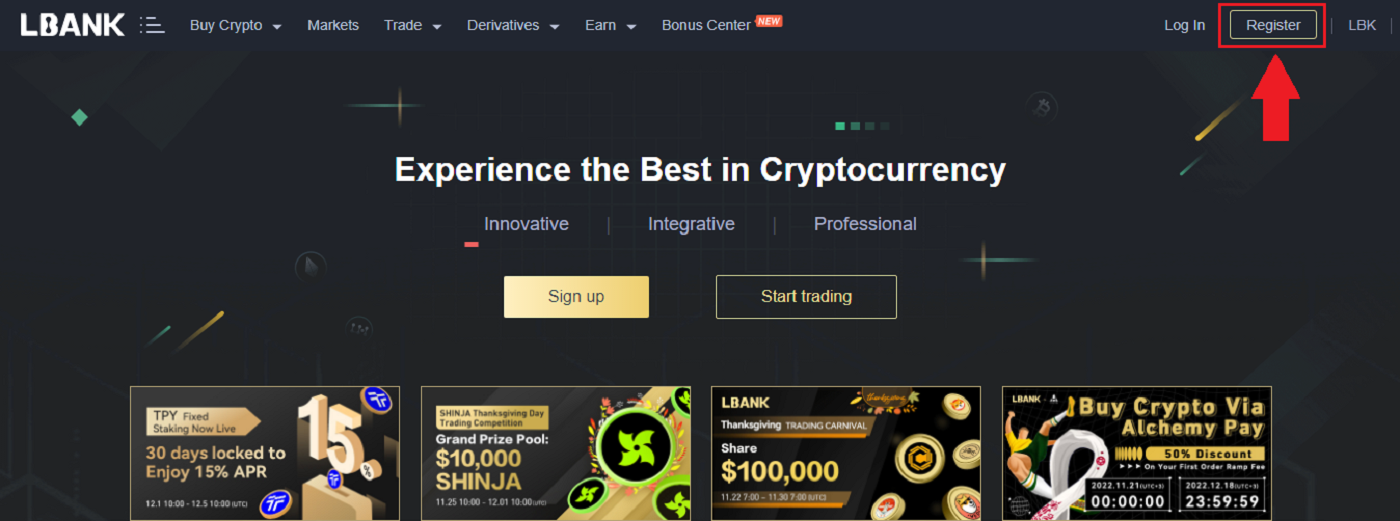
2. Miután megnyitotta a regisztrációs oldalt, adja meg [E-mail] , állítsa be jelszavát, kattintson az [Elolvastam, elfogadom az LBank szolgáltatási szerződést] gombra, miután elolvasta, majd kattintson a [Regisztráció] gombra .
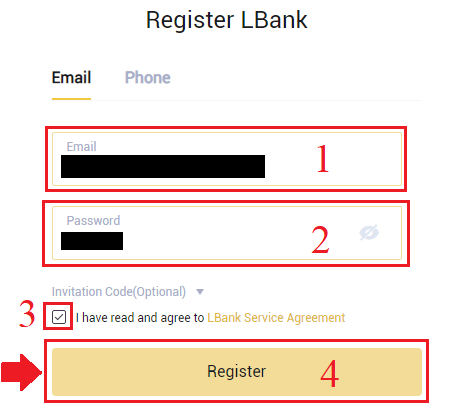
Ne feledje: Regisztrált e-mail fiókja szorosan kapcsolódik LBank fiókjához, ezért kérjük, ügyeljen a biztonságra, és válasszon erős és bonyolult jelszót, amely nagy- és kisbetűket, számokat és szimbólumokat tartalmaz. Végül pontosan rögzítse a regisztrált e-mail fiók és az LBank jelszavait. És gondosan őrizze meg őket.
3. Írja beAz [ellenőrző kód] elküldve az Ön e-mail címére.
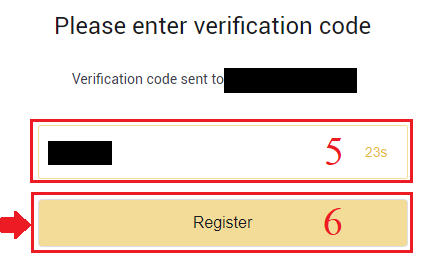
3. Az 1-2 lépés végrehajtása után fiókja regisztrációja befejeződött . Használhatja az LBank platformot és a Start Trading .
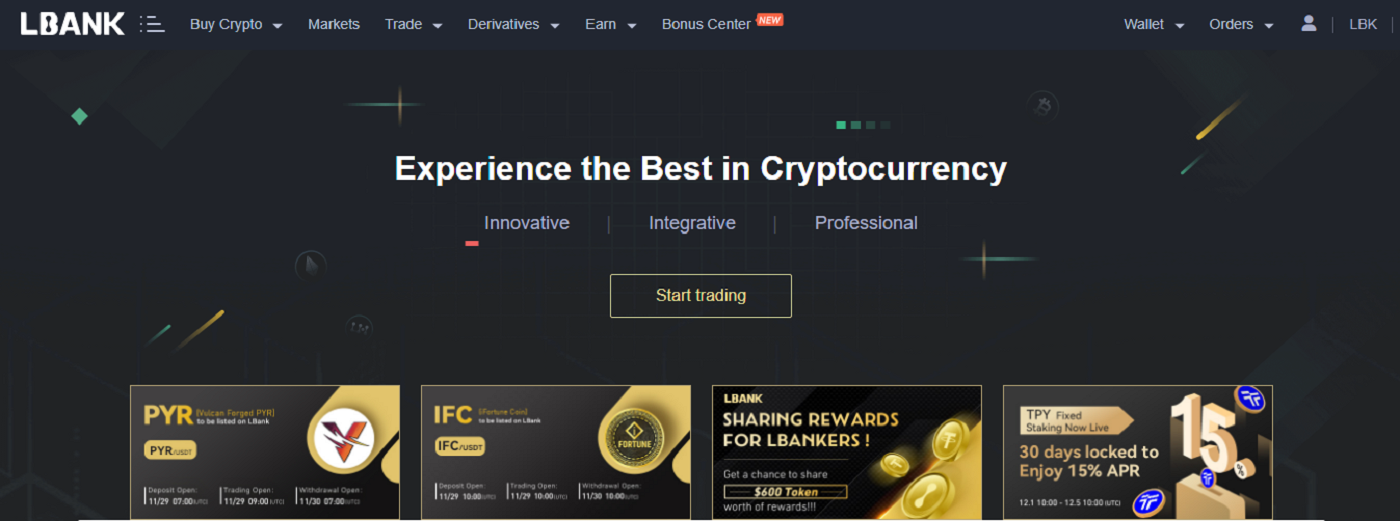
Regisztráljon egy fiókot az LBankban telefonszámmal
1. Lépjen az LBank oldalra , majd kattintson a [Regisztráció] gombra a felső jobb sarkában.
2. A regisztrációs oldalon válassza az [Országkód] lehetőséget , adja meg [ Telefonszámát] , és hozzon létre jelszót fiókjához. Ezután olvassa el és fogadja el a Szolgáltatási feltételeket, majd kattintson a [Regisztráció] gombra .
Megjegyzés :
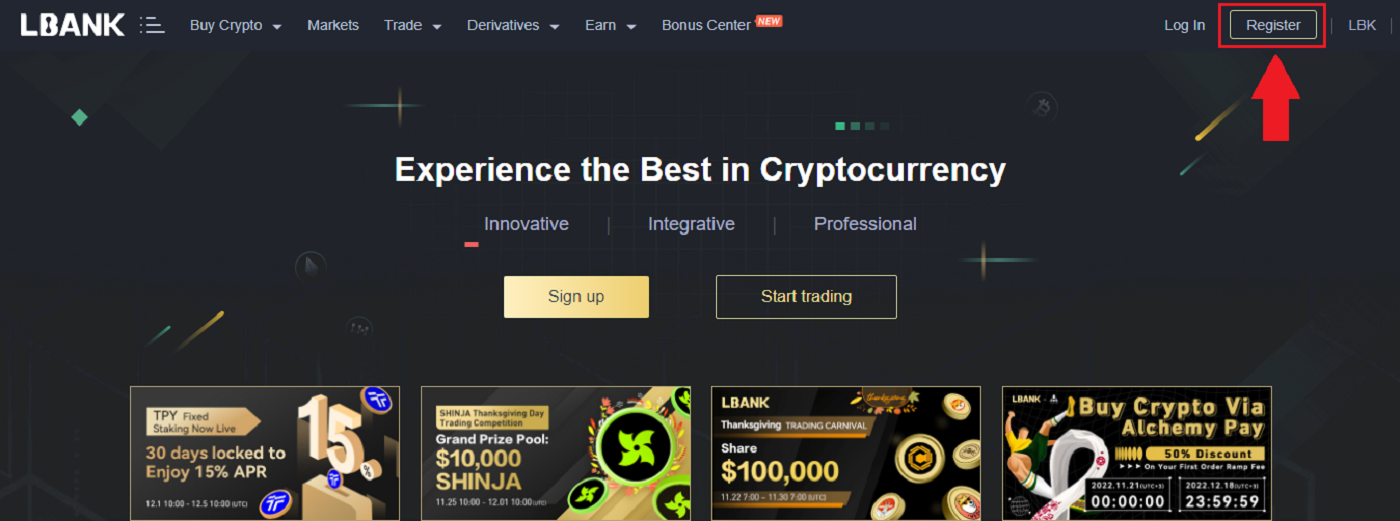
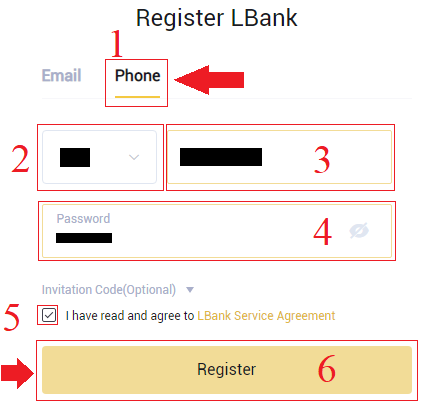
- A jelszónak számok és betűk kombinációjából kell állnia. Legalább 8 karaktert, egy NAGYBETŰ betűt és egy számot kell tartalmaznia.
- Ha az LBankon való regisztrációra utaltak, ügyeljen arra, hogy itt adja meg a megfelelő meghívókódot (opcionális).
3. A rendszer ellenőrző kódot küld a telefonszámára . Kérjük, 60 percen belül adja meg az ellenőrző kódot .
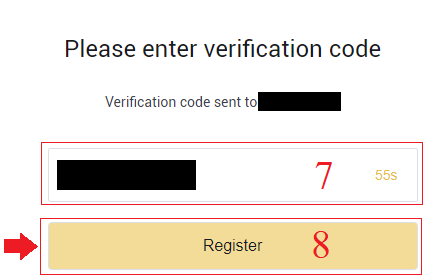
4. Gratulálunk, sikeresen regisztrált az LBank szolgáltatásban .
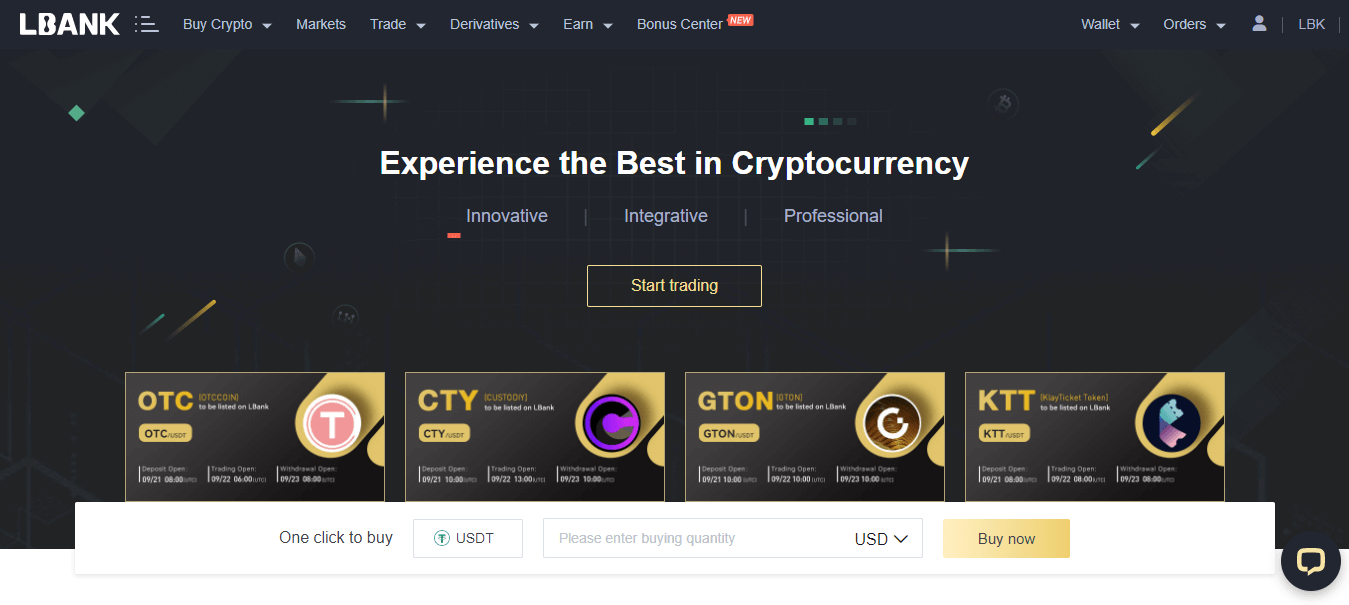
LBank számla regisztrálása [Mobil]
Regisztráljon fiókot az LBank alkalmazásban
1. Nyissa meg a letöltött LBank App [ LBank App iOS ] vagy [ LBank App Android ] alkalmazást, kattintson a profil ikonra, majd érintse meg a [Bejelentkezés/Regisztráció] lehetőséget .
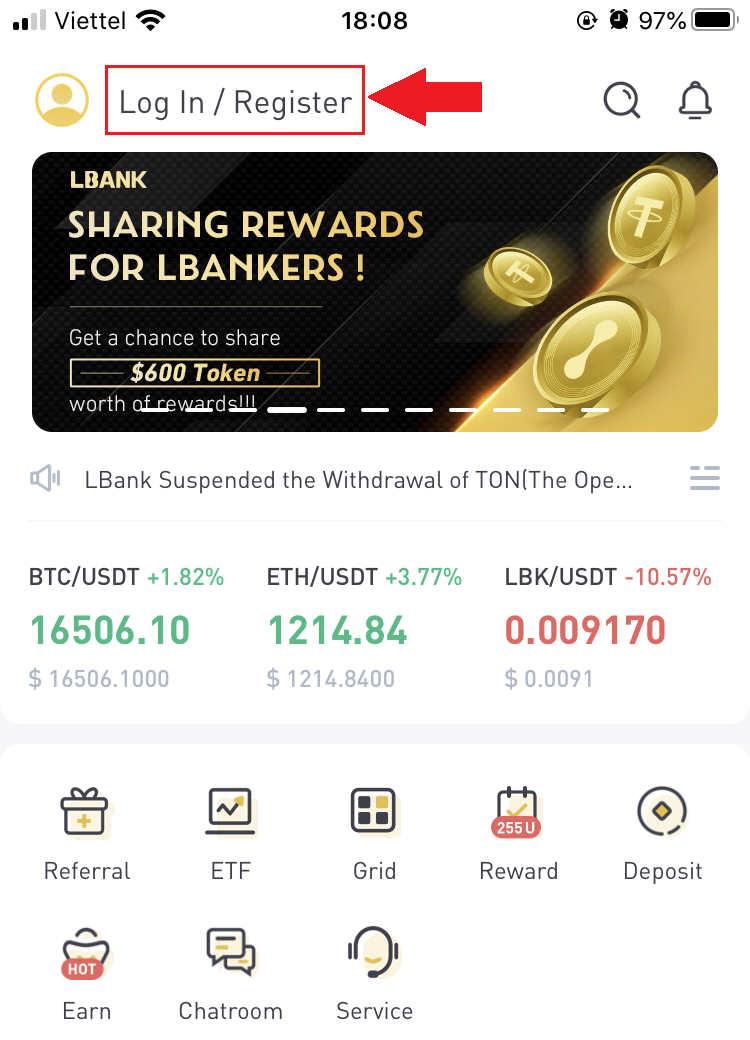
2. Kattintson a [Regisztráció] gombra . Adja meg a fiókjához használni kívánt [telefonszámot] és [jelszót] .
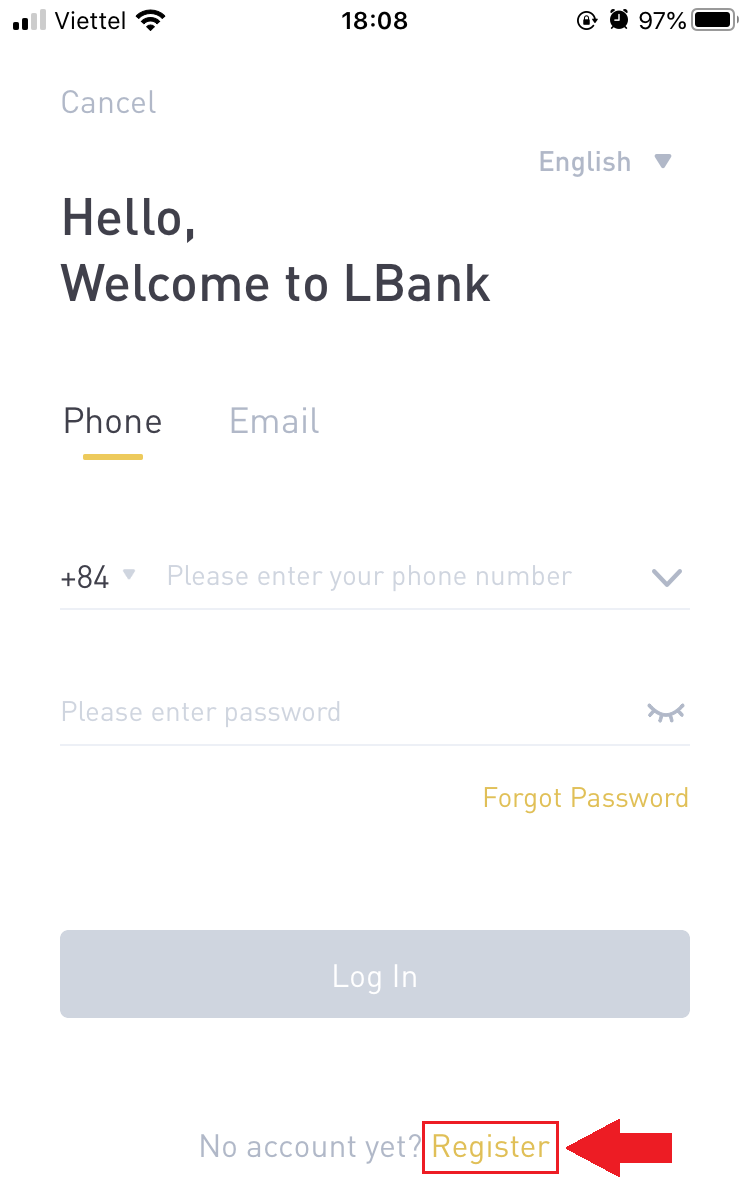
3. Állítsa be jelszavát és a meghívókódot (opcionális). Jelölje be a [Elolvastam és elfogadta az LBank felhasználói szerződést] melletti négyzetet , majd kattintson a [Regisztráció] gombra .
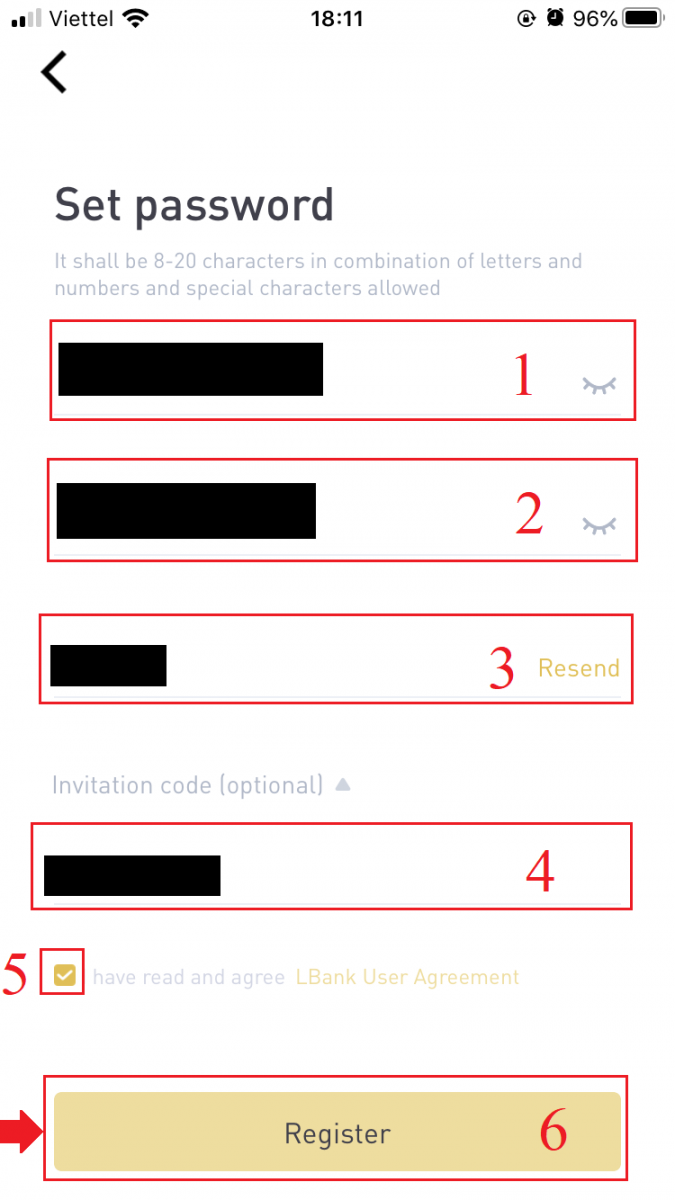
7. A fiók regisztrációja befejeződött.Most már bejelentkezhet a kereskedés megkezdéséhez!
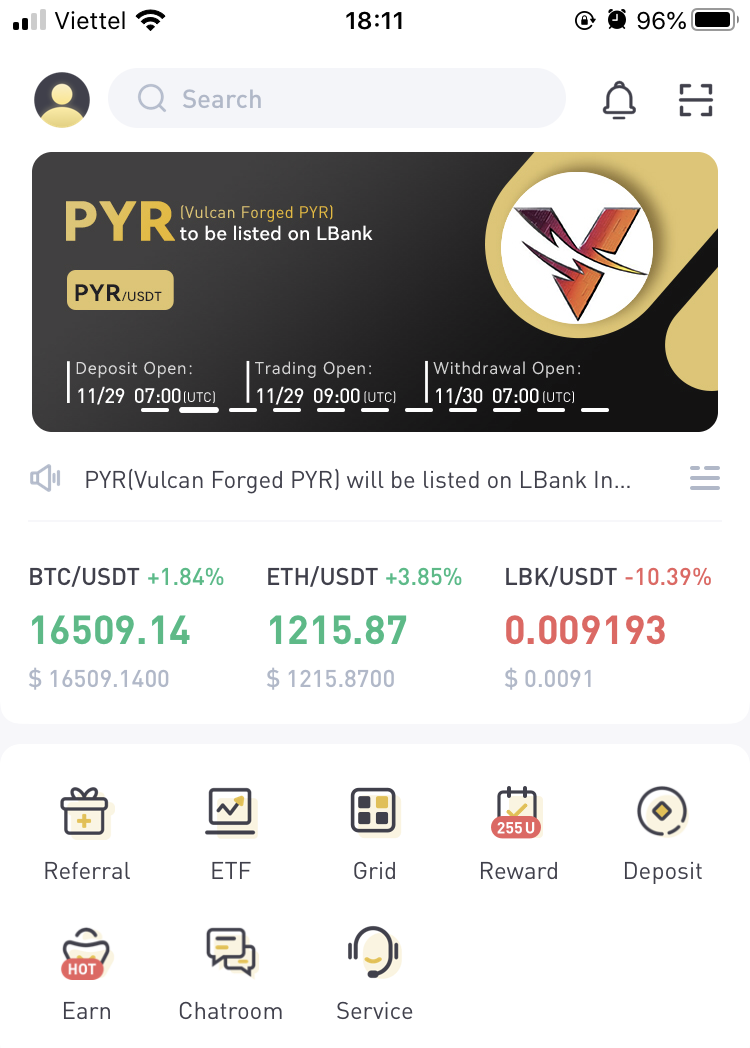
Megjegyzés:
A fiók biztonsága érdekében erősen javasoljuk a kétfaktoros hitelesítés (2FA) engedélyezését. Az LBank támogatja a Google-t és az SMS 2FA-t is.
*Mielőtt elkezdi a P2P kereskedést, először el kell végeznie a személyazonosság-ellenőrzést és a 2FA hitelesítést.
Regisztráljon fiókot az LBank webhelyén
1. A regisztrációhoz válassza ki a szimbólumot az LBank kezdőlapjának jobb felső sarkában .
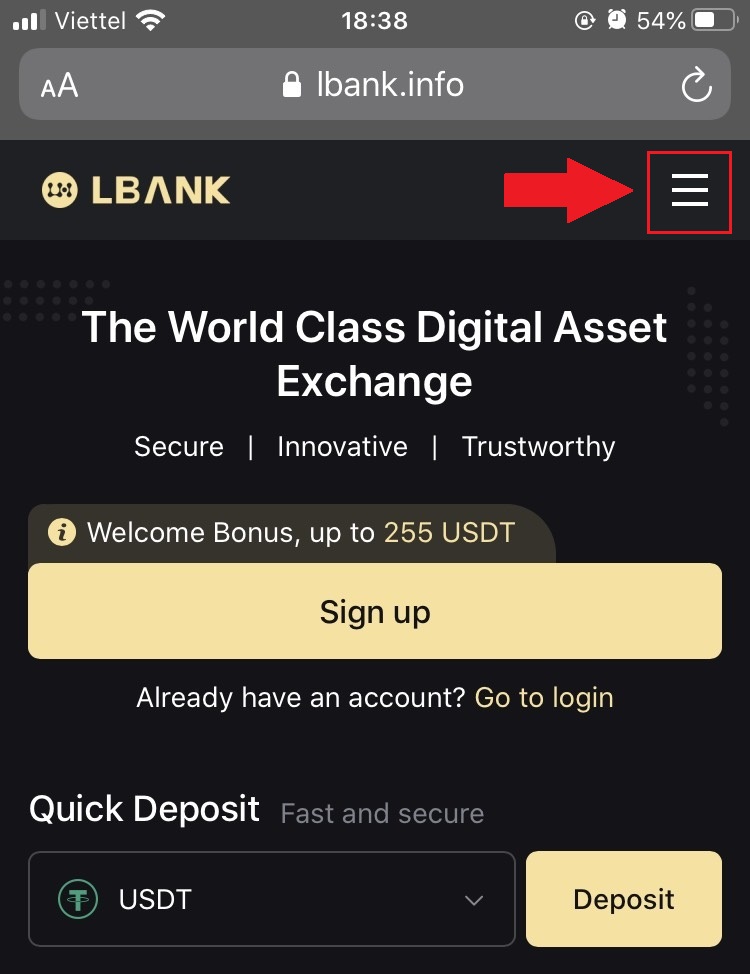
2. Kattintson a [Regisztráció] gombra .
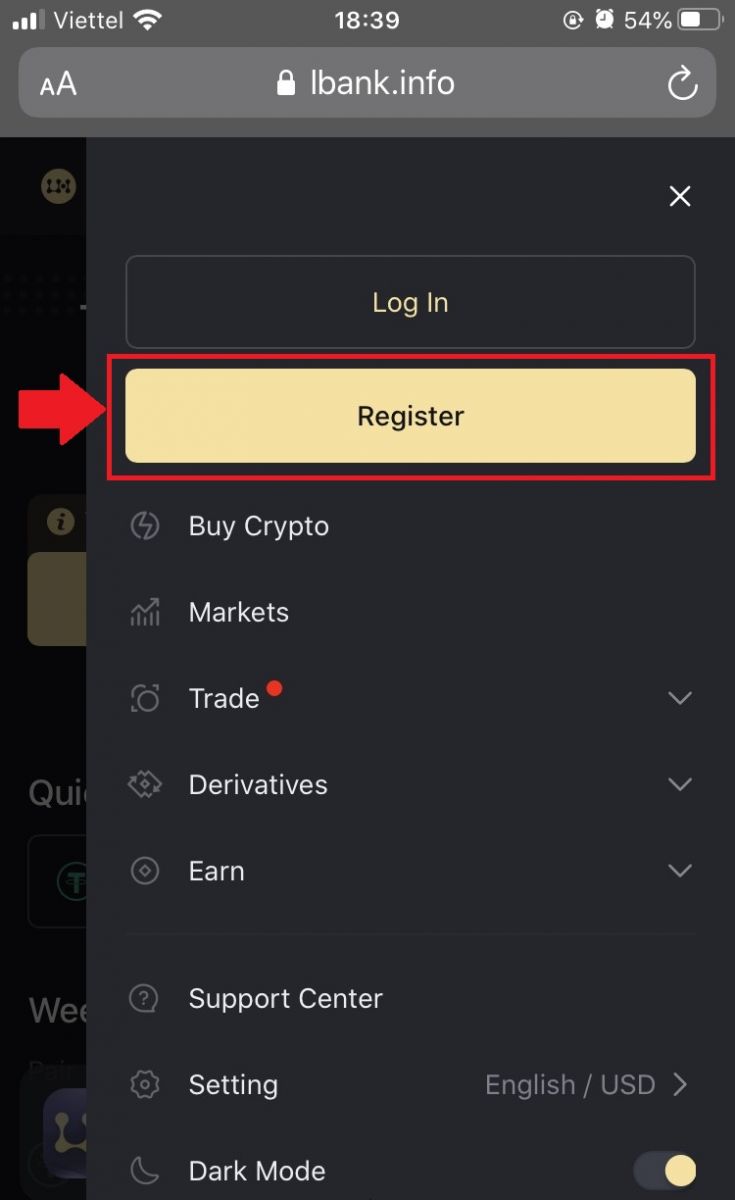
3. Adja meg a fiókjához használni kívánt [e-mail címet] és [jelszót] , valamint a [meghívó kódot (opcionális)] . Jelölje be a [Elolvastam és elfogadta az LBank felhasználói szerződést] melletti négyzetet , majd érintse meg a [Sign up] gombot .
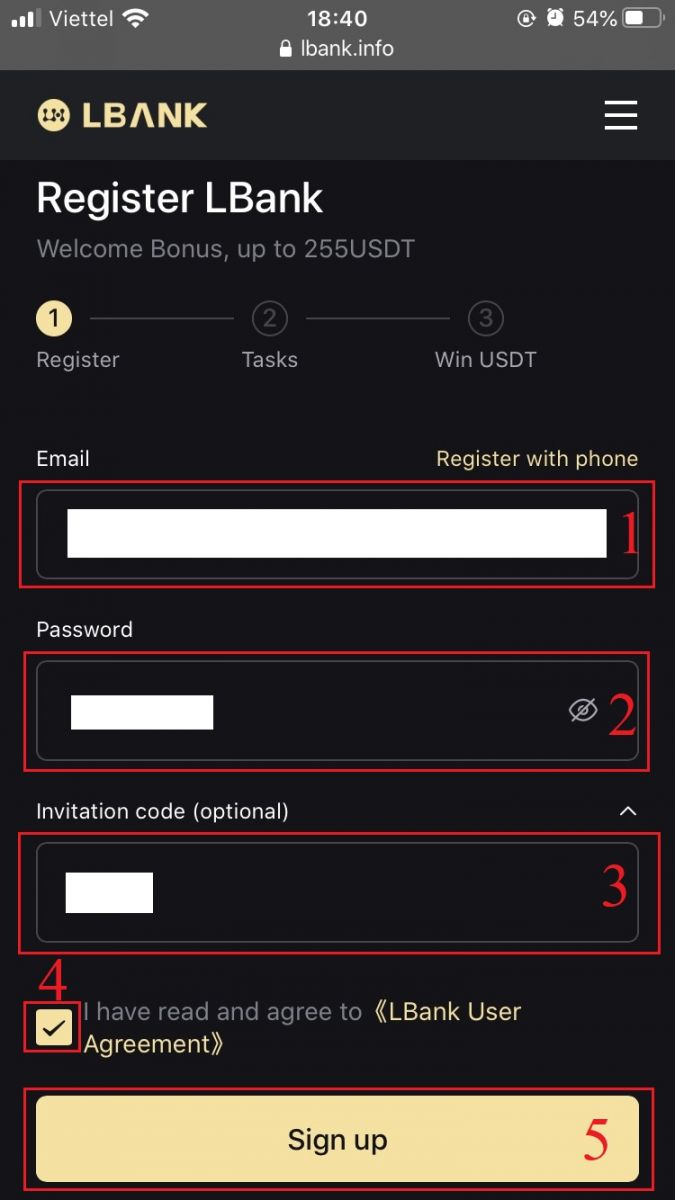
4. Írja be az e-mailre küldött [E-mail ellenőrző kódot] . Ezután kattintson a [Submit] gombra .
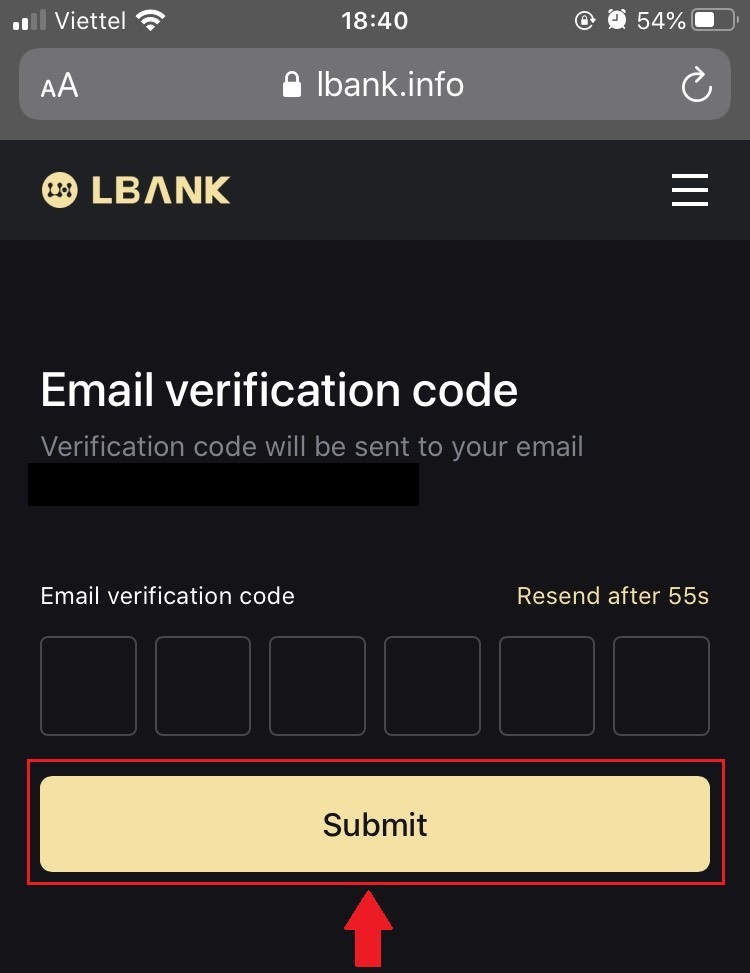
5. Az ellenőrző kódot elküldjük e-mail-címére.
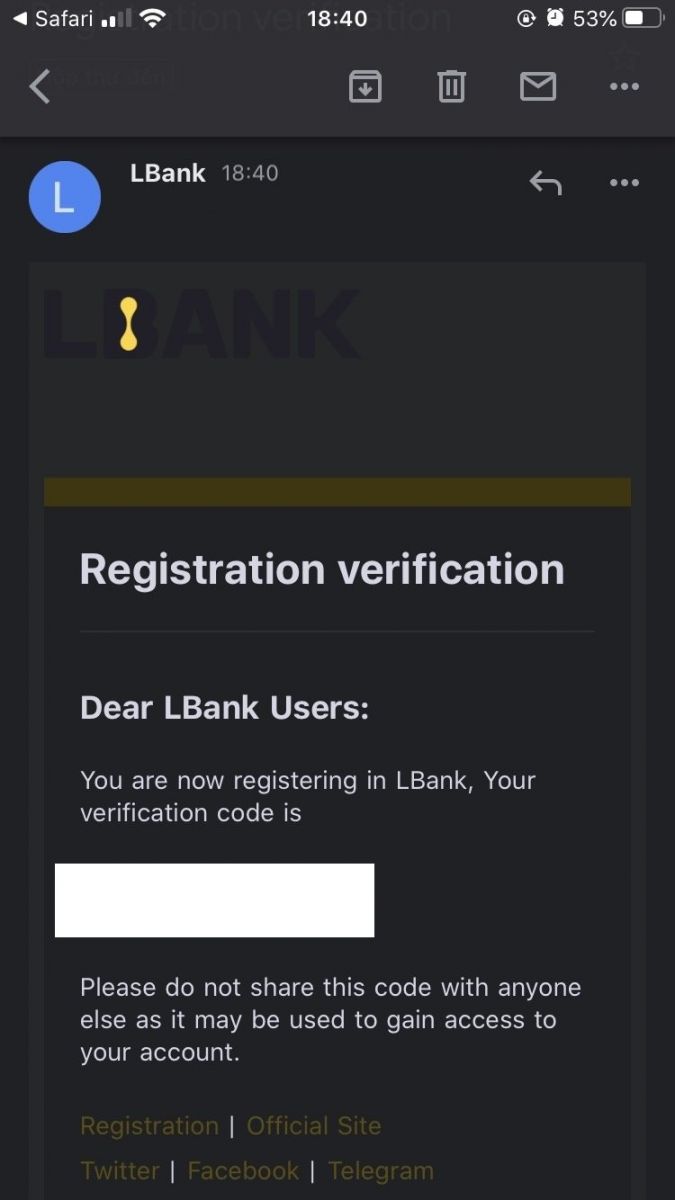
6. A fiók regisztrációja befejeződött.Most már bejelentkezhet a kereskedés megkezdéséhez!
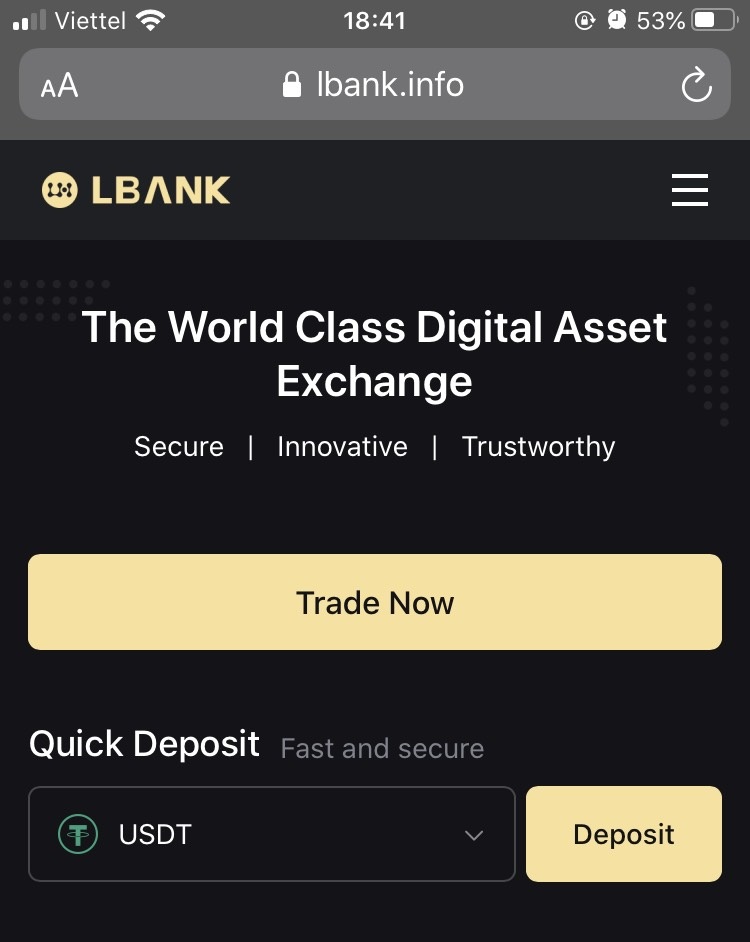
Az LBank alkalmazás letöltése
Töltse le az LBank alkalmazást iOS-re
1. Töltse le LBank alkalmazásunkat az App Store-ból, vagy kattintson az LBank - Bitcoin Crypto vásárlása lehetőségre. 2. Kattintson a [Get] gombra .

3. Várja meg, amíg a telepítés befejeződik. Ezután megnyithatja az alkalmazást, és regisztrálhat az LBank alkalmazásban.
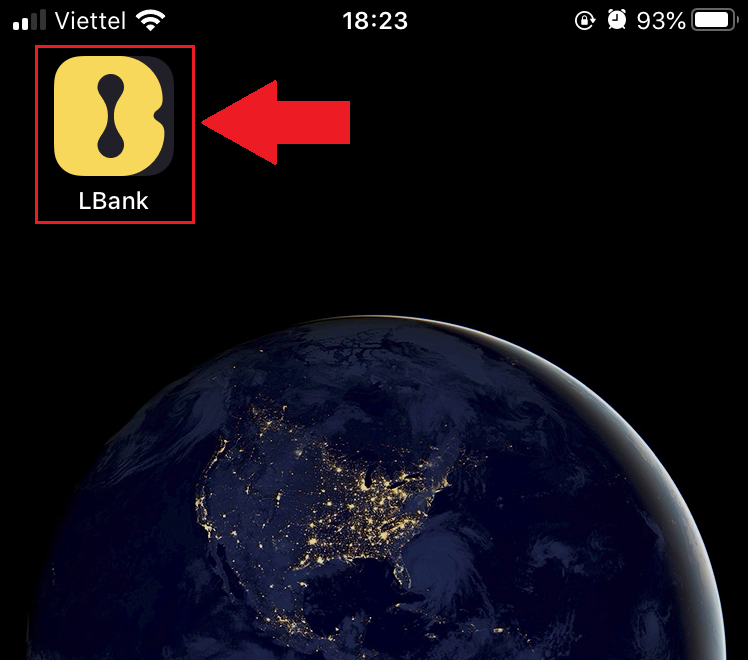
Töltse le az Android LBank alkalmazást
1. Nyissa meg az alábbi alkalmazást a telefonján az LBank - Bitcoin kriptográfia vásárlása lehetőségre kattintva .
2. Kattintson a [Telepítés] gombra a letöltés befejezéséhez.
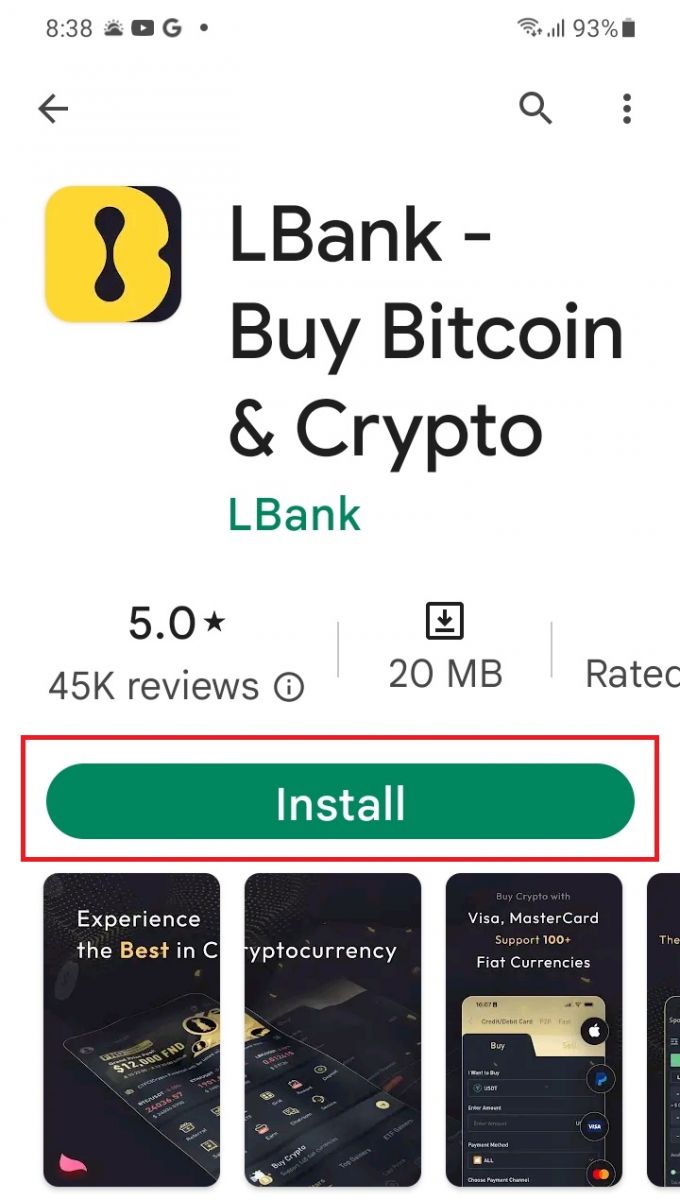
3. Nyissa meg a letöltött alkalmazást, hogy regisztráljon egy fiókot az LBank App alkalmazásban.
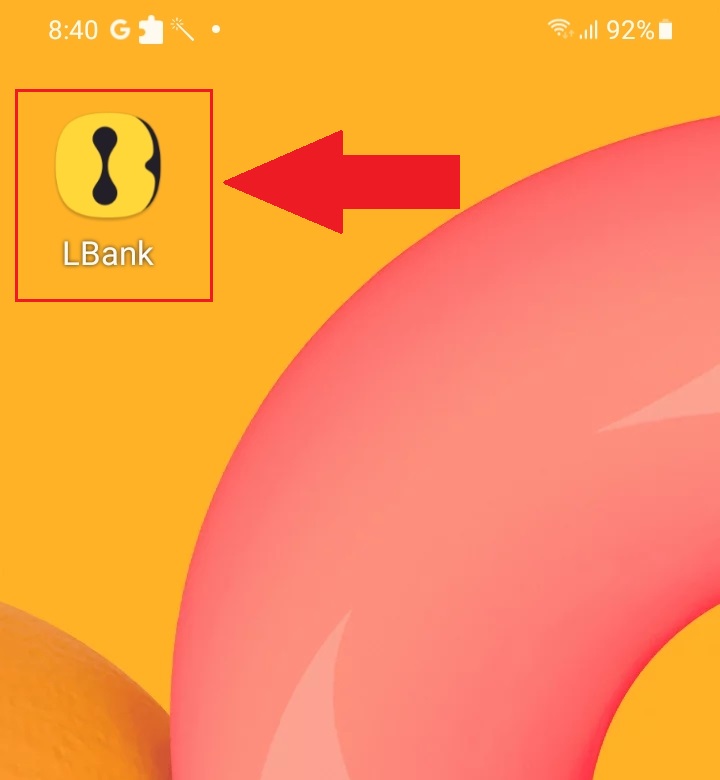
Hogyan ellenőrizheti fiókját az LBankban
A személyazonosság-ellenőrzés befejezése az LBank weben
1. A kezdőlapon kattintson a profilcímkére - [Biztonság].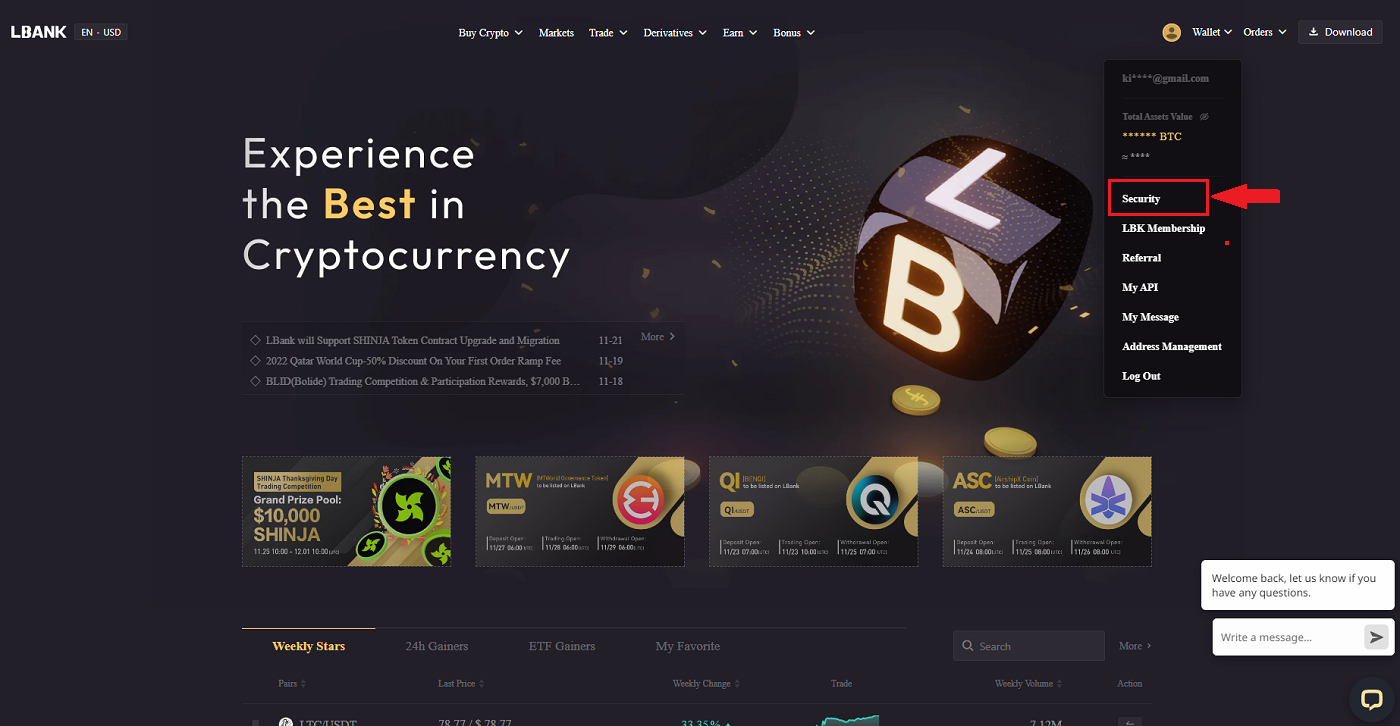
2. Válassza a KYC lehetőséget, majd kattintson az [Ellenőrzés] gombra.
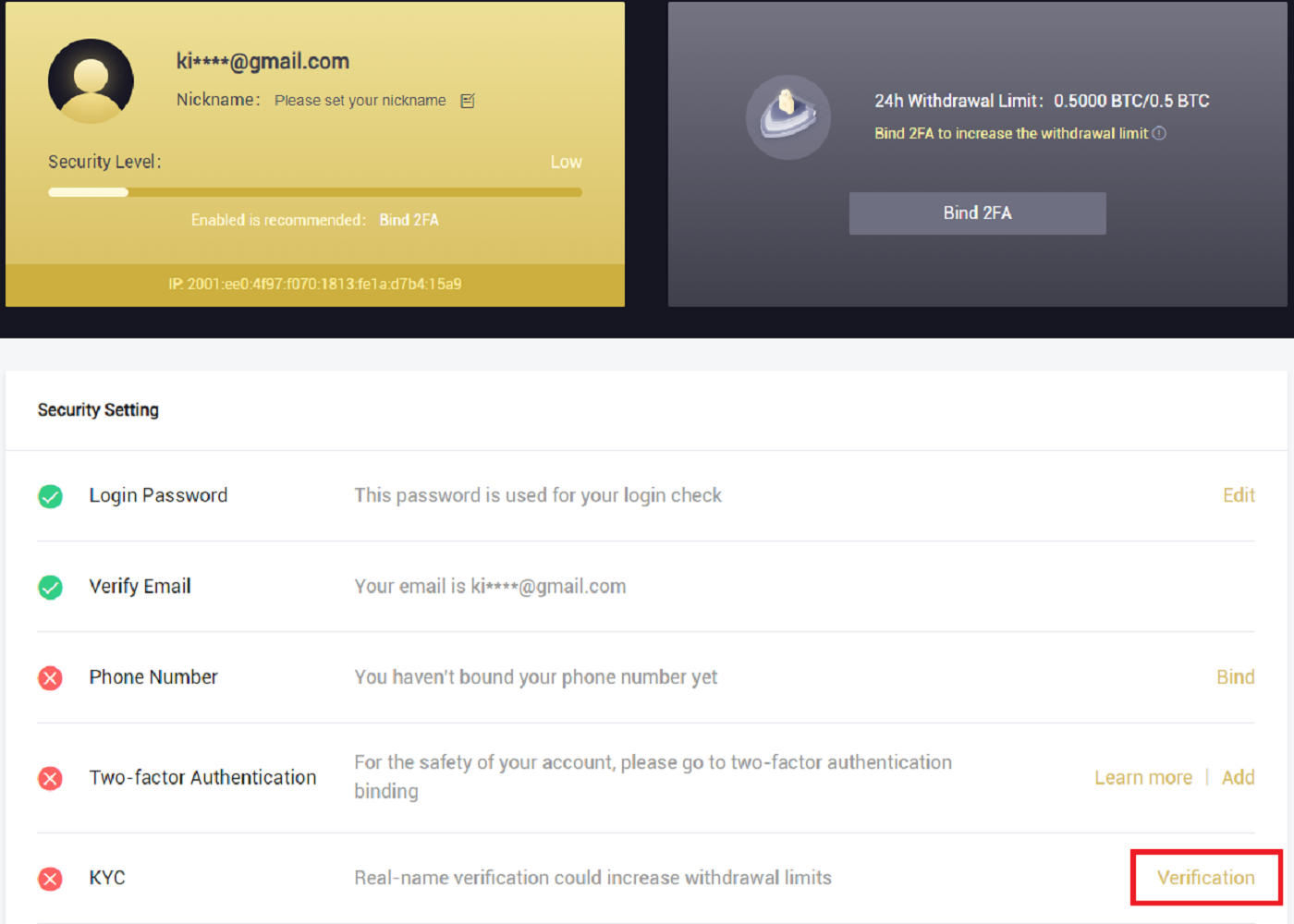
3. Szükség szerint adja meg személyes adatait, majd kattintson a [Tovább] gombra.
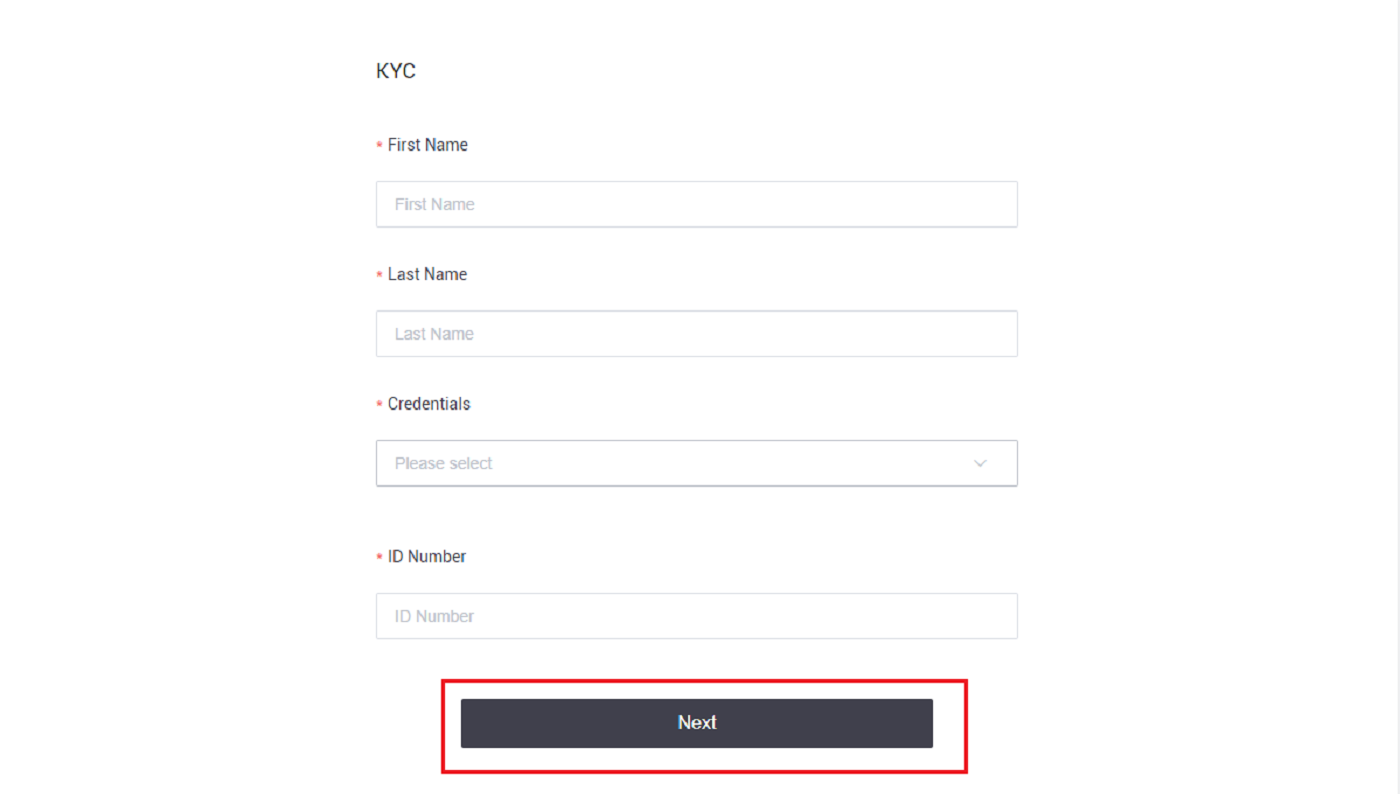
Megjegyzés: Háromféle személyi igazolvány választható: személyi igazolvány, útlevél és jogosítvány. 4. A szükséges anyagok hozzáadása után
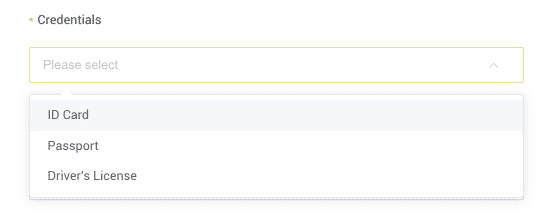
kattintson a [Küldés] gombra.
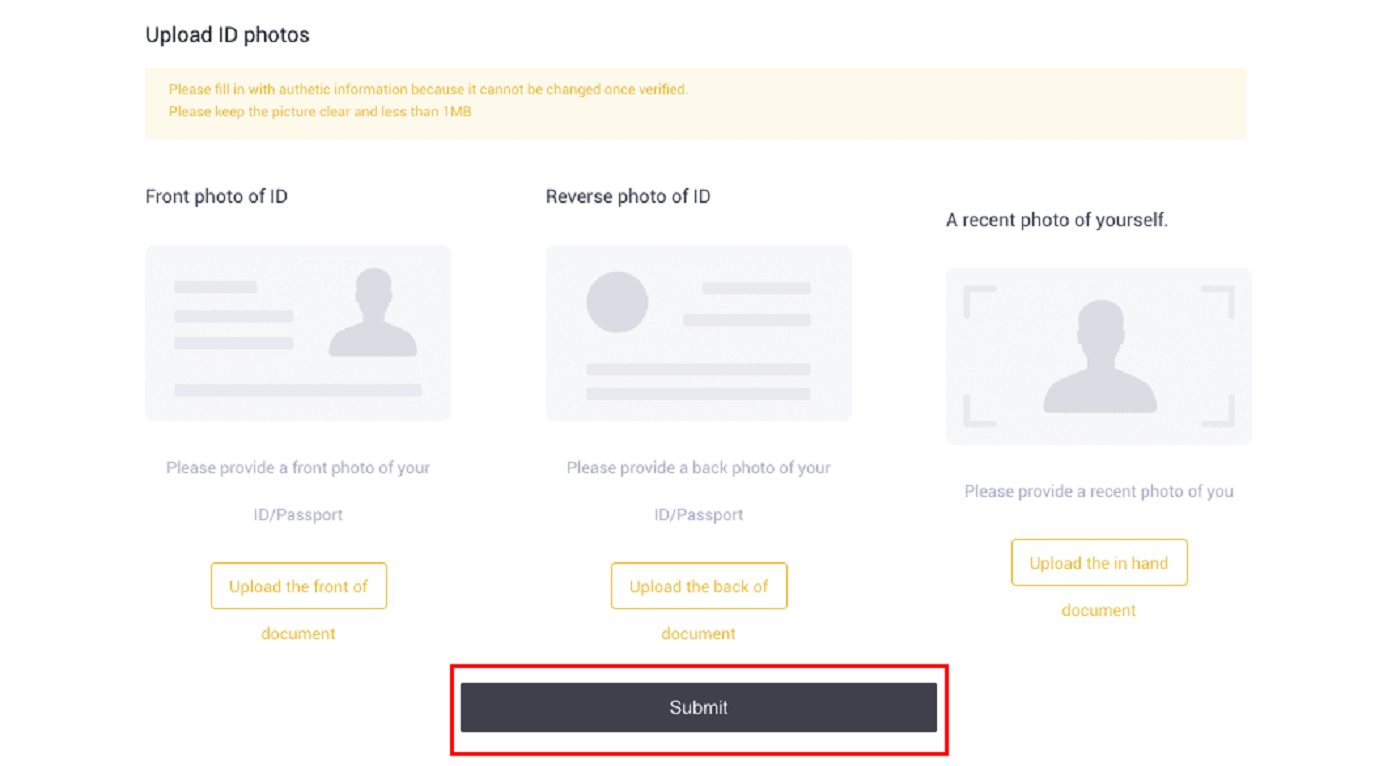
5. A beküldés után a hitelesítő adatait felülvizsgáljuk.
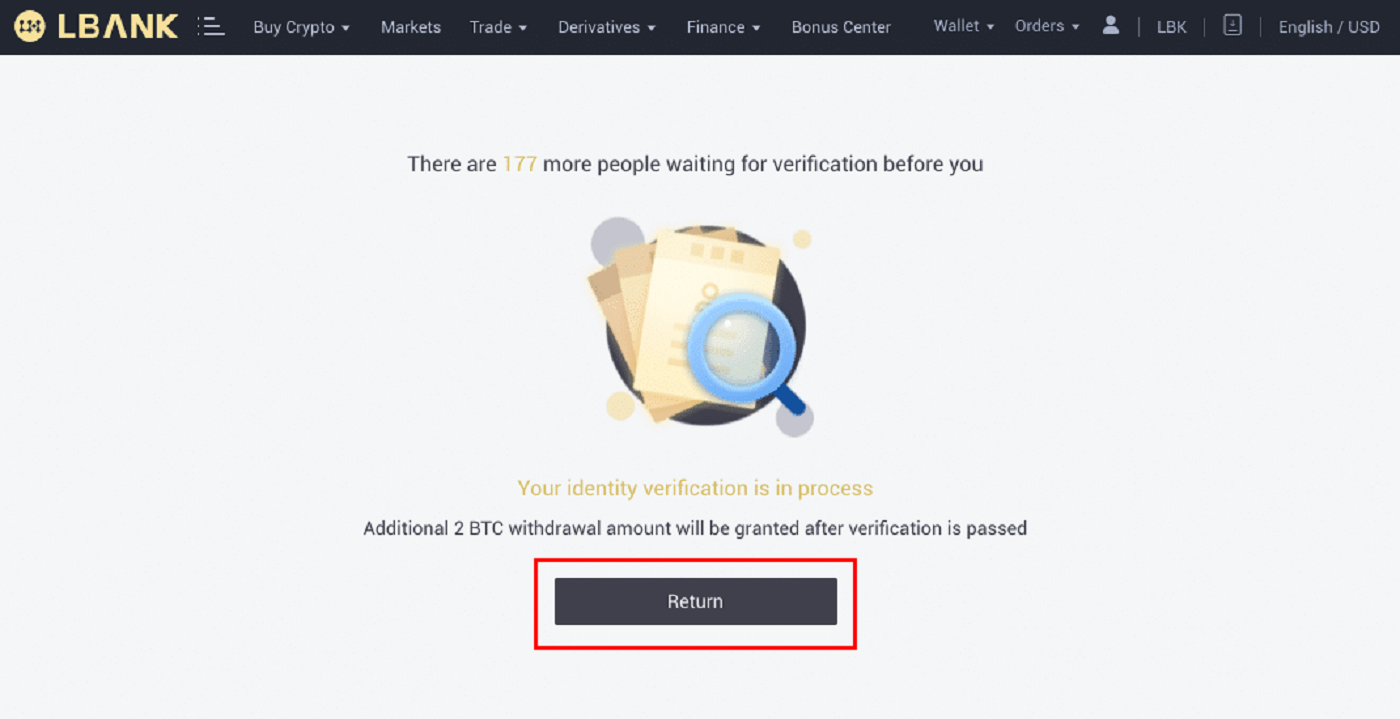
Megjegyzés: A felülvizsgálati eljárás a [Biztonság] részben követhető . Az Ön által tapasztalt biztonság mértéke nőni fog.
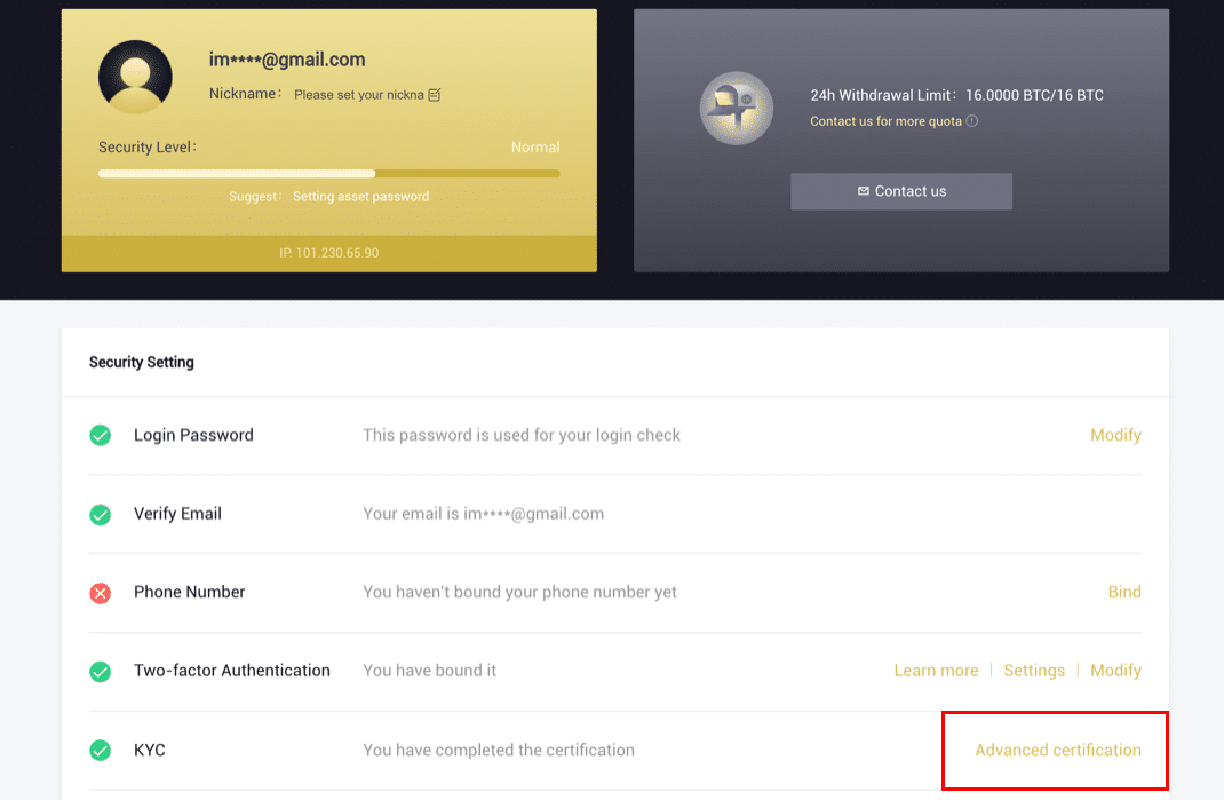
A személyazonosság-ellenőrzés befejezése az LBank alkalmazásban
1. Nyissa meg az LBank alkalmazást [ LBank App iOS ] vagy [ LBank App Android ], és kattintson a bal felső sarokban lévő szimbólumra.
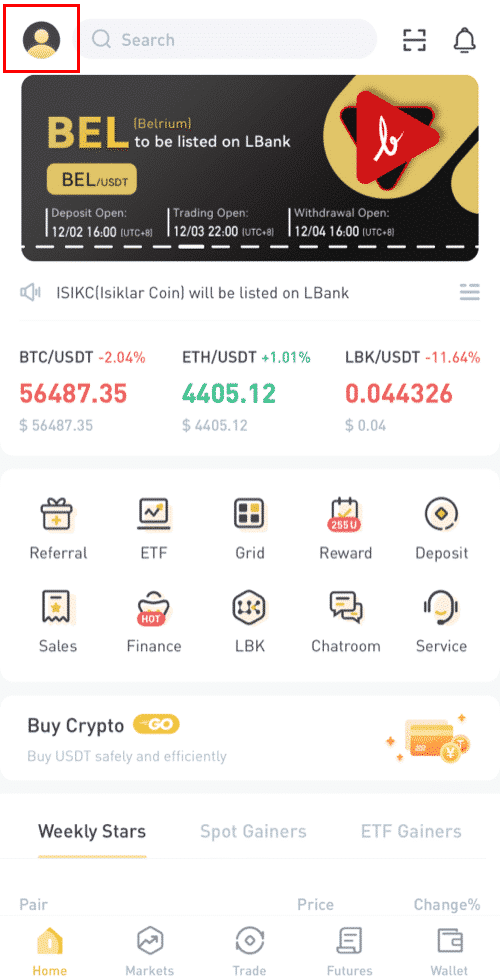
2. Kattintson az [ID ellenőrzése] gombra .
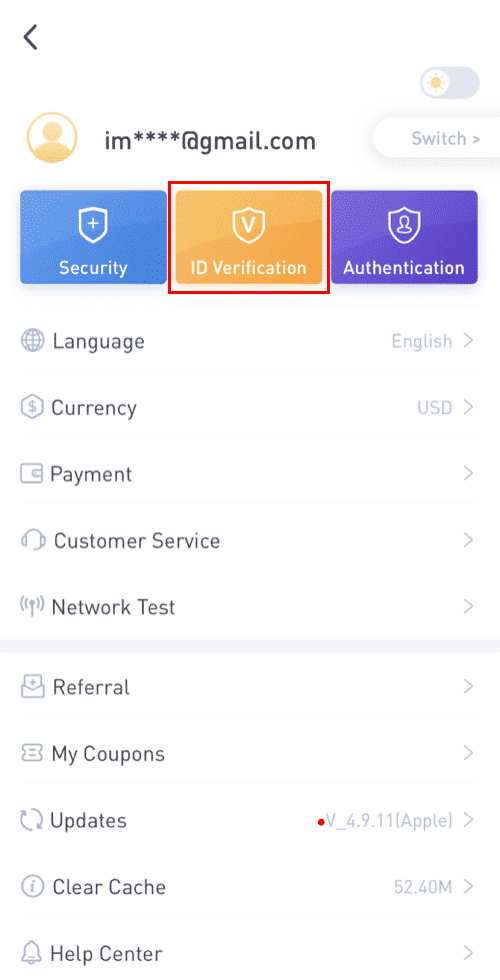
3. Szükség szerint adja meg személyes adatait, majd kattintson a [Következő lépés] gombra.

Megjegyzés: Háromféle hitelesítési adatot lehet ellenőrizni.

4. Szükség szerint töltse fel az anyagokat, majd kattintson a [Küldés] gombra.
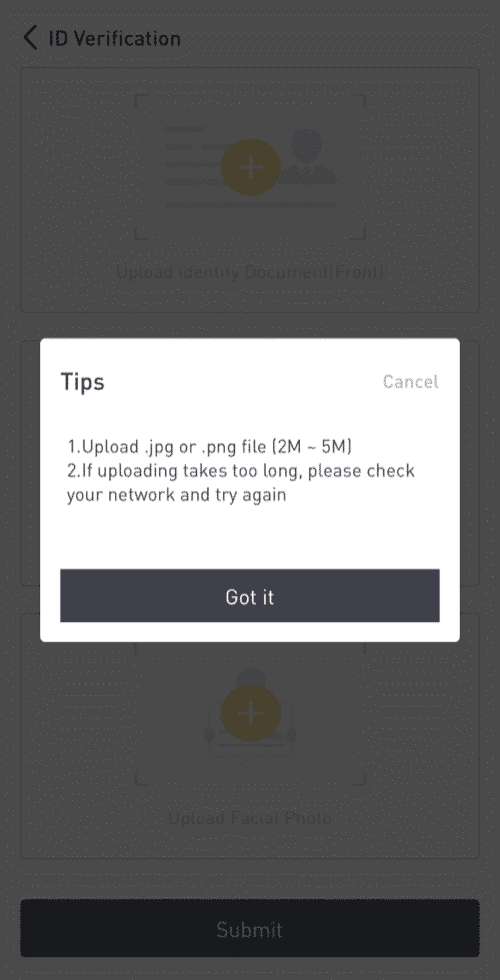
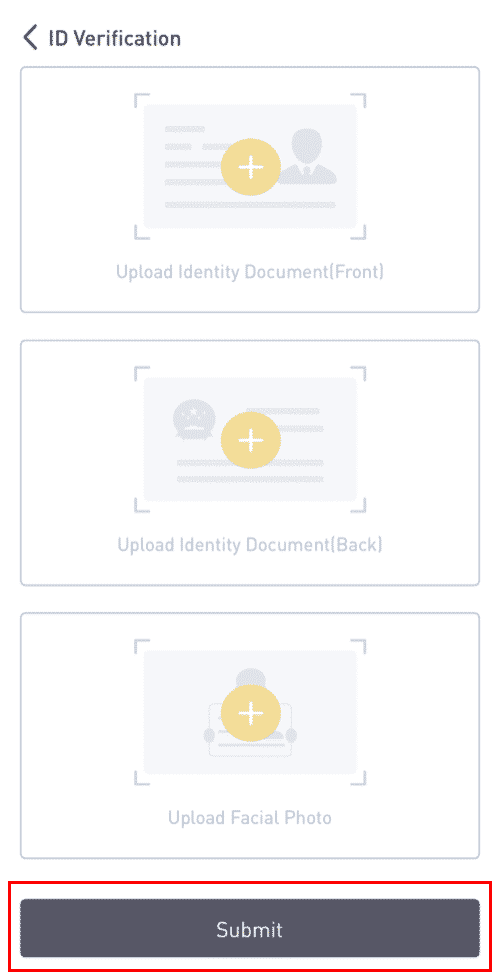
5. A beküldés után a hitelesítő adatait felülvizsgáljuk.
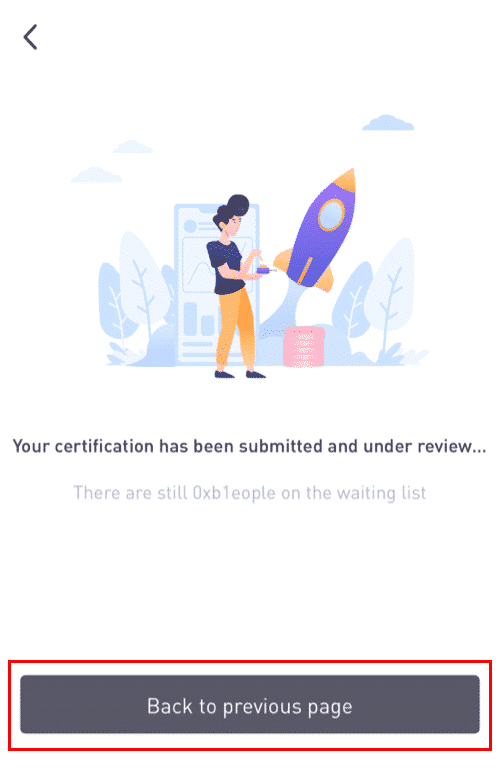
8. A felülvizsgálati folyamatot a [ID Verification] részben tekintheti meg .
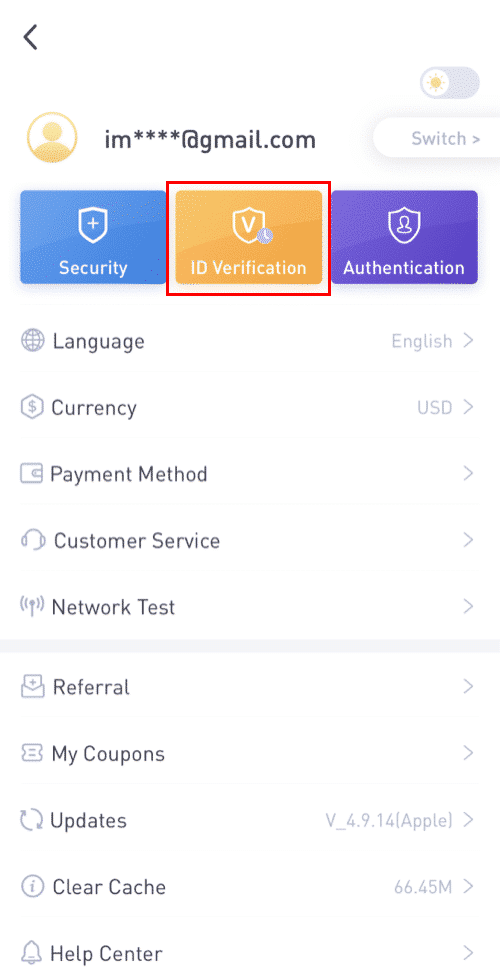
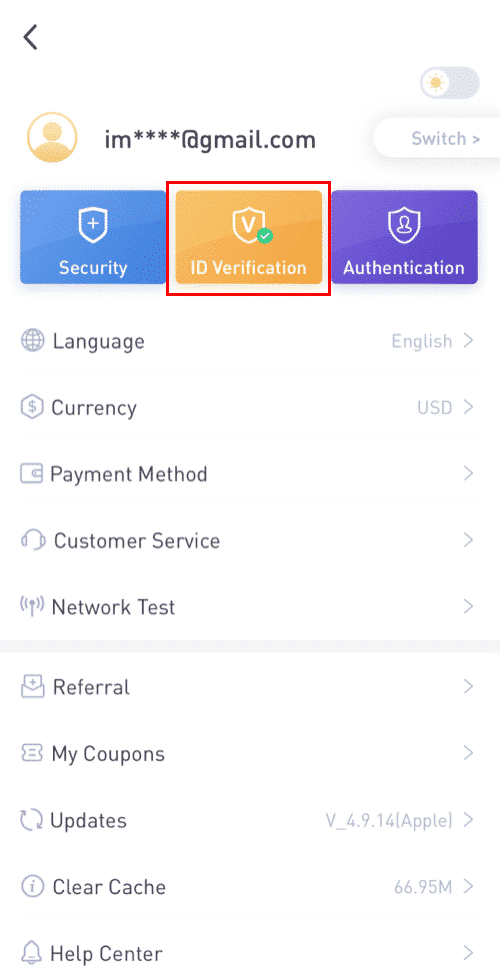
Megjegyzés: A KYC sikeres felülvizsgálata eltart egy ideig. Nagyra értékelem a türelmét.
A Google Authenticator engedélyezése az LBank alkalmazásban
1. Érintse meg a profil ikont, miután bejelentkezett az LBankba.
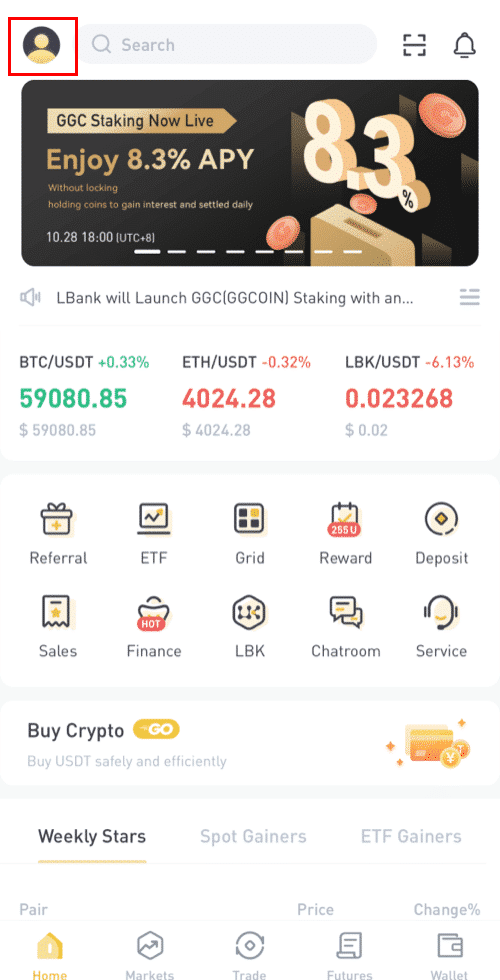
2. Ezután érintse meg a [Security] - [Google Authenticator-Binding] elemet .
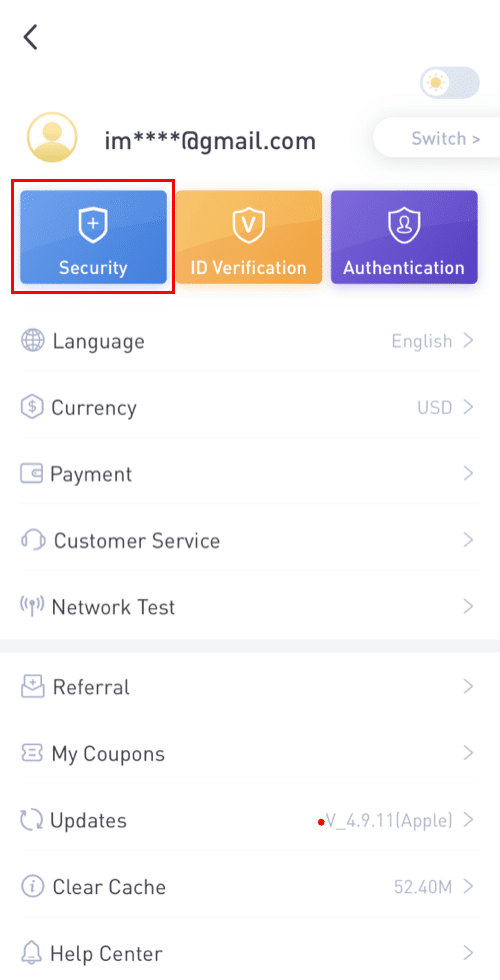

3. Ha már telepítette a [Google Hitelesítőt] , kérjük, töltse le a Google Authenticator alkalmazást eszközére. Ha már telepítette az alkalmazást, tegye a következőket.
4. Ekkor egy 16 számjegyű biztonsági kulcsot fog látni a képernyőn.Kérjük, őrizze meg ezt a kulcsot papíron és tárolja biztonságos helyen. Ha elveszíti eszközét, ezzel a kulccsal visszaállíthatja Google Hitelesítő-fiókját.
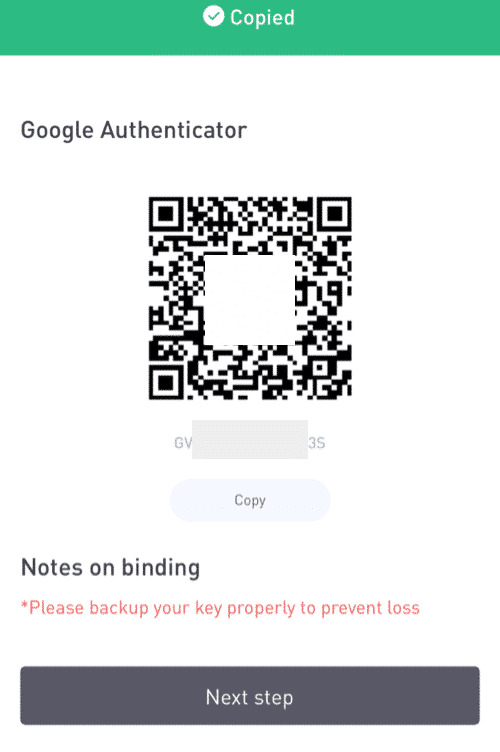
Koppintson a [Másolás] gombra , és illessze be az imént elmentett 16 számjegyű kulcsot.
5. Érintse meg a [Beállítási kulcs megadása] gombot.amikor a Google Authenticator alkalmazás meg van nyitva. Adja meg a 16 számjegyű beállítási kulcsot és az LBank-számlájához tartozó információkat. A [Hozzáadás] megérintése után egy 6 számjegyű kódot kell kapnia .
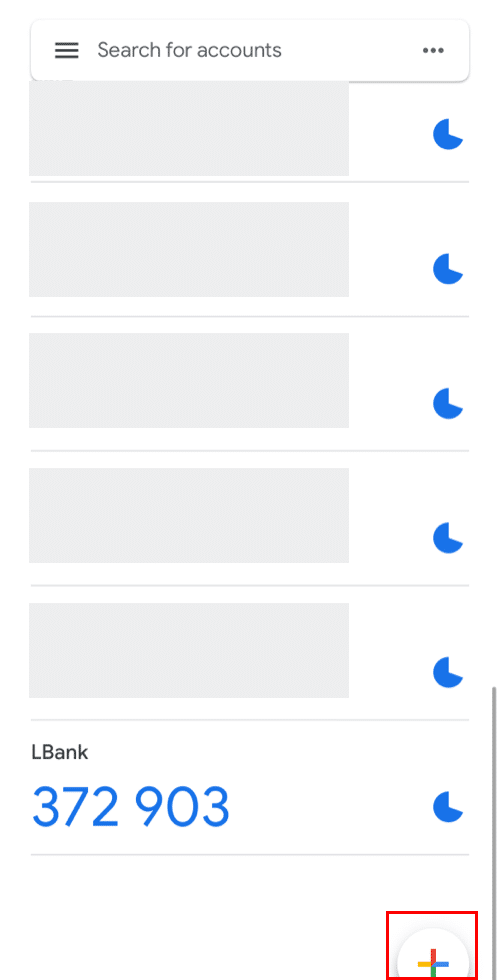
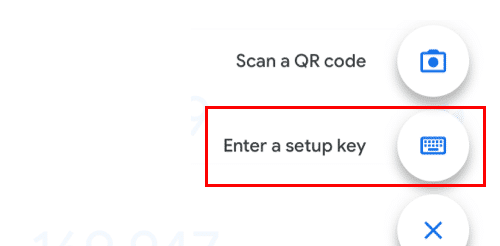
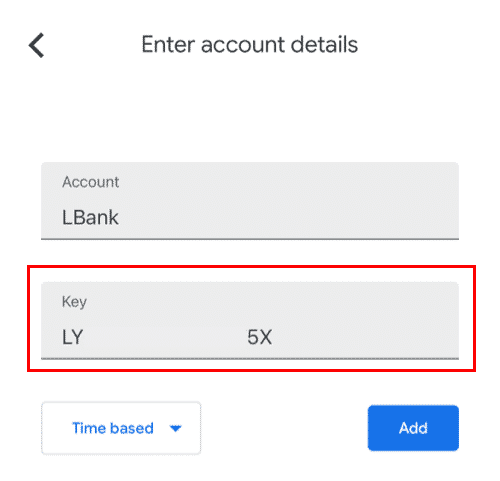
6. Lépjen vissza az LBanke alkalmazásba, és ellenőrizze a beállítási kérelmét 2FA-eszközeivel, beleértve az újonnan engedélyezett Google Hitelesítőt és az e-mail ellenőrző kódot.
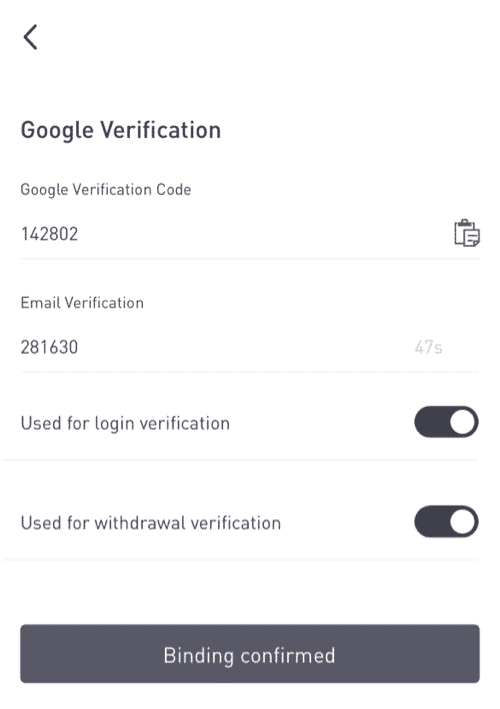
A Google Hitelesítő engedélyezése után személyazonosságának igazolásához meg kell adnia az ellenőrző kódot, amikor bejelentkezik fiókjába, pénzt vesz fel stb.
A Google Authentication (2FA) engedélyezése
1. A kezdőlapon kattintson a [Profil] - [Biztonság] lehetőségre a jobb felső sarokban.
2. Kattintson a [Kéttényezős hitelesítés] - [Hozzáadás] lehetőségre .
3. Ezután válassza a [Google Authentication] lehetőséget. 4. A rendszer átirányítja egy másik oldalra. Kövesse a lépésenkénti utasításokat a Google Hitelesítő engedélyezéséhez. Töltse le és telepítse a Google Authenticator alkalmazást [ iOS Android ] mobileszközére. Az alkalmazás telepítése után kattintson a [Next] gombra a folytatáshoz.
5. Ekkor megjelenik egy QR-kód a képernyőn.
A QR-kód beolvasásához nyissa meg a Google Authenticator alkalmazást, és kattintson a [+]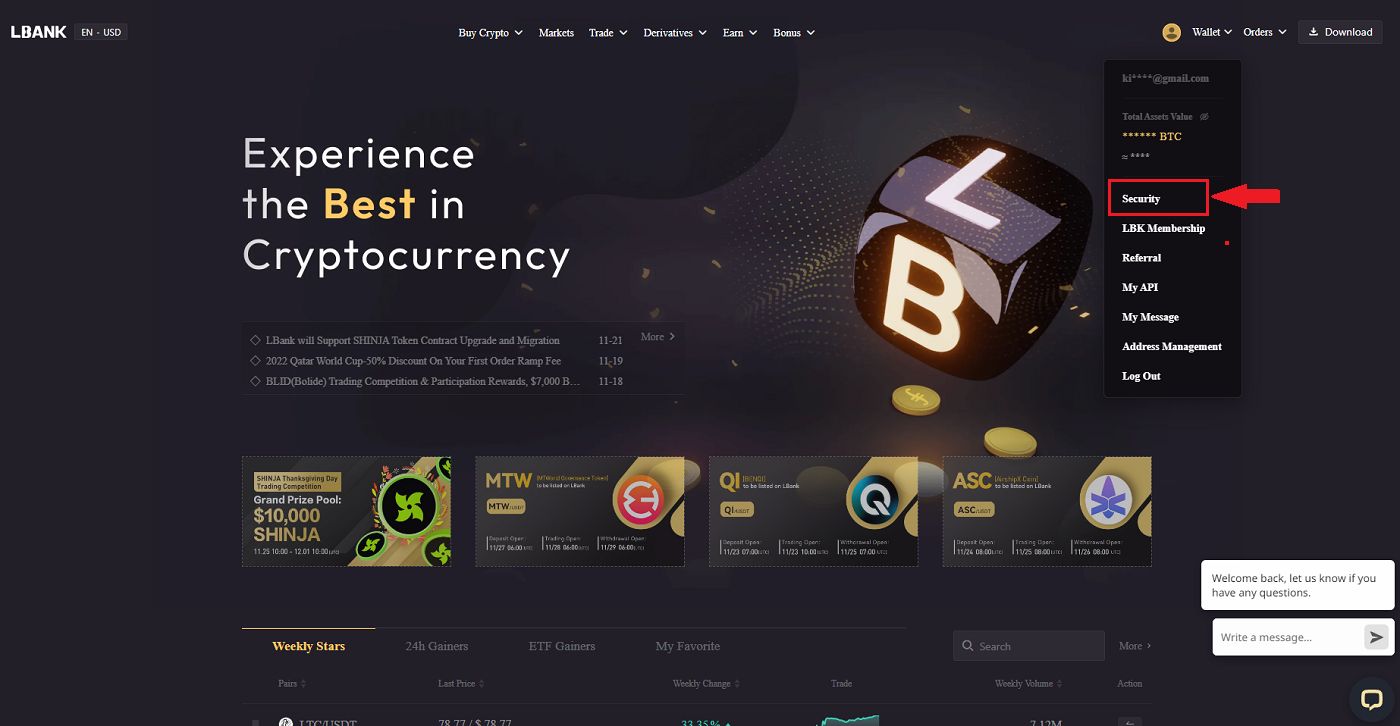
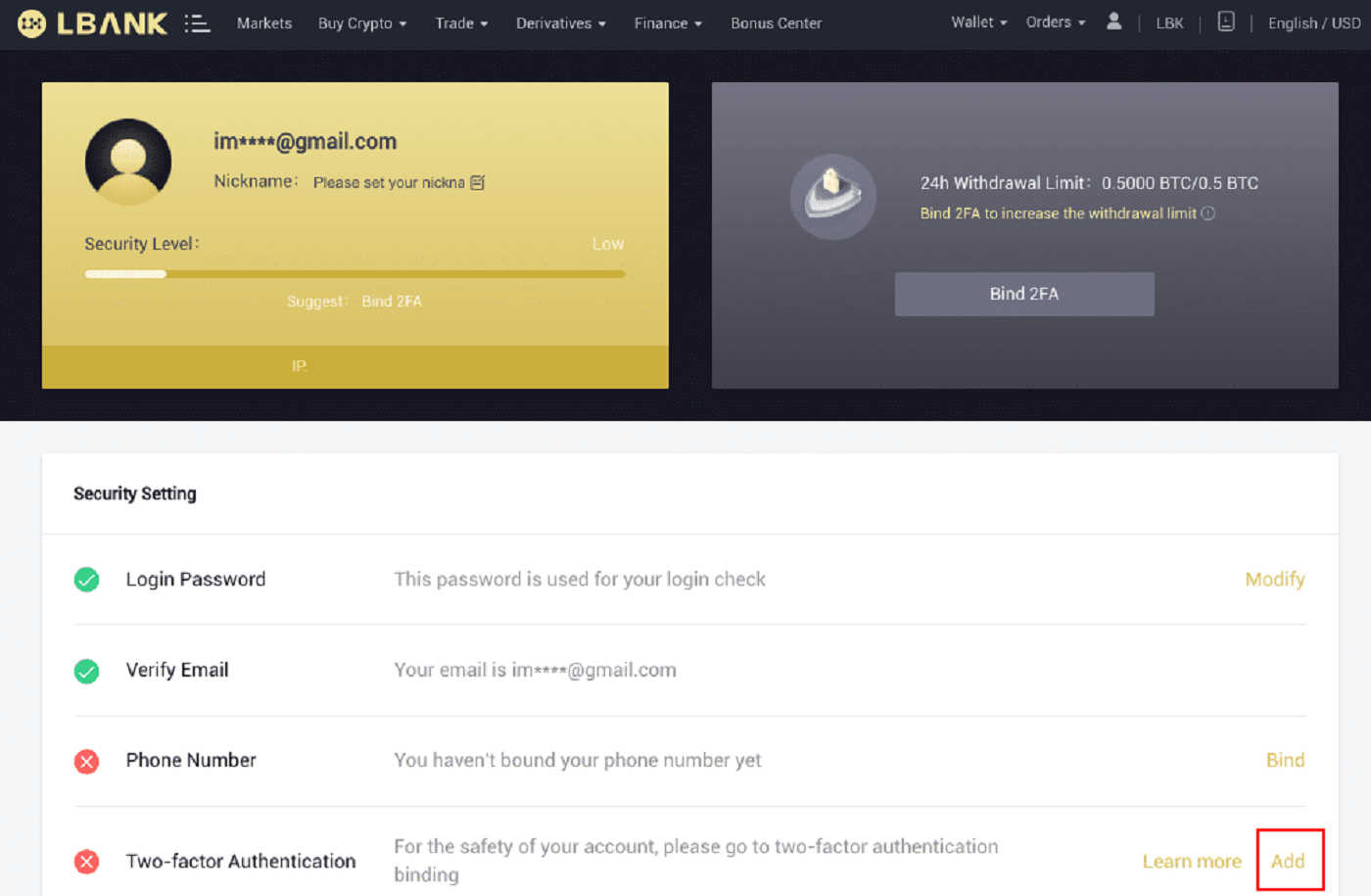
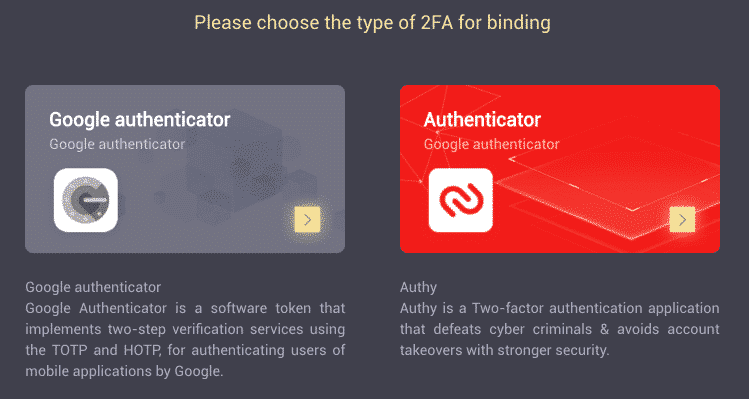
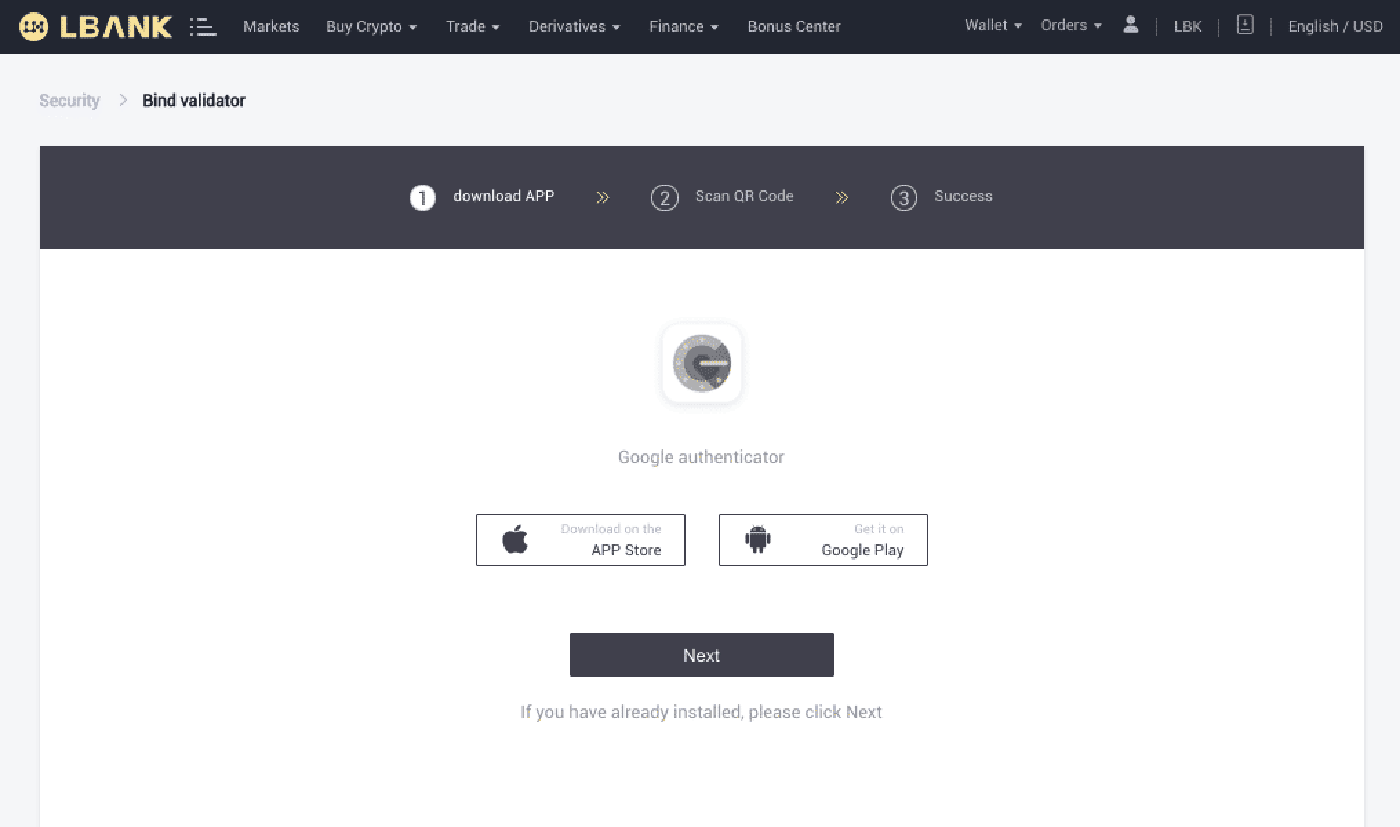
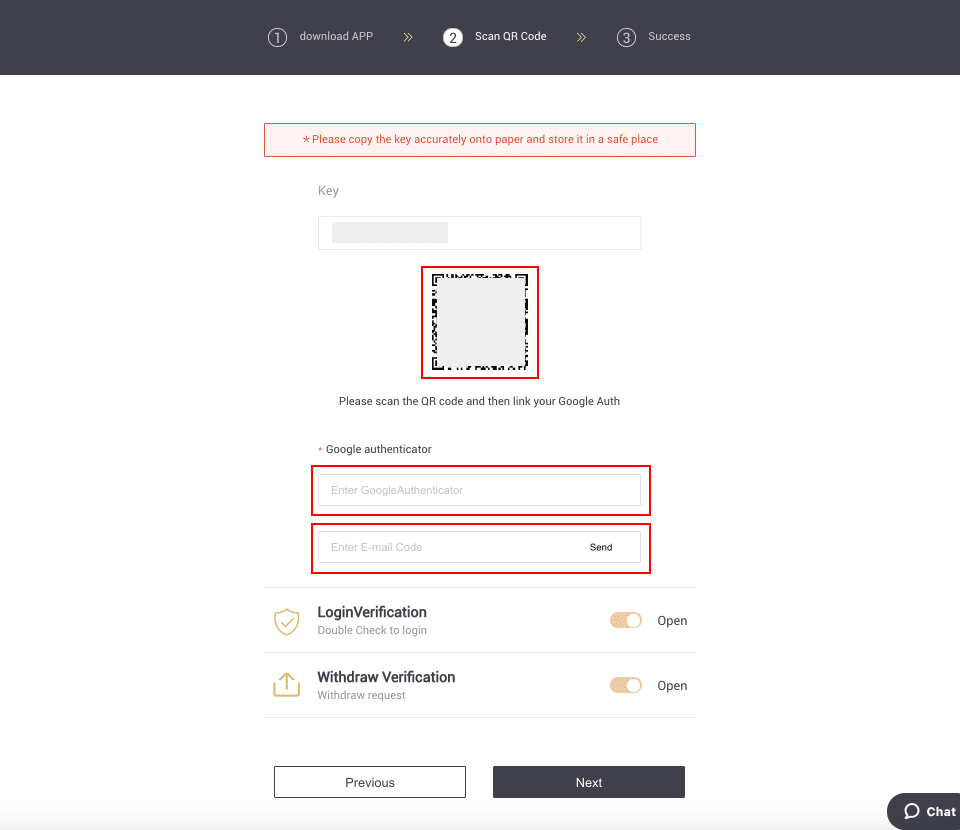
gombot a képernyő jobb alsó sarkában. Végül kattintson a [Next] gombra .
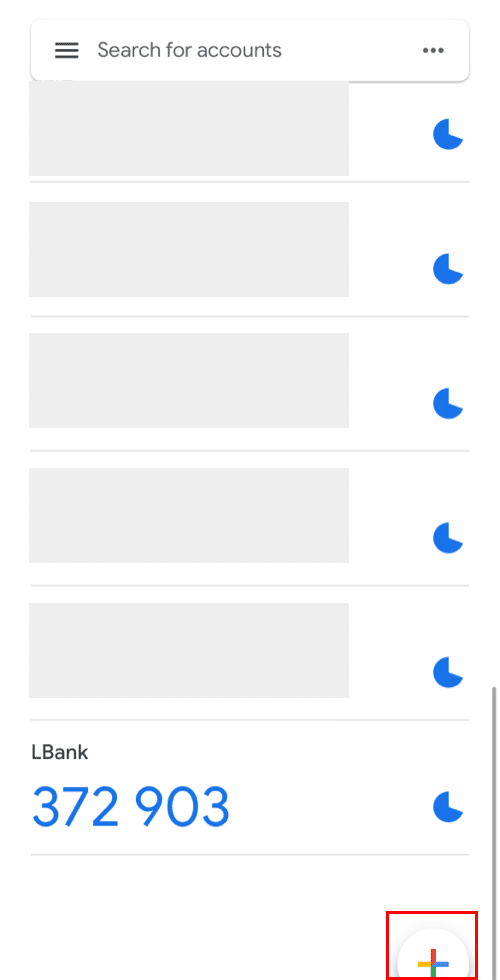
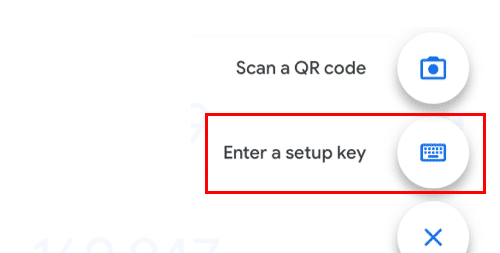
Ha nem tudja beolvasni, manuálisan is megadhatja a beállítási kulcsot.
Tipp: Jegyezze fel a biztonsági mentési kulcsot, és mentse el. Abban az esetben, ha telefonja elveszik, ezzel a kulccsal visszakeresheti Google Hitelesítőjét.
Kérjük, írja be az ellenőrző kódot, és kattintson a [Tovább] gombra.
6. Sikeresen engedélyezte a Google Hitelesítőt fiókja védelmében.
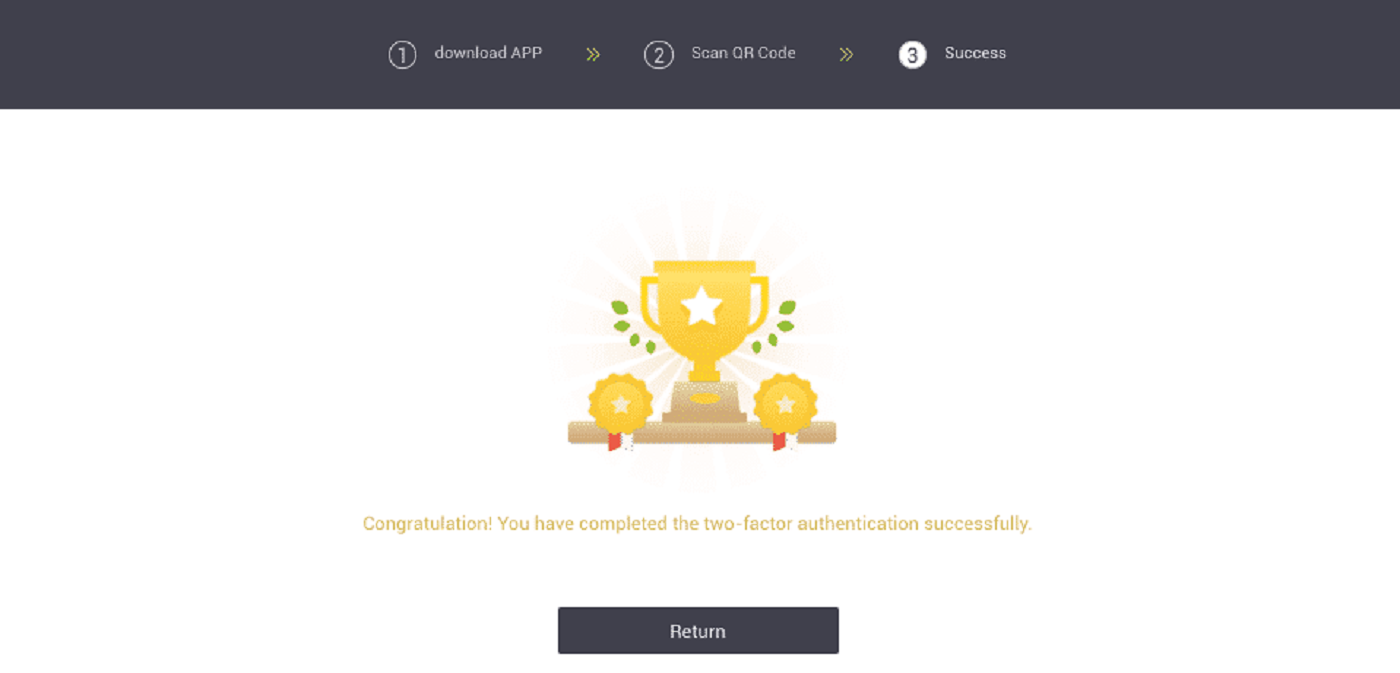
Hogyan vásároljunk és helyezzünk be kriptot az LBankba
Helyezze be a kriptot az LBankba
Áthelyezheti kriptovaluta-állományát egy másik platformról vagy pénztárcájáról az LBank pénztárcájába kereskedés céljából.Hogyan találhatom meg az LBank befizetési címemet?
A kriptovaluták letétbe helyezése „befizetési címen” keresztül történik. Az LBank Wallet befizetési címének megtekintéséhez lépjen a [Wallet] - [Deposit] oldalra . Ezután másolja ki és illessze be a címet arra a platformra vagy pénztárcára, amelyről kilép, hogy átvigye az LBank Walletba.
Lépésről lépésre oktató
1. Kattintson a [Wallet]-[Deposit] lehetőségre , miután bejelentkezett LBank-fiókjába.
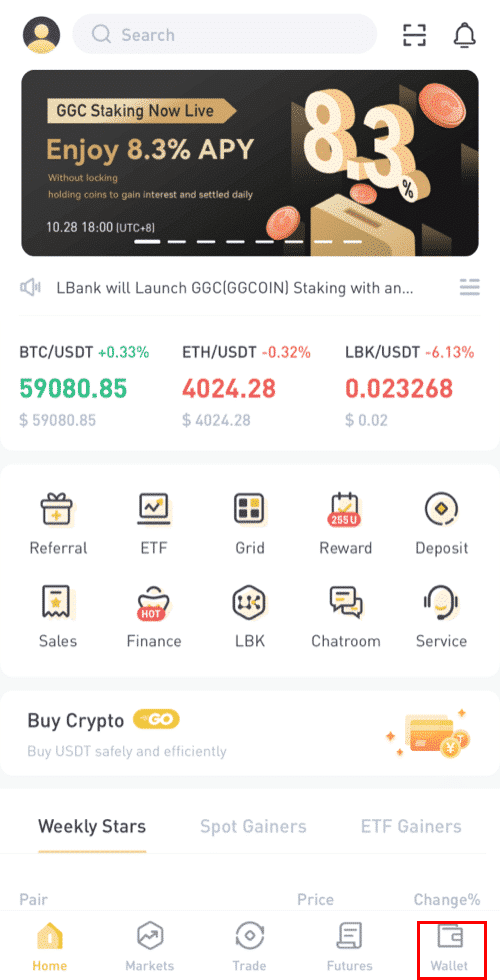
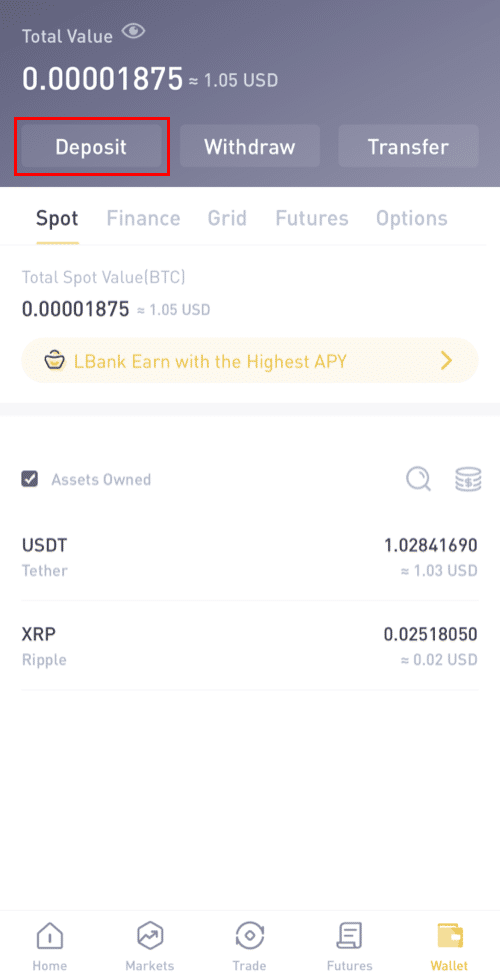
2. Válasszon egy kriptovalutát, például USDT-t, amelyet be szeretne helyezni.
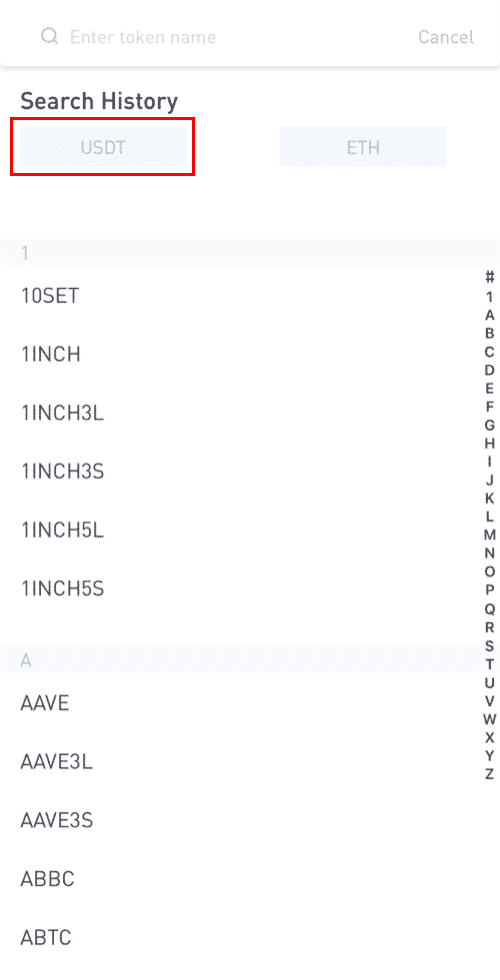
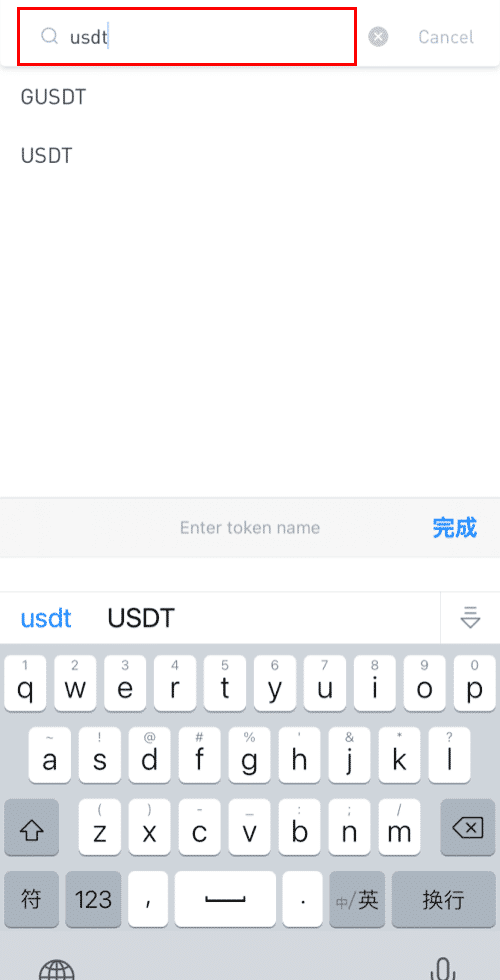
3. Ezután válassza ki a betéti hálózatot. Kérjük, győződjön meg arról, hogy a kiválasztott hálózat megegyezik annak a platformnak a hálózatával, amelyről pénzt vesz fel. Ha nem a megfelelő hálózatot választja, elveszíti a pénzét.
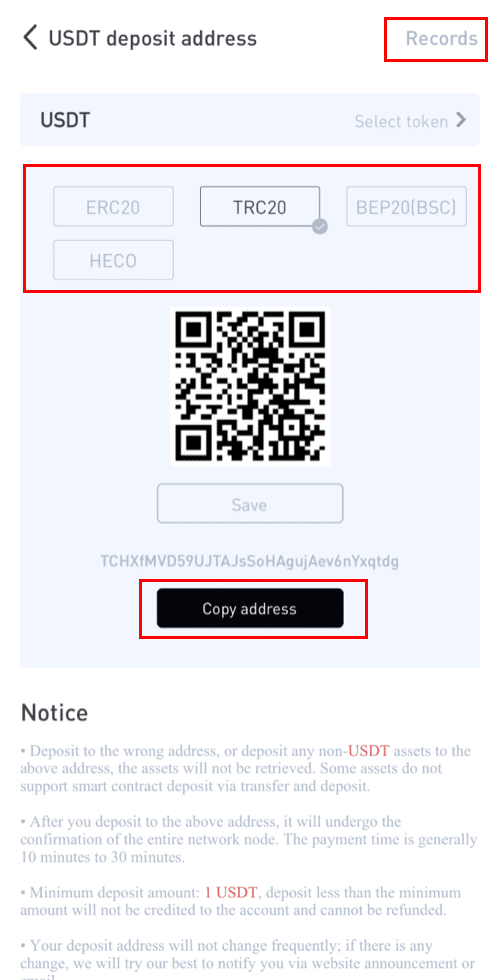
A hálózat kiválasztásának összefoglalása:
- Az ERC20 az Ethereum hálózatra utal.
- A TRC20 a TRON hálózatra utal.
- A BTC a Bitcoin hálózatra utal.
- A BTC (SegWit) a natív Segwit-re (bech32) utal, és a cím „bc1”-el kezdődik. A felhasználók visszavonhatják vagy elküldhetik Bitcoin-állományukat a SegWit (bech32) címekre.
- A BEP2 a Binance Chain-re utal.
- A BEP20 a Binance Smart Chain-re (BSC) utal.
- A hálózat kiválasztása a kivenni kívánt külső pénztárca/tőzsde által biztosított lehetőségektől függ.
- Ha a külső platform csak az ERC20-at támogatja, akkor ki kell választania az ERC20 letéti hálózatot.
- NE a legolcsóbb díjszabást válassza. Válassza ki azt, amelyik kompatibilis a külső platformmal.
- Például csak egy másik ERC20 címre küldhet ERC20 tokeneket, és csak egy másik BSC címre küldhet BSC tokeneket. Ha nem kompatibilis/eltérő betéti hálózatot választ, akkor elveszíti pénzeszközeit.
6. A visszavonási kérelem megerősítése után időbe telik a tranzakció megerősítése. A megerősítési idő a blokklánctól és annak aktuális hálózati forgalmától függően változik. Kérjük, várjon türelmesen az átvitel feldolgozásáig. Az összeget röviddel ezután jóváírjuk LBank számláján. 7. A [Records] oldalon ellenőrizheti befizetésének állapotát , valamint további információkat a legutóbbi tranzakcióiról.
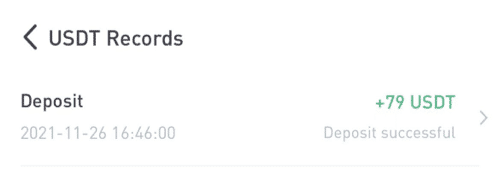
Hogyan vásároljunk kriptot az LBankon
Vásároljon kriptot az LBankon hitel-/betéti kártyával
1. Bejelentkezés után válassza a [Buy Crypto] - [Credit/Debit Card] menüpontot az LBank számla menüjéből.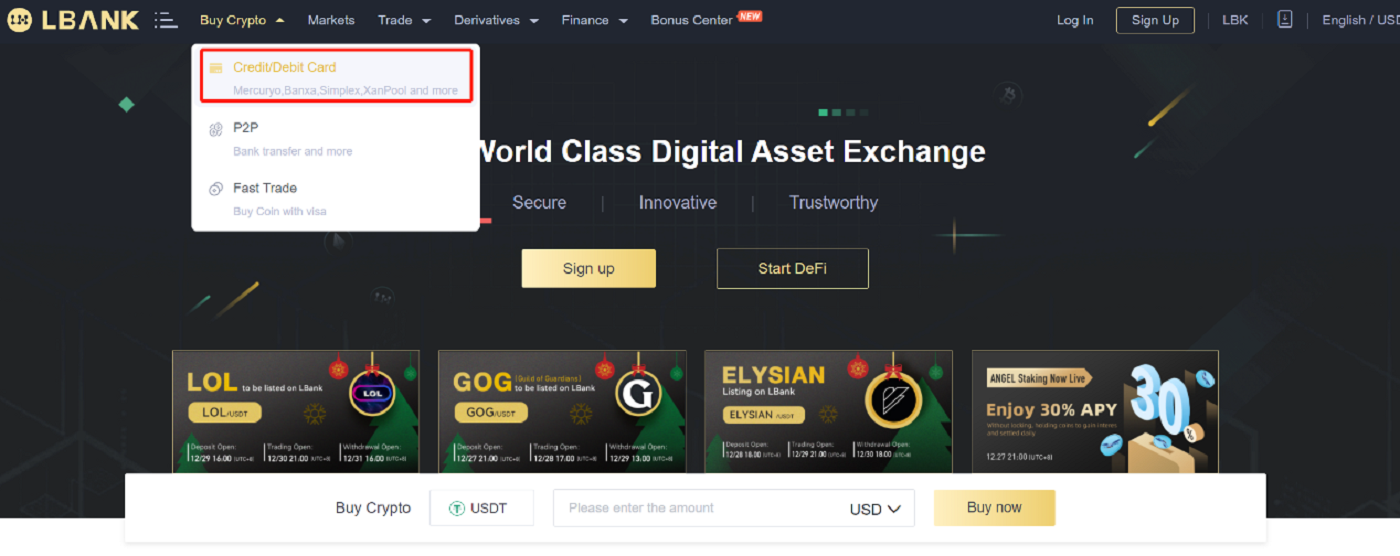
2. Írja be az összeget a „Költeni akarok” mezőbe, és válassza ki a megvásárolni kívánt kriptot a „Vásárolni szeretnék” mezőben. Ezután válassza a „Fizetési mód” lehetőséget, majd kattintson a „Keresés” gombra . Az alábbi listában válasszon egy harmadik fél platformot, amellyel kereskedni szeretne, majd kattintson a „Vásárlás most”
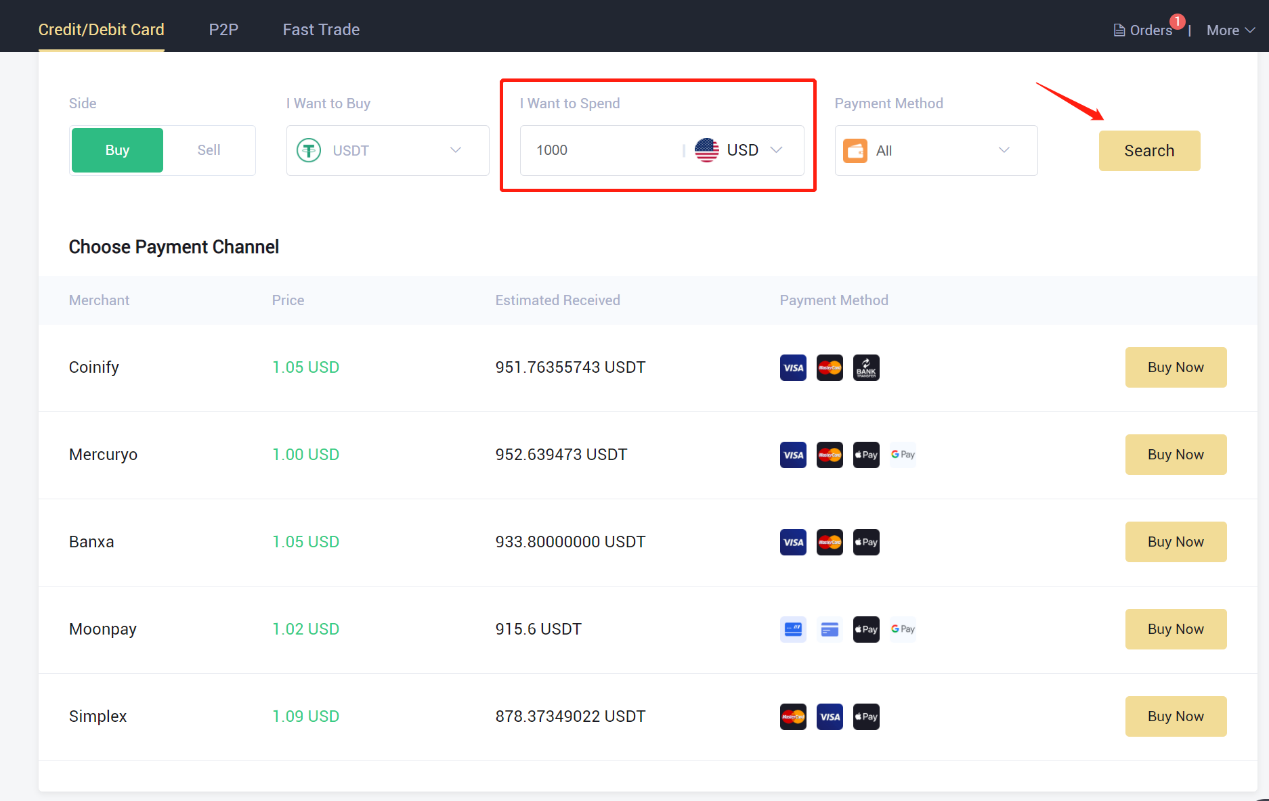
gombra 3. Tekintse át a rendelés részleteit, mielőtt a [Megerősítés] gombra kattintana.
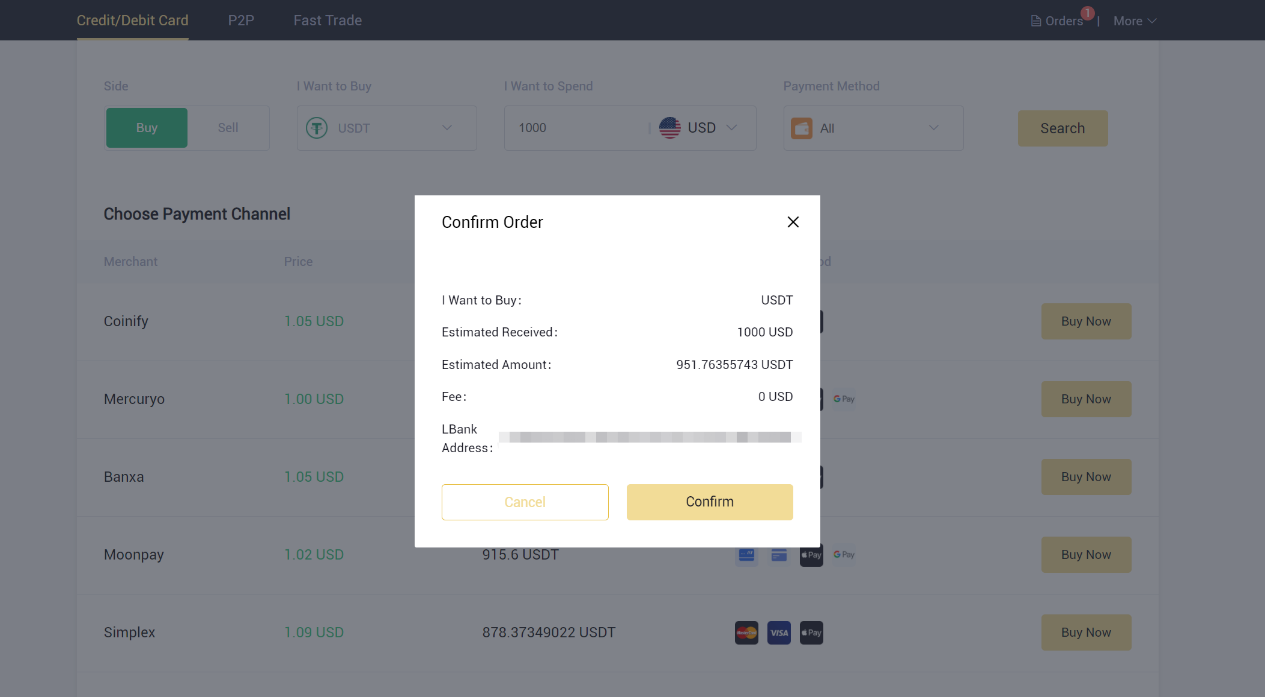
4. Adja meg a részleteket, hogy átadja a személyazonosság-ellenőrzést (KYC) a harmadik fél platformján. A sikeres ellenőrzést követően a szolgáltató azonnal átutalja és kicseréli az Ön LBank számláján lévő kriptovalutákat.
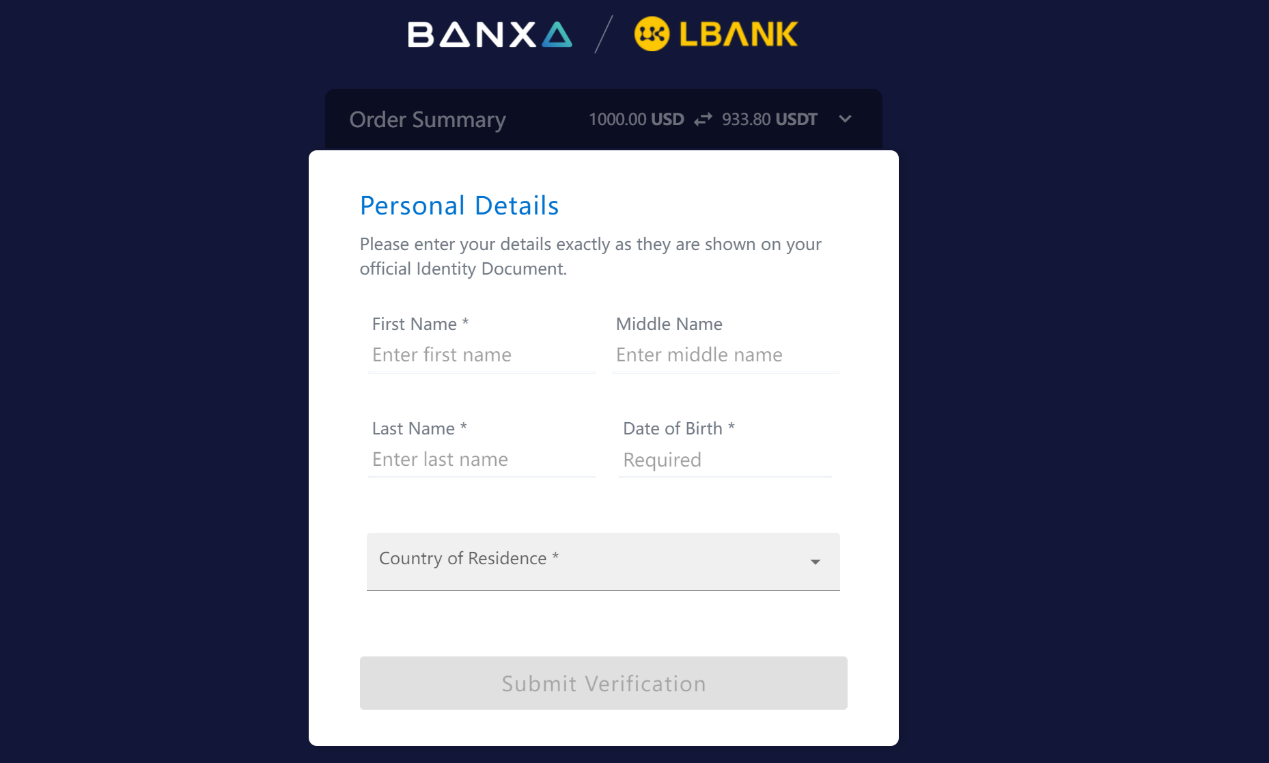
5. Itt láthatja a rendelés részleteit.
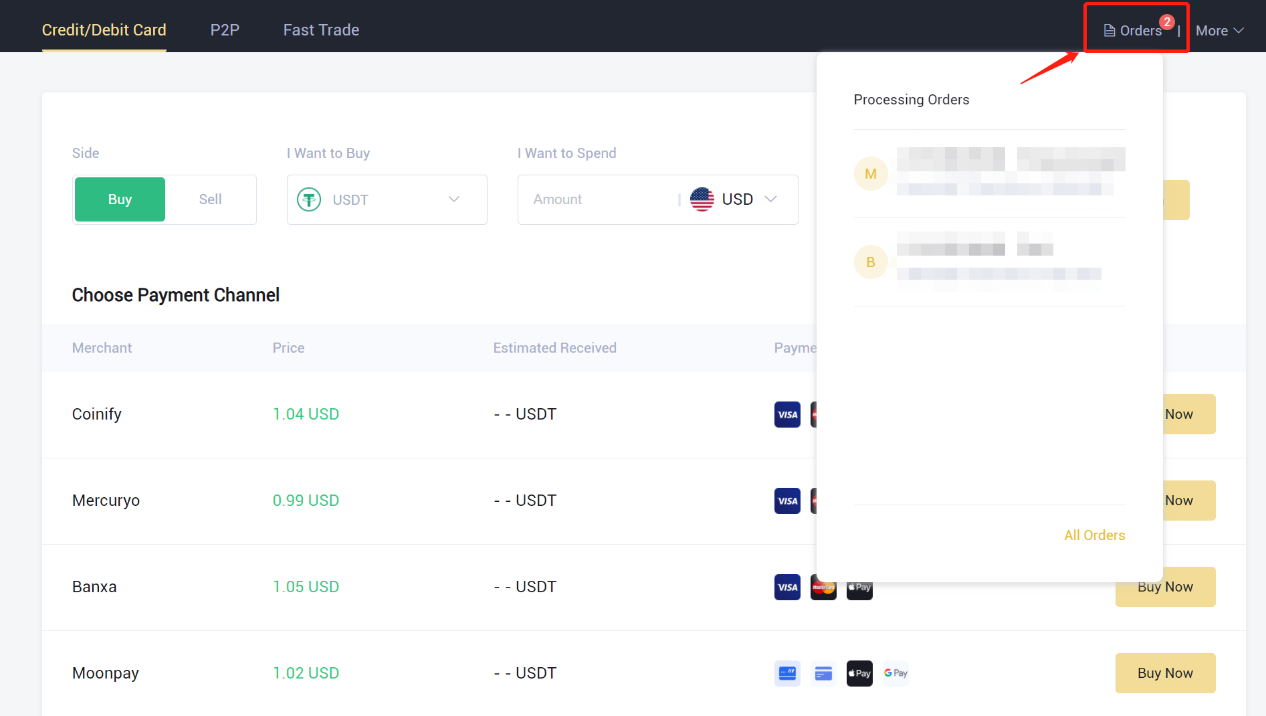
Vásároljon kriptot az LBankon banki átutalással
Befizetési útmutató
Az egyik leggyakrabban feltett kérdés, hogyan vásárolhatok kriptovalutát bankszámlámról.
Ez egyszerű! Illusztrációként küldjön pénzt a Bank of America-ból.
Válassza az „ Átutalás ” menüt, majd kattintson a „ Valaki számlaszámának használata másik banknál ” lehetőségre.
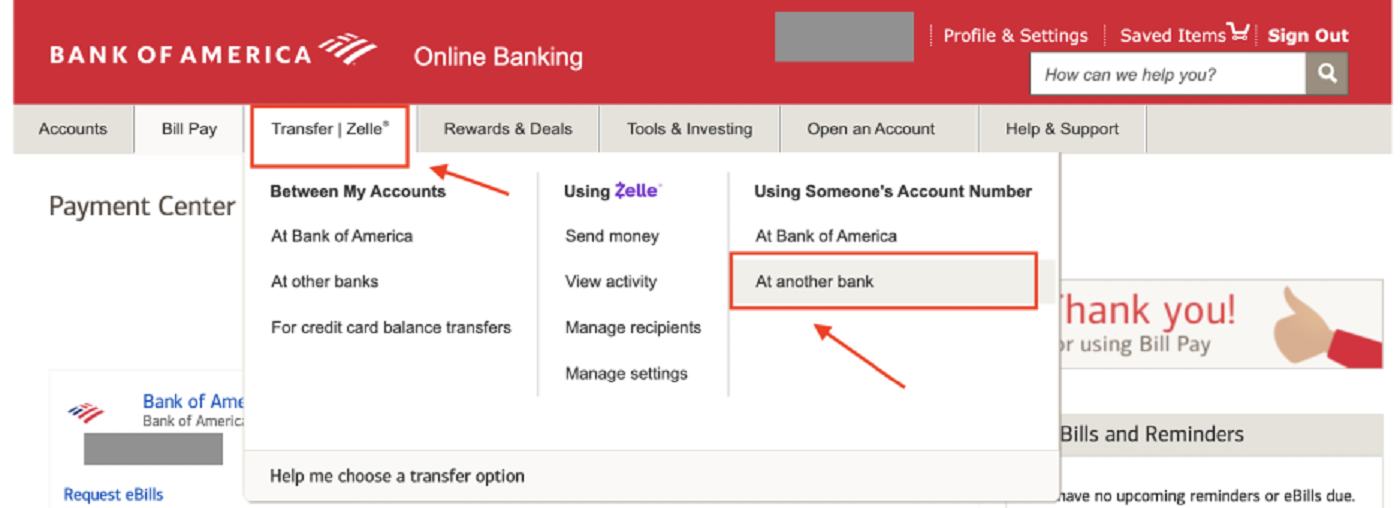
Címzett hozzáadása
Ha ez az első alkalom, hogy az összeget küldi nekünk, fel kell vennie a Legend Trading Inc.-t címzettként. Ez egyszeri erőfeszítés. Ezt a jövőben nem kell újra megtennie.
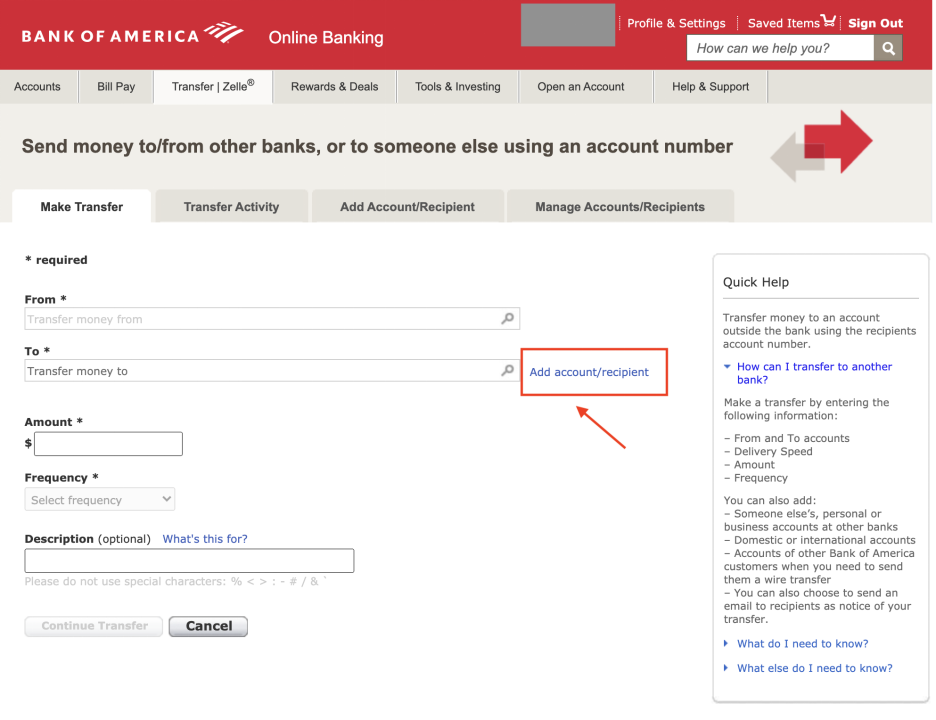
Adja meg alább a helyes információkat, amelyeket bármikor megtalálhat az OTC befizetés oldalunkon is.
- Számla neve: Legend Trading Inc.
- Számla címe: 960 San Antonio Road, Suite 200, Palo Alto, CA 94303, Egyesült Államok
- Számlaszám: 1503983881
- Útvonali szám: 026013576
- Bank neve: Aláírás Bank
- Bank címe: 565 Fifth Avenue New York NY 10017, USA
- SWIFT-kód: SIGNUS33XXX (Csak akkor használja, ha bankja az Egyesült Államokon kívül található)
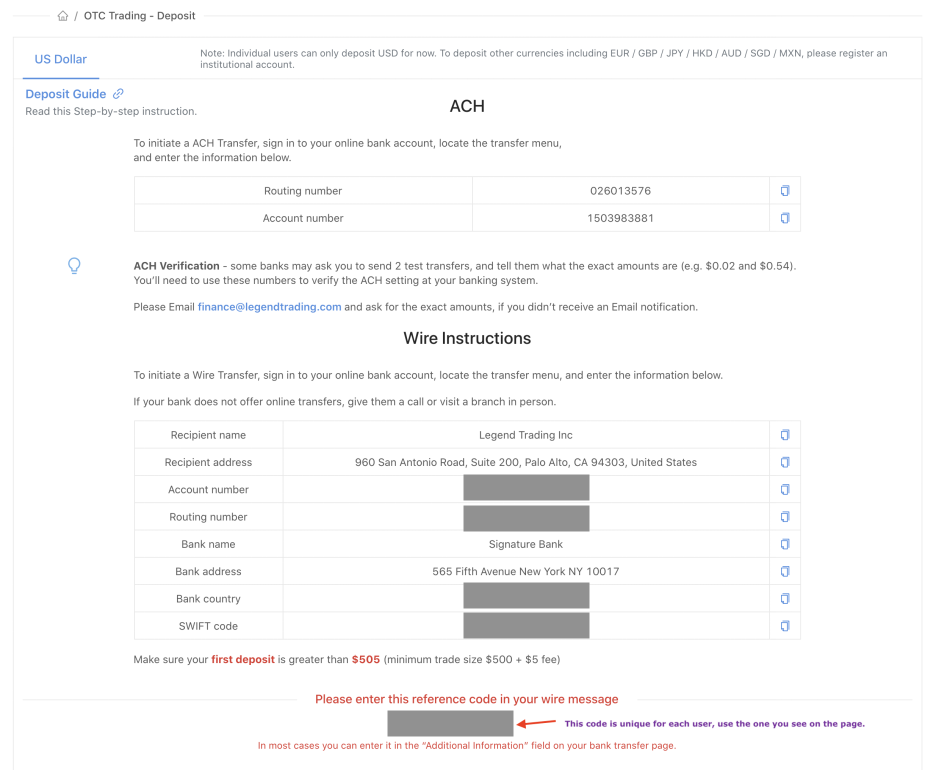
Térjünk vissza a bank oldalára, a számlaadatok megadása után így kell kinéznie -
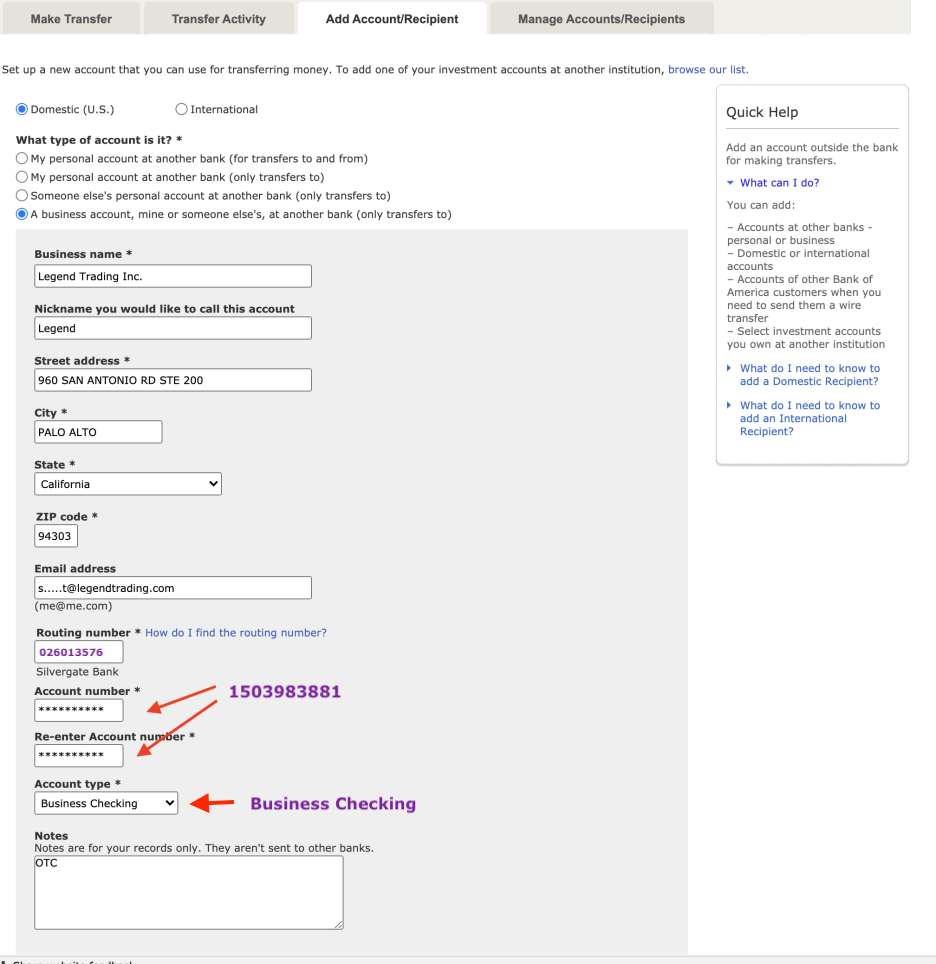
Írja be a [email protected] vagy a [email protected] címet az E-mail szövegmezőbe, bár ez nem kötelező.
Most, hogy sikeresen hozzáadta a címzettet, küldhet pénzt, azaz befizethet OTC számlájára.

Most, hogy a címzett sikeresen hozzáadta, küldhet pénzt.
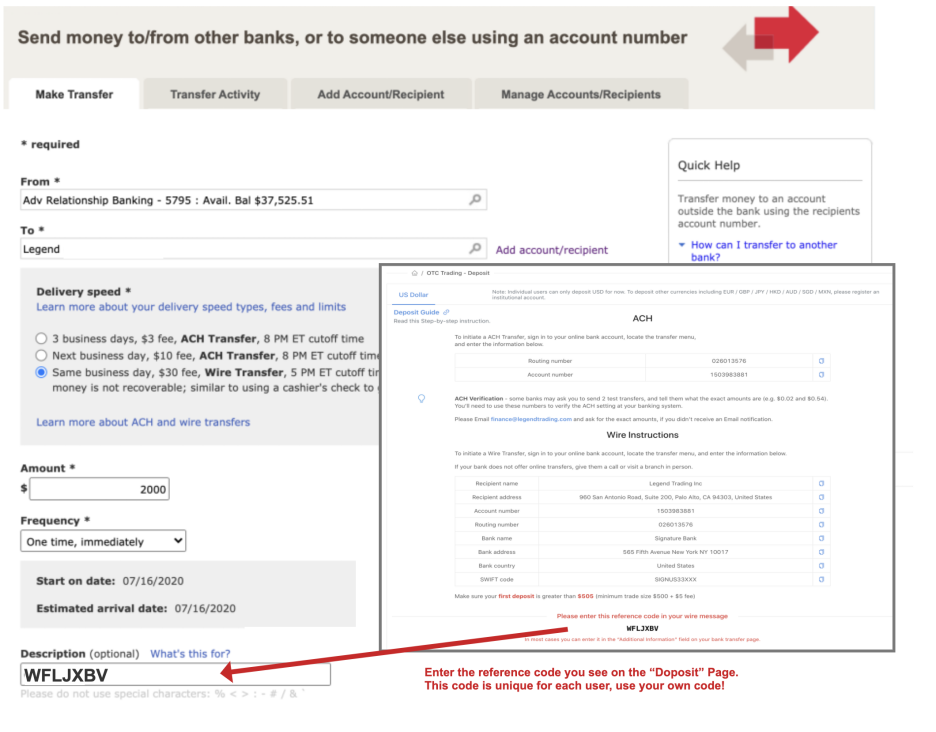
1. Nézze meg az OTC „Befizetés” oldalt, és keresse meg saját hivatkozási kódját.
Ez a kód minden felhasználó számára egyedi, használja a saját kódját!
2. Írja be a kódot a „Leírás” mezőbevagy a „További információ” mezőt az átviteli oldalon.
ACH kontra banki átutalás
Amikor pénzt küld nekünk, több választása is van. Az elektronikus átutalások lehetősége a leggyorsabb, ezért erősen javasoljuk ennek használatát. A pénzeszközök általában ugyanazon a napon átvehetők.
Referencia kód
Az egyes befizetések feladójának 100%-os helyes felismerése érdekében kérjük, hogy minden felhasználó adja meg ezt a hivatkozási kódot. Ez a kód ismét minden felhasználó számára egyedi, használja a saját kódját!
Ha nem aggódik, küldjön e-mailt a finance@legendtrading címre , és megkeressük az átutalást. Amikor felveszi a kapcsolatot pénzügyi munkatársainkkal, kérjük, mellékeljen egy képernyőképet a banki átutalás adatairól.
Minimális átutalási összeg
Nyugodtan küldjön tetszőleges összeget. Az OTC szolgáltatásunknál azonban van egy minimális kereskedési limit 500 USD, így ha a betét összege kevesebb volt, mint 500 USD, akkor nem fog tudni kereskedni, bár az OTC egyenlegéből látható. Javasoljuk, hogy 505 dollárnál többet helyezzen be , különben nem tud kereskedést végrehajtani, bár USD egyenlege van.
Miután pénze megérkezik bankszámlánkra, ennek megfelelően frissítjük OTC számlaegyenlegét. Ellenőrizze az OTC oldalt, ahol a jobb alsó sarokban megjelenik az USD-egyenleg.
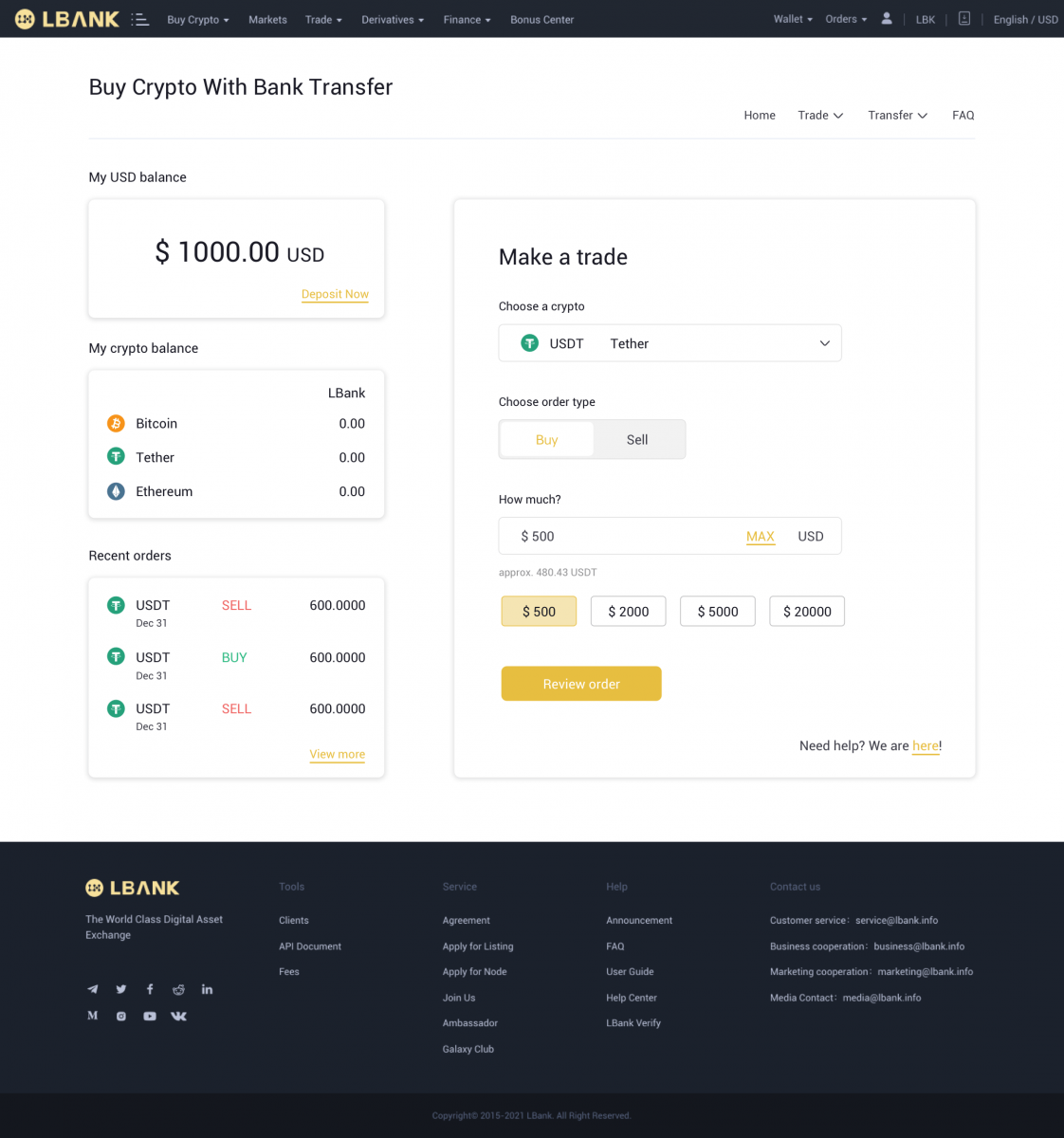
Gratulálunk! Készen áll a kriptovásárlásra!
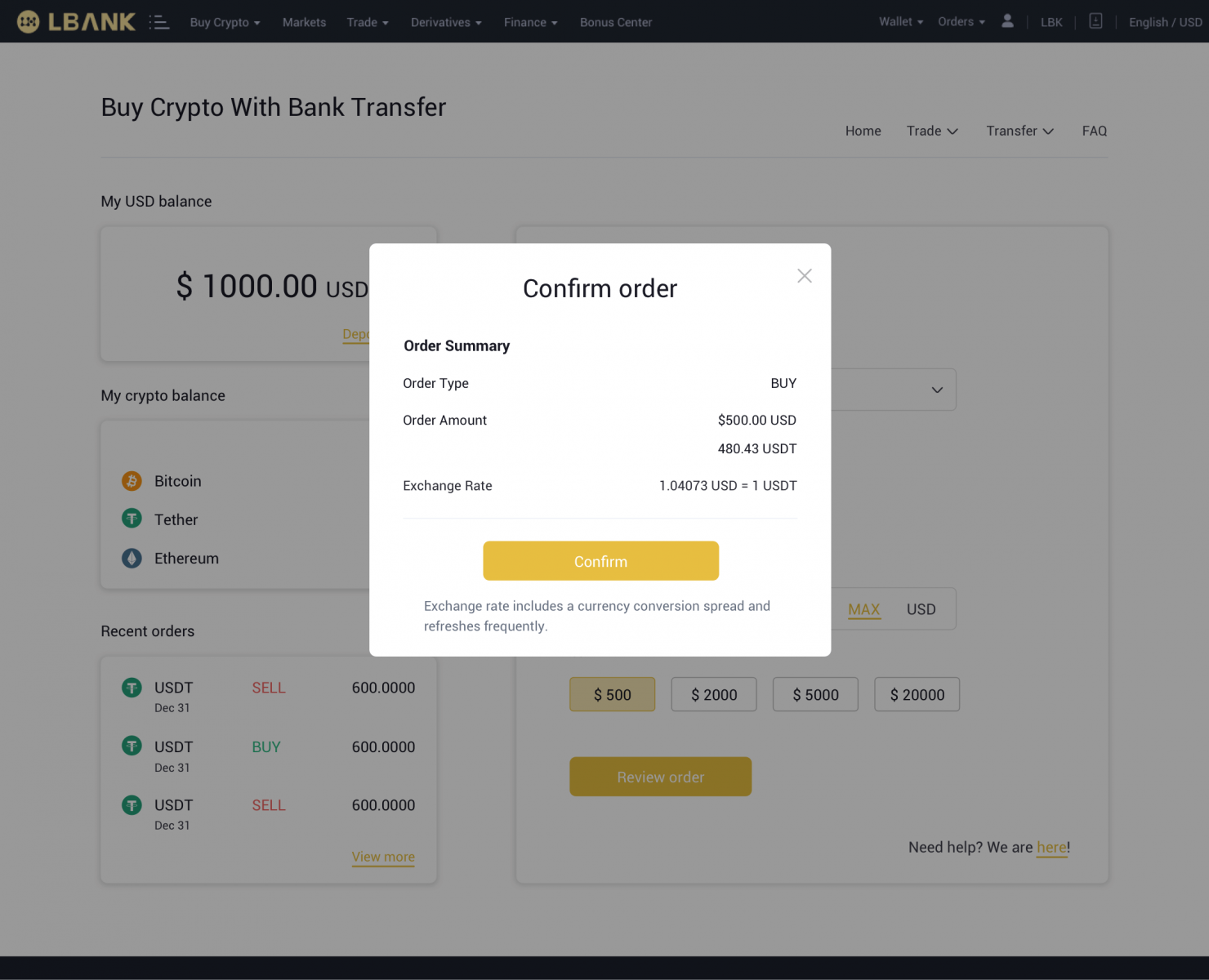
Kérjük, ne habozzon, írjon nekünk e-mailt, ha további segítségre van szüksége a bankkal, ACH-val/banki átutalással kapcsolatban, vagy ha úgy gondolja, hogy túl sokáig tartott: [email protected]
Hogyan kereskedjünk kriptoval az LBankon
Hogyan kereskedjünk Spottal az LBank weben?
Az azonnali kereskedés egy egyszerű tranzakció a vevő és az eladó között, hogy az aktuális piaci árfolyamon, azaz azonnali árfolyamon kereskedjenek. Az üzlet a megrendelés teljesítésekor azonnal megtörténik.
A felhasználók előre elkészíthetik az azonnali kereskedéseket, hogy egy adott azonnali ár elérésekor aktiválódjanak, amit limit megbízásnak neveznek. A kereskedési oldalunkon keresztül azonnali kereskedéseket köthet a Binance-on.
( Megjegyzés: Az azonnali kereskedés megkezdése előtt győződjön meg arról, hogy befizetett-e a számlájára, vagy van-e rendelkezésre álló egyenlege).
Azonnali kereskedés lebonyolítása az LBank webhelyén
1. Menjen az LBank webhelyére , és válassza a [Bejelentkezés] lehetőséget a jobb felső menüből.
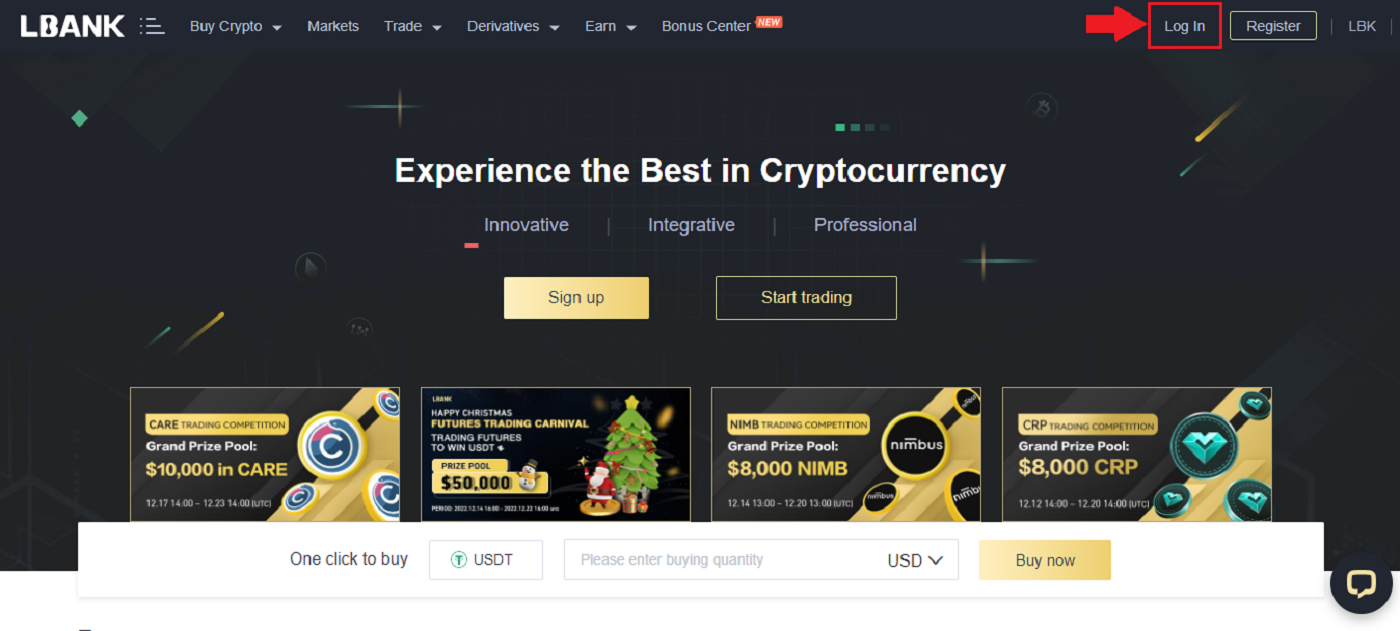
2. A kezdőlapon válassza a [Trade] lehetőséget , és kattintson az első opcióra.
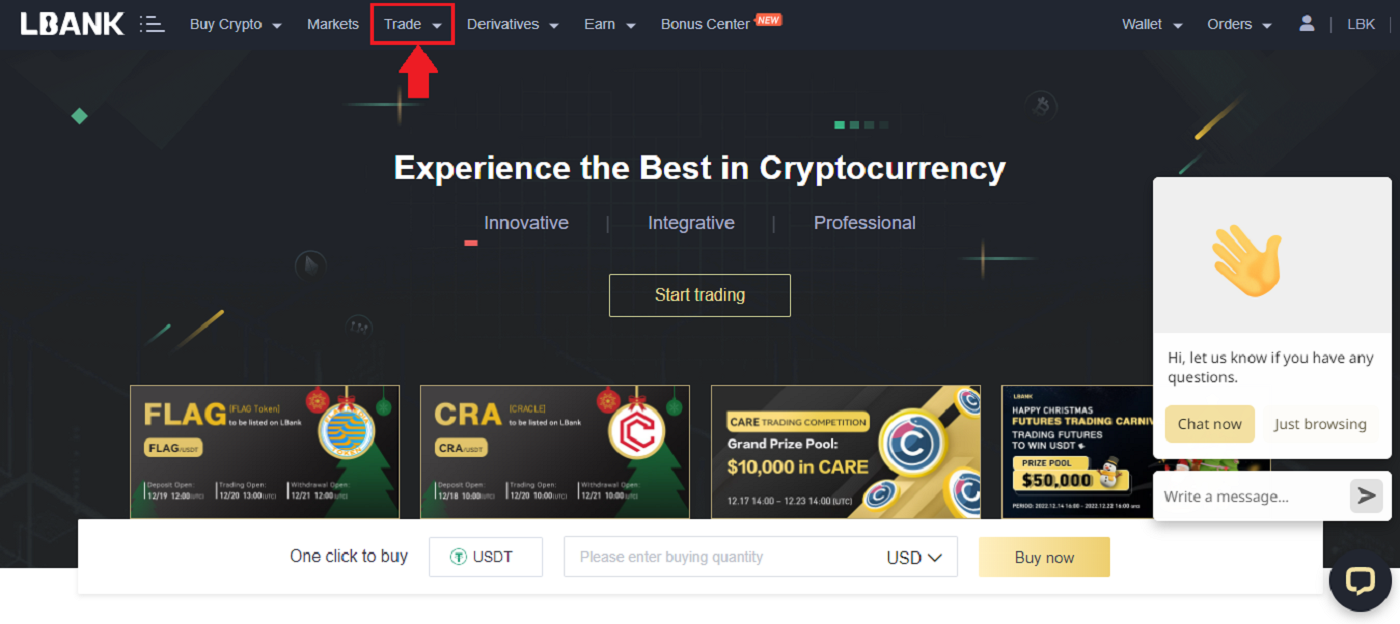
3. Ha a Kereskedés gombra kattint, egy új oldal jelenik meg az alábbi képen látható módon. Most a legördülő menü [Spot] elemére kell kattintania, hogy pénztárcáját [Spot] értékre állítsa . 4. A [Spot]
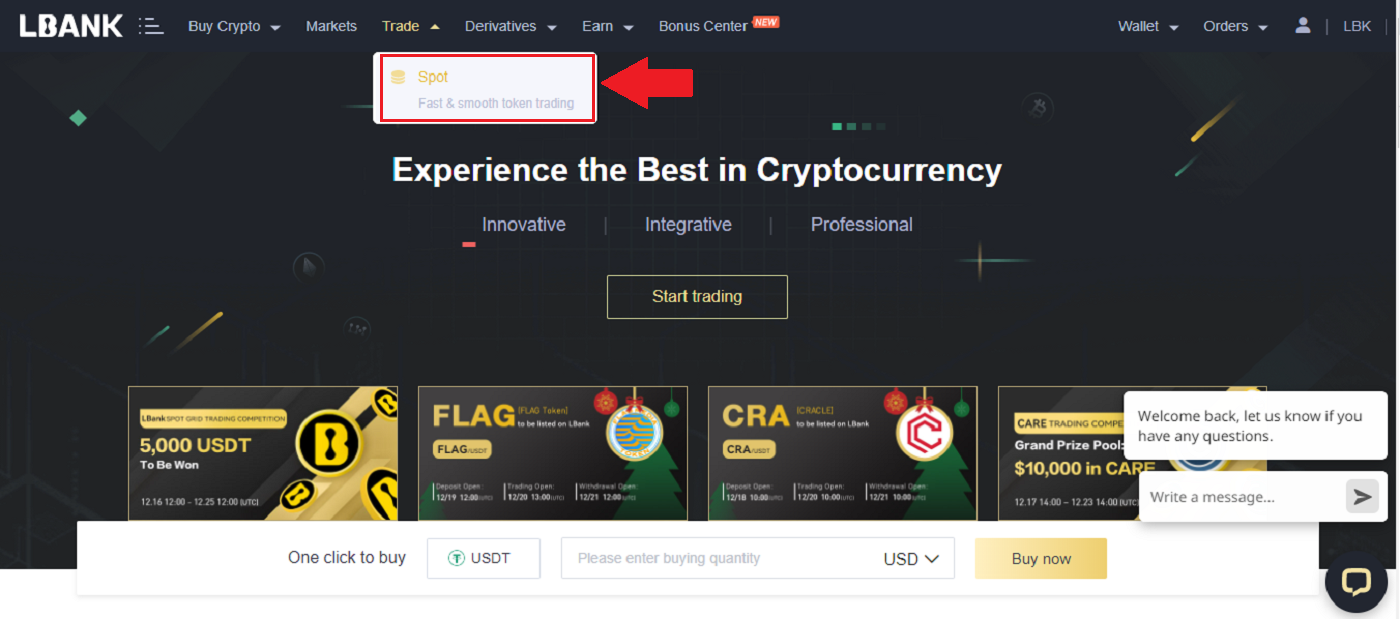
gombra kattintás után megnyílik egy új oldal, ahol megtekintheti Eszközét és az összes kereskedésre rendelkezésre álló Eszközt. Megkeresheti kedvenc eszközét is. 5. Keresse meg/keresse meg a kereskedni kívánt eszközt, helyezze a mutatót a [Trade]-re, majd válassza ki a kereskedni kívánt párt. Például: Az alábbi képen tegyük fel, hogy Danny kereskedni szeretne LBK-val, miután a mutatót a [Trade]-re helyezte, az elérhető pár LBK/USDT (kattintson a kereskedni kívánt párra).
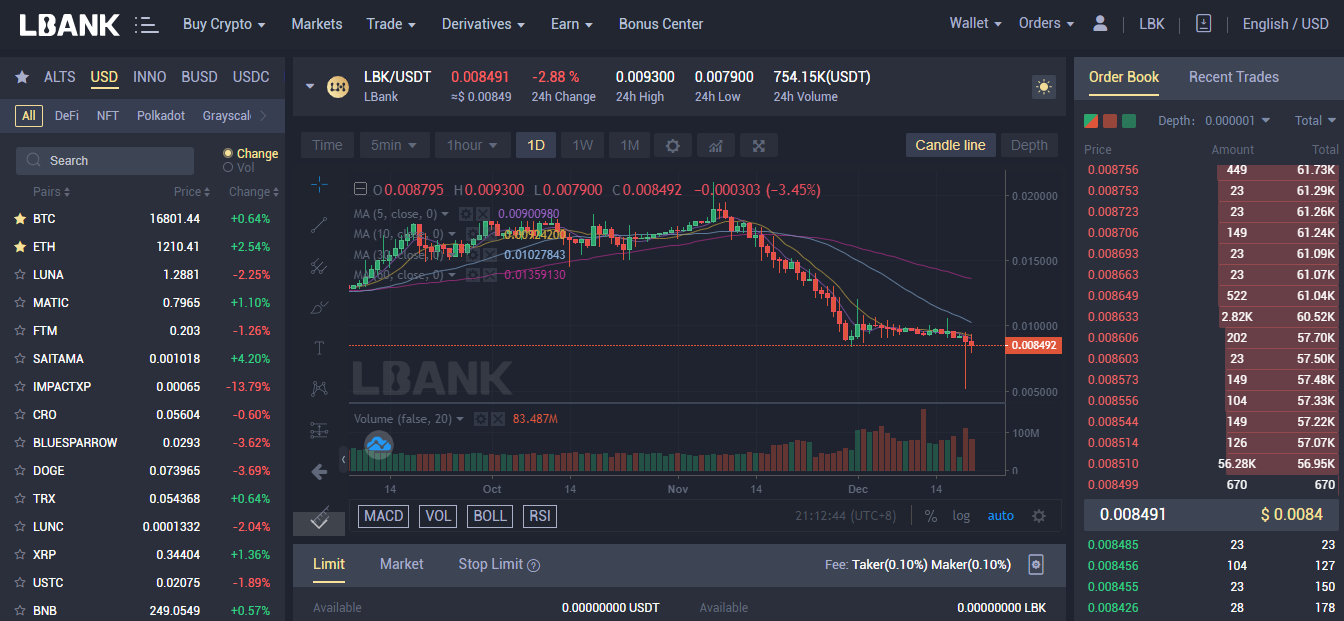
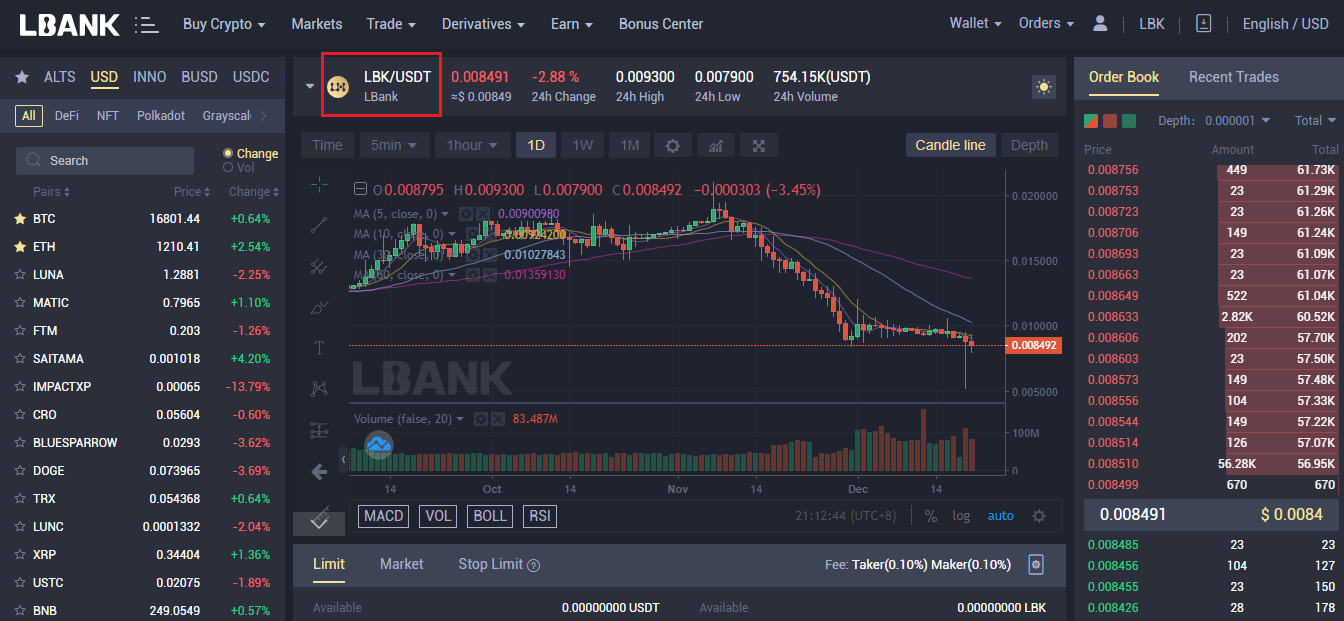
6. A képen látható módon egy új oldal nyílik meg. Az alábbiakban választhat egy másik eszközt, módosíthatja az időkeretet, megtekintheti a diagramokat, saját kutatást végezhet, és kereskedéseket is köthet.
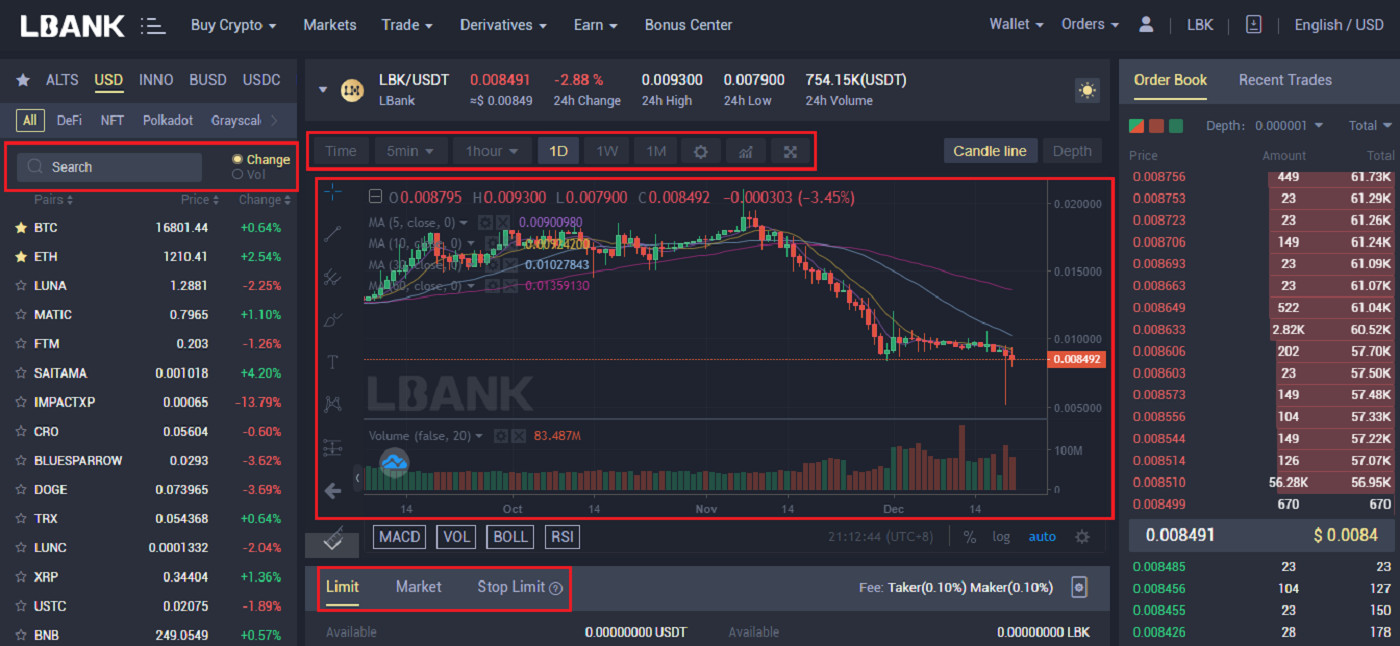
7. Megrendelés leadása: Limit Order
Tegyük fel, hogy Danny 1000 LBK-t szeretne vásárolni a jelenlegi árnál alacsonyabb áron. Kattintson a [Limit] fülre, állítsa be az árat és az összeget az alábbi képen látható módon, majd kattintson a [Buy LBK] gombra .
A Százalék sávot is használhatja az egyenleg százalékos aránya alapján történő megrendelésekhez.
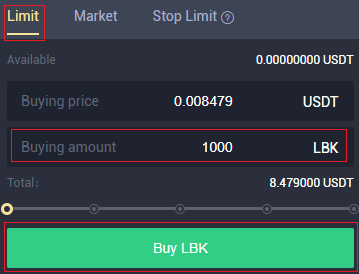
8. Miután rákattintott a [Buy LBK] gombra , a képernyőn megjelenik a Megrendelés visszaigazolása, ahol ellenőrizheti és megerősítheti, hogy tovább kíván-e lépni. Kattintson a [Megerősítés] gombra
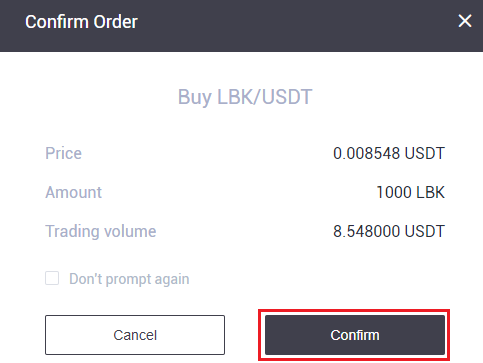
9. A Megrendelés megerősítése után a Megrendelés az alábbi Megnyitás fülön látható. Ha pedig törölni szeretné a Rendelést, arra is van lehetőség.
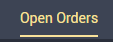
10. Megrendelés leadása: Piaci rendelés
Tegyük fel, hogy Danny 5 USDT értékű LBK-t szeretne vásárolni a jelenlegi áron. Kattintson a [Piac] fülre, írja be a vásárolni kívánt összeget USDT-ben, majd kattintson a [Buy LBK] gombra .
A Százalék sávot is használhatja az egyenleg százalékos aránya alapján történő megrendelésekhez.
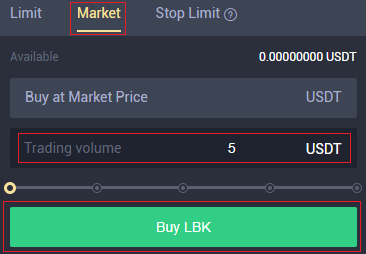
11. Miután rákattintott a [Buy LBK] gombra , a képernyőn megjelenik a Megrendelés visszaigazolása, ahol ellenőrizheti és megerősítheti, hogy tovább kíván-e lépni. Kattintson a [Confirm] gombra .
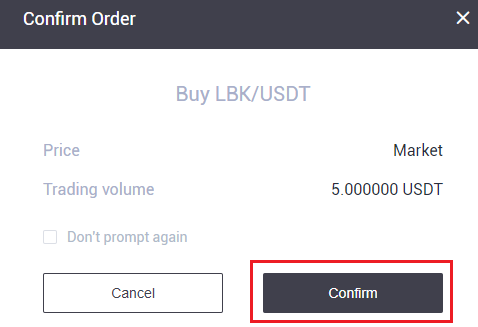
12. Tegyük fel, hogy Danny 1000 LBK-t szeretne vásárolni egy adott áron, és ha az LBK lejjebb esik, mint amit Danny akar, Danny azt akarja, hogy a kereskedés automatikusan lezáruljon. Danny három paramétert fog megadni; a kiváltó árat (0,010872), a stop árat (0,010511) és az összeget (1000), amelyet vásárolni szeretne. Ezután kattintson a [Buy LBK]
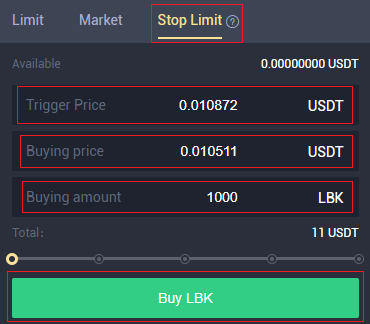
gombra . 13. Kattintson a [Megerősítés] gombra a vásárlás folytatásához.
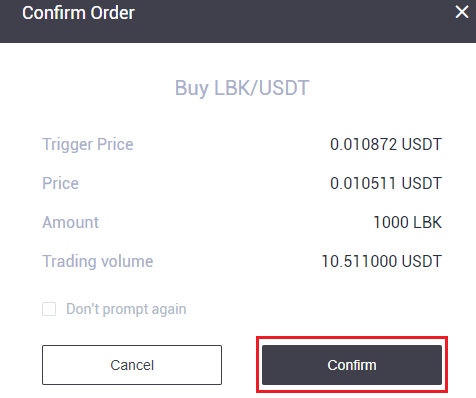
14. Kattintson a Rendelési előzmények fülre a rendeléseinek megtekintéséhez.
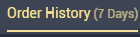
15. Kattintson a Tranzakciók előzményei fülre az összes végrehajtott tranzakció megtekintéséhez.
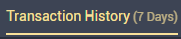
Hogyan kereskedjünk Spottal az LBank alkalmazásban?
Az azonnali kereskedés egy egyszerű ügylet, amelyben a vevő és az eladó az aktuális piaci árfolyamon, gyakran azonnali árfolyamon cserélnek egymással. A megrendelés teljesítésekor a csere azonnal megtörténik.
A felhasználók előre megtervezhetik az azonnali kereskedéseket, amelyek akkor hajtódnak végre, amikor egy meghatározott azonnali árat elérnek, ez úgynevezett limit order. Az LBank alkalmazásban azonnali kereskedéseket hajthat végre az LBankkal.
(Megjegyzés: Azonnali tranzakció végrehajtása előtt győződjön meg arról, hogy befizetett vagy van-e szabad egyenleg a számláján.)
1. lépés: Jelentkezzen be LBank számlájára, és lépjen az azonnali kereskedési oldalra a [Trade] gombra kattintva .

Most a kereskedési oldal felületén lesz.
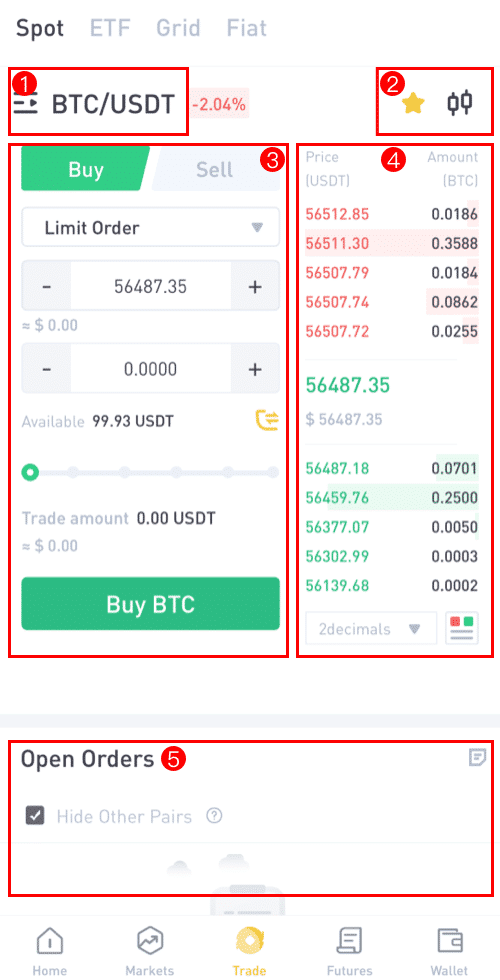
(1). Piac és Kereskedés párok
(2). A valós idejű piaci gyertyatartó diagram támogatja a kriptovaluta kereskedési párokat
(3). Eladás/vétel rendelési könyv
(4). Kriptovaluta vásárlása/eladása
(5). Nyitott megbízások
2. lépés: Először el kell döntenie, melyik párral kíván kereskedni. Válassza ki a kereskedni kívánt [BTC/USDT] párt, ha rákattint.
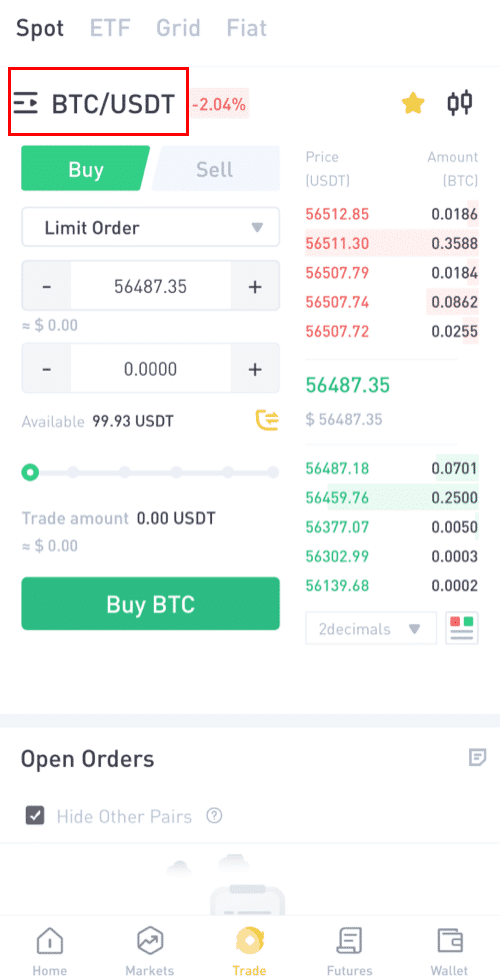
Számos eszköz közül választhat partnert (ALTS, USD, GAMEFI, ETF, BTC, ETH).
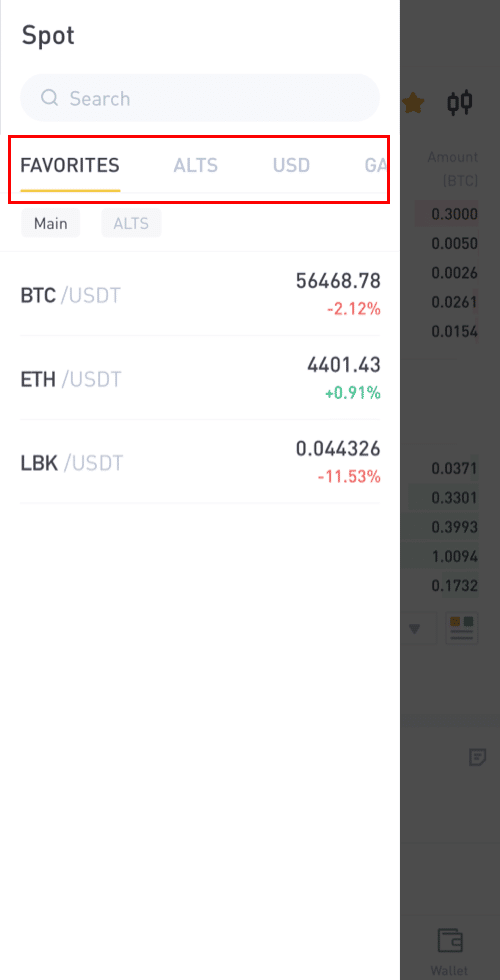
3. lépés: Tegyük fel, hogy Danny 90 USDT értékű BTC-t szeretne vásárolni, rákattint a [BTC/USDT] kereskedési párra, és ez egy új oldalra viszi, ahol leadhatja a megbízásokat.
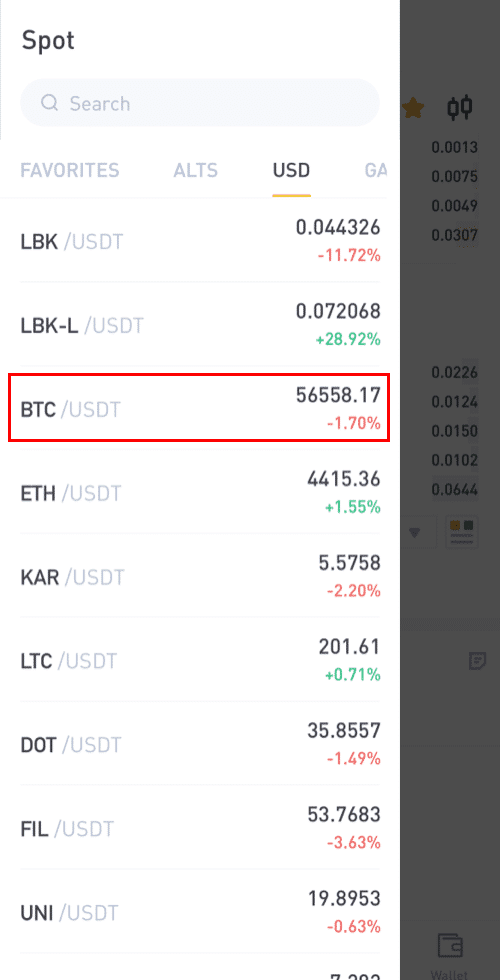
4. lépés: Megrendelés leadásához: Mivel Danny vásárol, rákattint a [Buy] gombra , majd elkezdi leadni a rendelést.
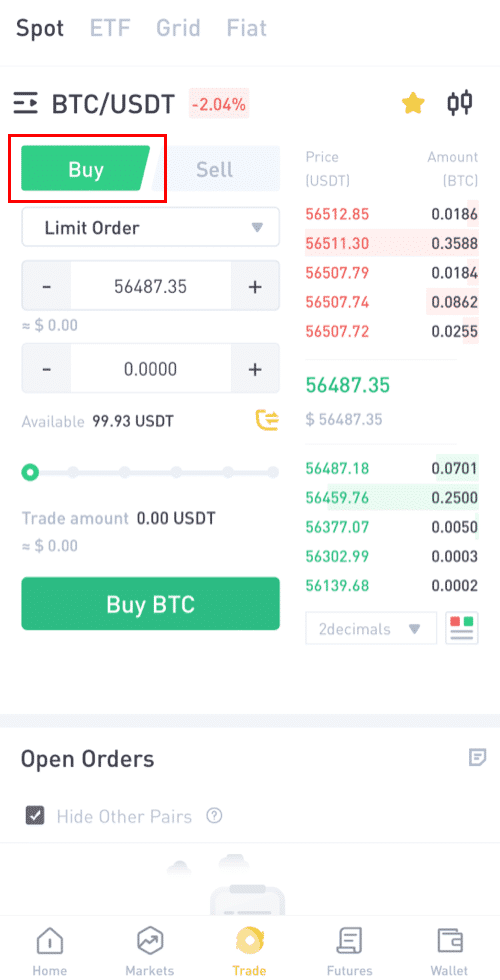
5. lépés: Válassza ki a kívánt kereskedési opciót a limitáras megbízás opcióra kattintva.
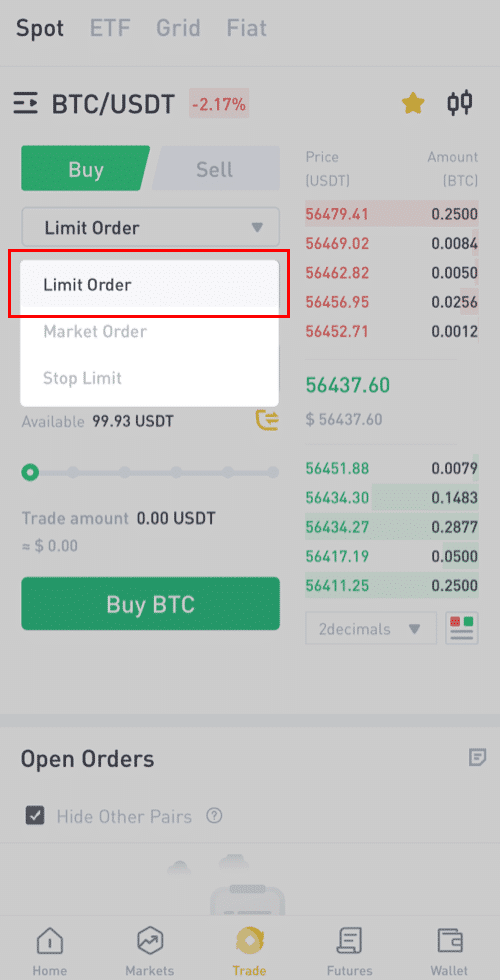
6. lépés:
Limit megbízás: A limitáras megbízás egy olyan utasítás, hogy a végrehajtás előtt várja meg, amíg az ár eléri az árkorlátot.
Ha a [Limit Order] lehetőséget választja, adja meg a vásárolni kívánt limitárat és a megvásárolni kívánt BTC mennyiségét. Vegyük Dannyt példának, ő 90 USDT értékű BTC-t szeretne vásárolni.
Vagy a százalékos sáv meghúzásával is kiválaszthatja a vásárlási összeget.
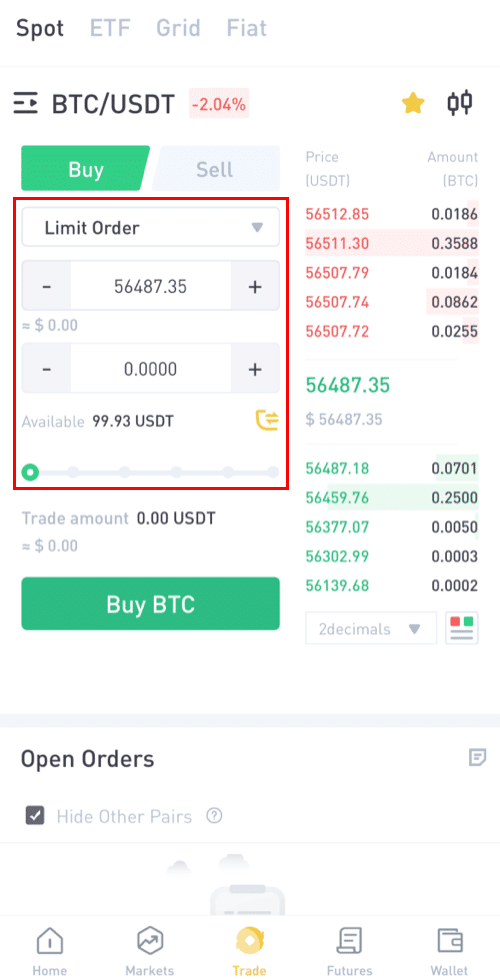
Megjegyzés: Ügyeljen arra, hogy a pénztárcájában legyen elegendő egyenleg a vásárláshoz.
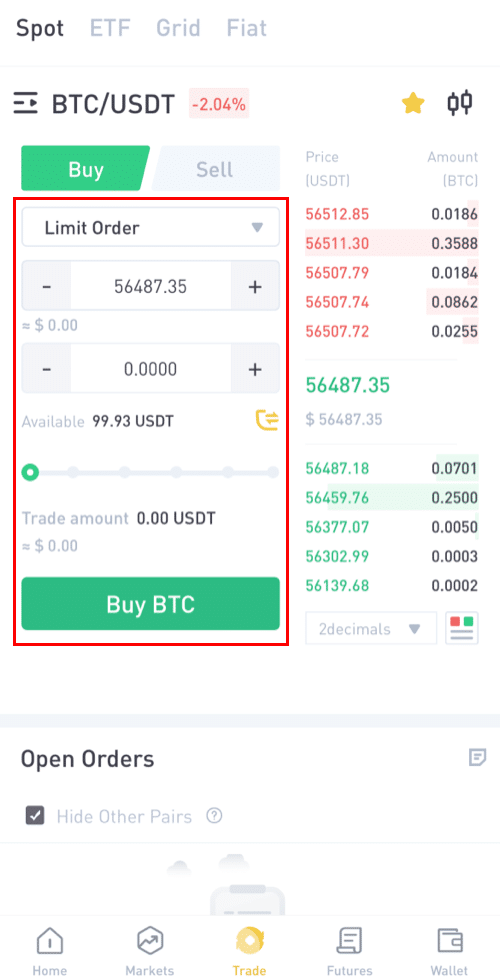
7. lépés:
Piaci megbízás: A piaci megbízás azonnali vételi vagy eladási utasítás (a piaci valós idejű áron).
Tegyük fel, hogy Danny 90 USDT-t szeretne vásárolni a jelenlegi piaci áron.
Danny a rendelést [Limit]-ről [Market Order]-re módosítja, majd beírja a vásárolni kívánt összeget (USD-ban).
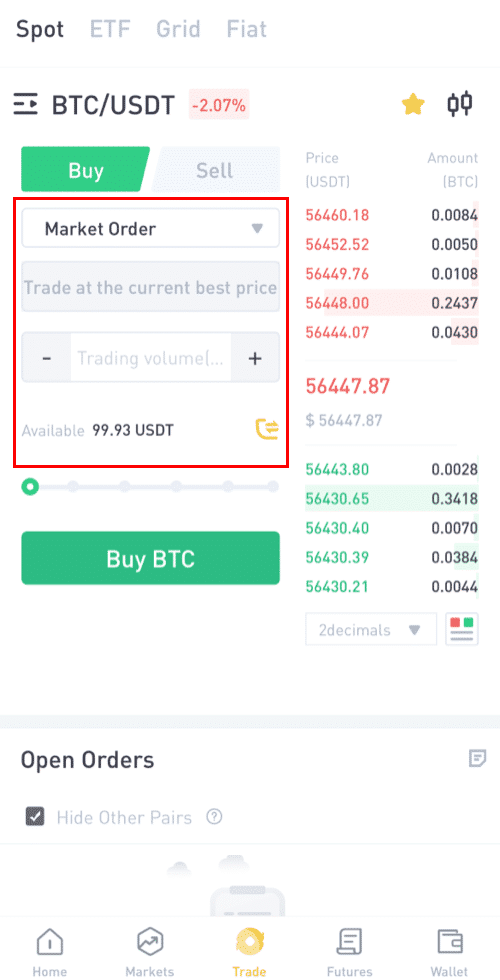
Stop-Limit megbízás: Amikor az eszköz ára eléri a megadott stop árat, a stop-limit megbízás végrehajtásra kerül az eszköz adott limitáron vagy annál magasabb áron történő vételére vagy eladására.
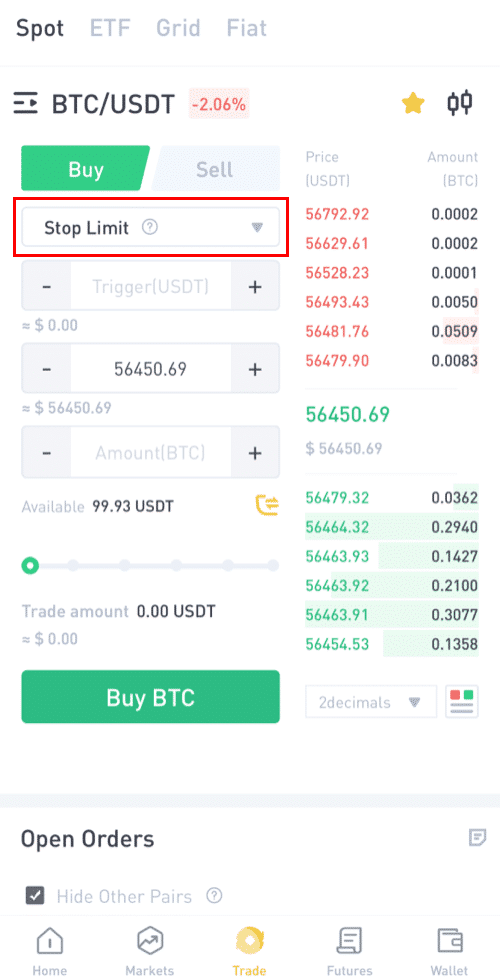
Például 1BTC=56450 $
Tegyük fel, hogy Danny 90 USDT értékű BTC-t szeretne vásárolni egy adott áron, amely alacsonyabb, mint a piaci ár, és azt szeretné, hogy a kereskedés automatikusan lezáruljon.
Ezzel kapcsolatban három paramétert fog megadni; a kiváltó árat (55000), a stop árat (54000) és az összeget (0,0018 ~ 97,20 USDT), amelyet vásárolni szeretne. Ezután kattintson a [Buy BTC] gombra
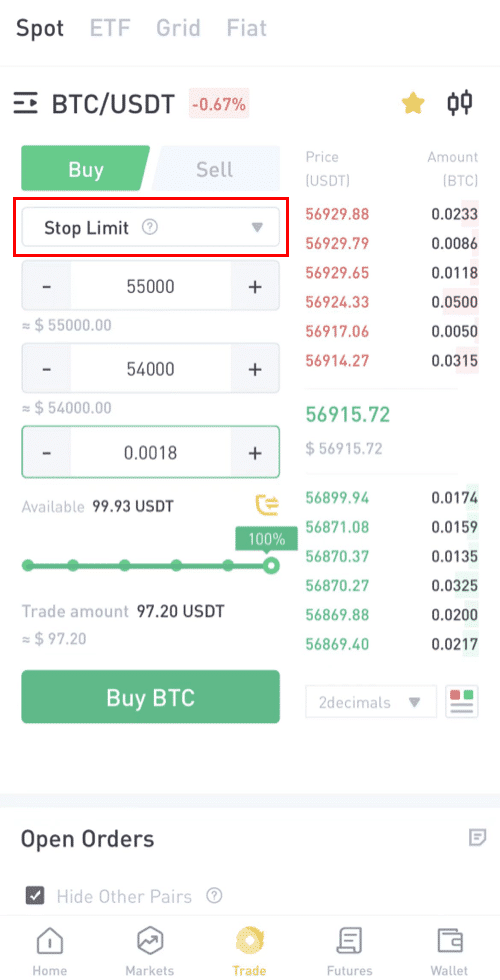
. 9. lépés: Törölje a rendelést.
Itt láthatja függőben lévő rendeléseit, és törölheti azokat is, amelyeket nem szeretne. A rendelési előzmények is megjelenítik az összes rendelést.
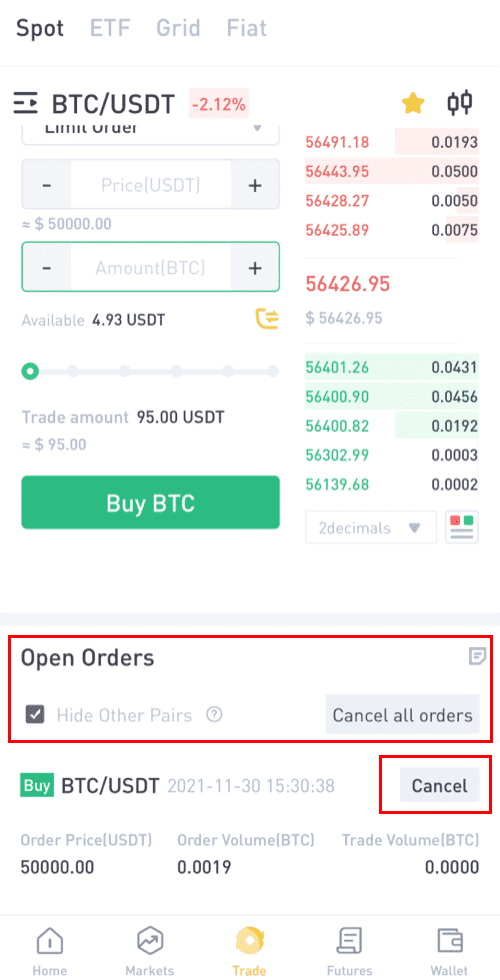
10. lépés:Rendelési előzmények.
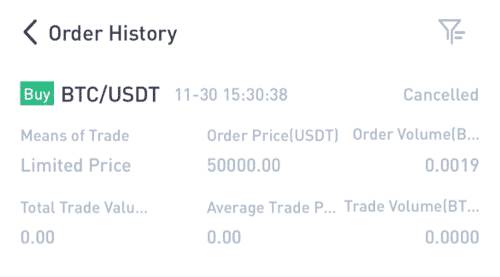
Ugyanezeket a lépéseket követheti a BTC vagy bármely más választott kriptovaluta eladásához az [Eladás] fül kiválasztásával.
JEGYZET:
- Az alapértelmezett megbízás típusa limitált megbízás. Ha a kereskedők a lehető leghamarabb szeretnének megrendelést leadni, átválthatnak a [Market] Orderre. A piaci megbízás kiválasztásával a felhasználók azonnal kereskedhetnek az aktuális piaci áron.
- Ha a BTC/USDT piaci ára 66956,39, de meghatározott áron szeretne vásárolni, akkor [Limit] megrendelést adhat le. Amikor a piaci ár eléri a beállított árat, az eladott megbízása végrehajtásra kerül.
- Az alábbi, a BTC [Összeg] mezőben látható százalékok az Ön által tartott USDT azon százalékos összegére vonatkoznak, amellyel BTC-re kíván kereskedni. Húzza át a csúszkát a kívánt mennyiség módosításához.
Hogyan lehet elindítani a grid kereskedést az LBank Web-en?
Mi az a grid kereskedés?
A grid kereskedés egy olyan kereskedési stratégia, amelyben egy meghatározott ártartományon belül magasan adnak el és alacsonyan vásárolnak, hogy profitot termeljenek egy változékony piacon, különösen a kriptovaluta piacon. A grid kereskedés kereskedési botja a kereskedők által meghatározott ártartományon belül pontosan végrehajtja a vételi és eladási megbízásokat, és megmenti a kereskedőket a helytelen befektetési döntések meghozatalától, a piaci információk hiányától vagy az egész napos ingadozások miatti aggódástól.
Főbb jellemzők:
(1) A program teljesen racionális, pánikkereskedés nélkül.
(2) A rendelések automatikusan megtörténnek a rács beállítása után, és megmentik a kereskedőket attól, hogy folyamatosan figyeljék a diagramot.
(3) A kereskedési bot a nap 24 órájában működik anélkül, hogy bármilyen piaci információ hiányozna.
(4) Felhasználóbarát és könnyen kezelhető anélkül, hogy előre kellene jelezni a piaci trendeket.
(5) Stabil profit elérése egy oszcilláló piacon.
Hogyan használjuk az LBank grid kereskedési stratégiáját?
1 Jelentkezzen be az LBank webhelyére, és válassza ki a „Trading” vagy a „Grid Trading” lehetőséget .
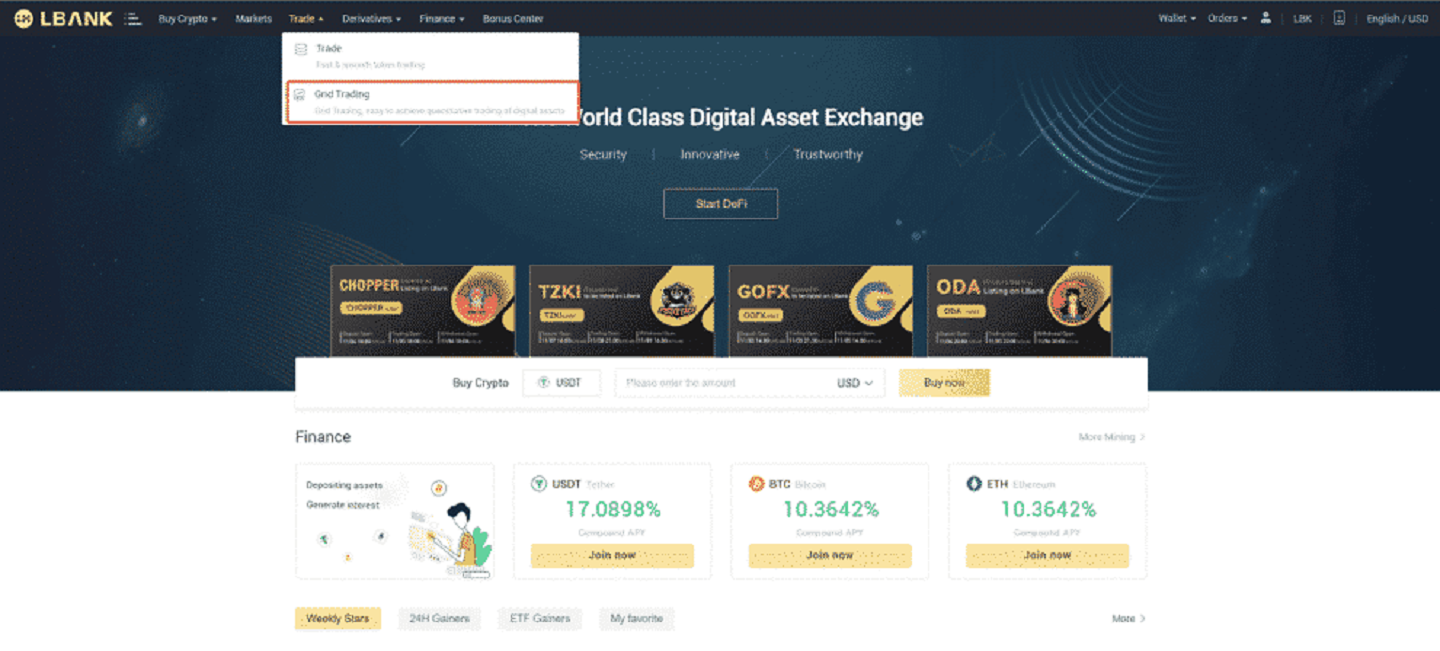
2. Válassza ki a rács kereskedési párt (például a BTC/USDT használatával).
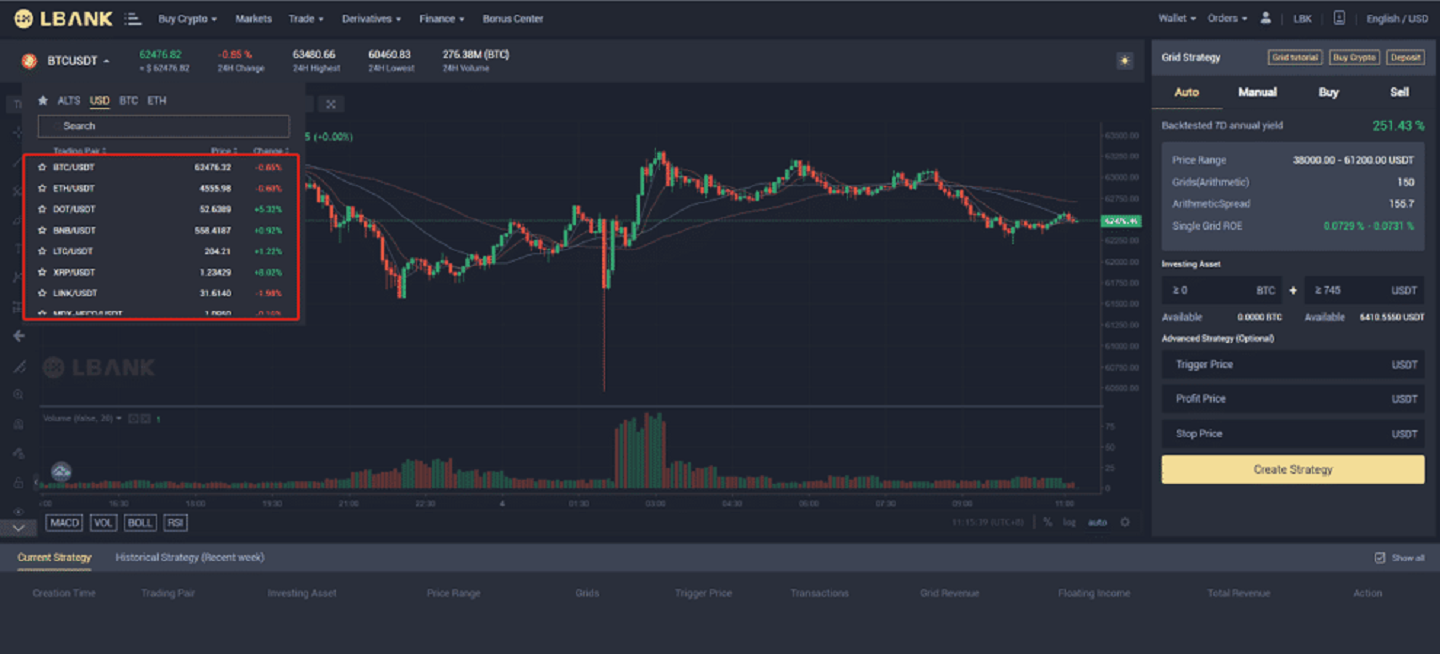
3. Ezután állítsa be a heveder kereskedési paramétereit (Manuális), vagy válassza az AI stratégia használatát (Auto).
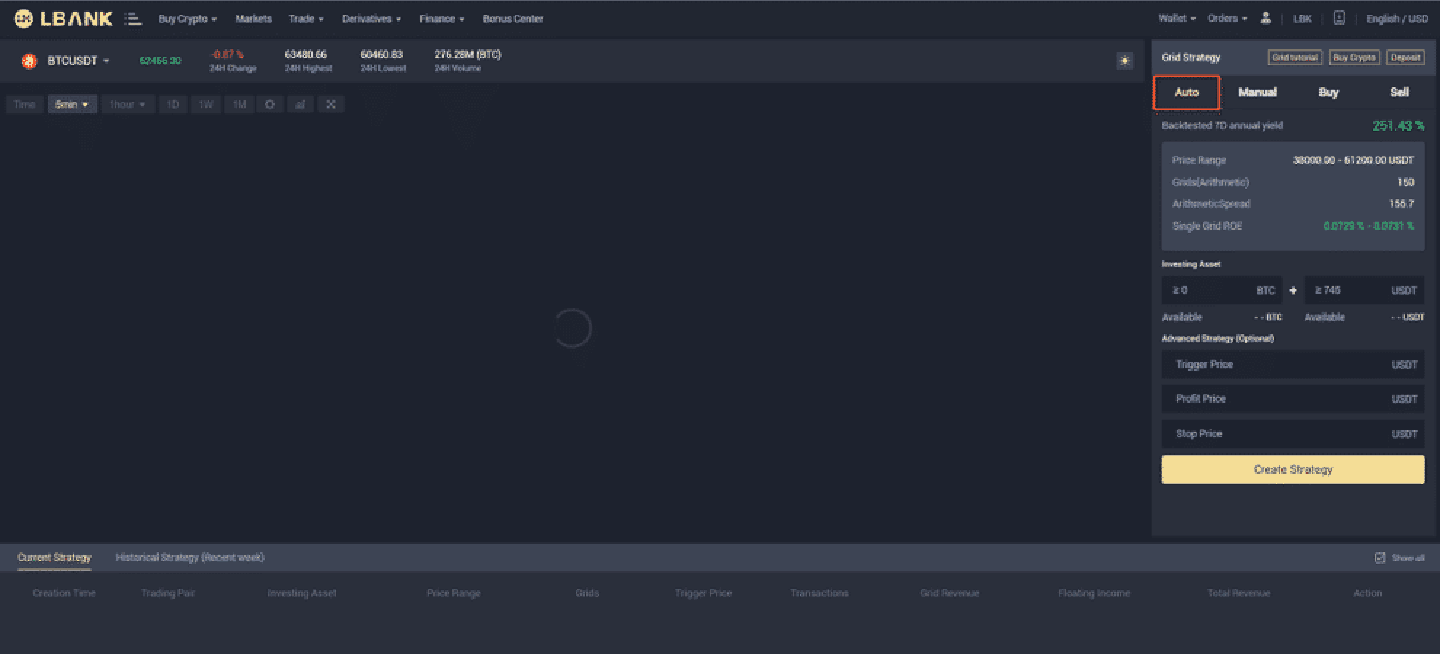
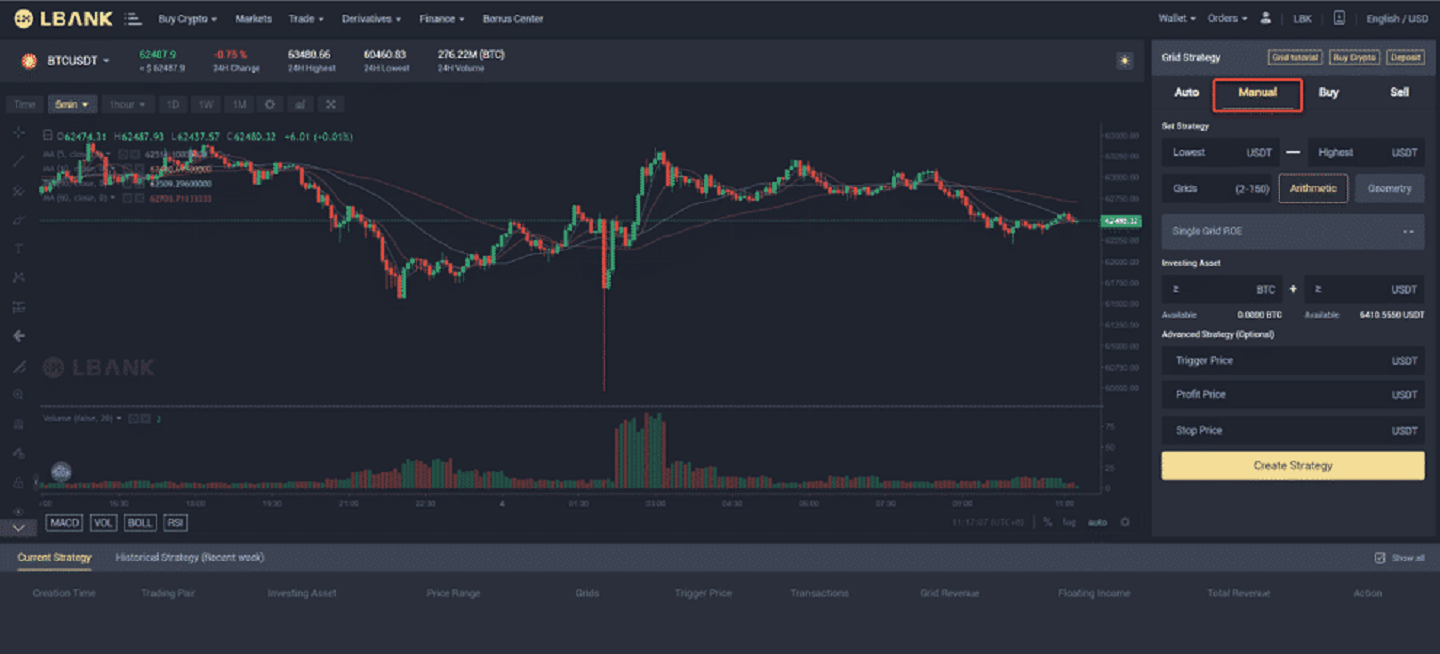
4. Hozzon létre egy saját rácsstratégiát
(1) Kattintson a Rács létrehozása
(2) lehetőségre a " stratégia beállítása " alatt - töltse ki az "intervallum legalacsonyabb ár - intervallum legmagasabb ár" - állítsa be a "rácsszámot" - válassza az "Aritmetika" lehetőséget vagy "Geometric"
(3) Ezután automatikusan megjelenik az " egy rács ROE
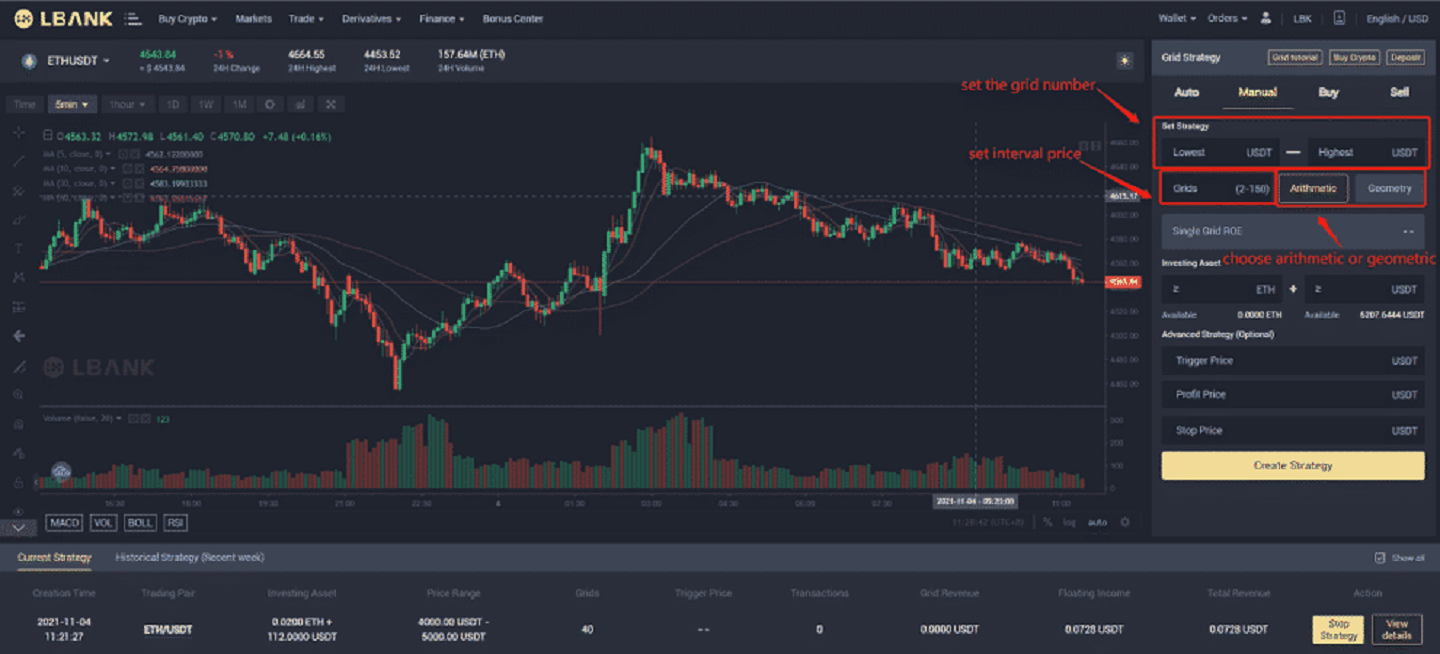
" (ha az Egy rács ROE negatív számot mutat, módosíthatja az intervallumot vagy a rácsszámot, hogy az egyetlen rács ROE pozitív számot érjen el) Terminológia 1 :
Az intervallum legmagasabb ár:az ártartomány felső határa, ha az ár meghaladja az intervallum legmagasabb árat, a rendszer nem fog tovább működni (az intervallum legmagasabb árának magasabbnak kell lennie, mint az intervallum legalacsonyabb árának).
2. terminológia:
Az intervallum legalacsonyabb ár: az ártartomány alsó határa, amikor az ár alacsonyabb az intervallum legalacsonyabb áránál, a rendszer nem fog tovább működni (az intervallum legalacsonyabb árának alacsonyabbnak kell lennie az intervallum legmagasabb áránál).
3. terminológia:
Ártartomány: egy konfigurált ártartomány, amelyet a rácsos kereskedés fut.
4. terminológia:
Rácsszám: A konfigurált ártartományon belül leadandó megrendelések száma.
5. terminológia:
Befektetett eszközök:azon kriptoeszközök száma, amelyeket a felhasználó befektet a grid stratégiába.
(4) A "befektetett eszközök" mezőben - írja be a BTC és USDT összegét, amelybe be szeretne fektetni (az itt automatikusan megjelenő BTC és USDT összege a minimális tőkebefektetési összeg.) (5) Speciális stratégia
( Opcionális ) - "Kiindulási ár" (Opcionális) : A rácsmegbízások akkor lépnek életbe, amikor az utolsó ár/jel ár a megadott kiváltó ár fölé vagy alá csökken.
(6) Speciális stratégia – "stop loss price" és "sell limit price" (opcionális), amikor az ár aktiválódik, a grid kereskedés azonnal leáll.
(7) A fenti lépések után kattintson a " Rács létrehozása " gombra.
(8) Az összes stratégia megjelenik az "aktuális stratégia" alatt, és a "Részletek megtekintése" gombra kattintva további részleteket is megtekinthet.

(9) A "Részletek megtekintése" részben két speciális rész található, a "stratégia részletei" és a "stratégiai jutalékok".
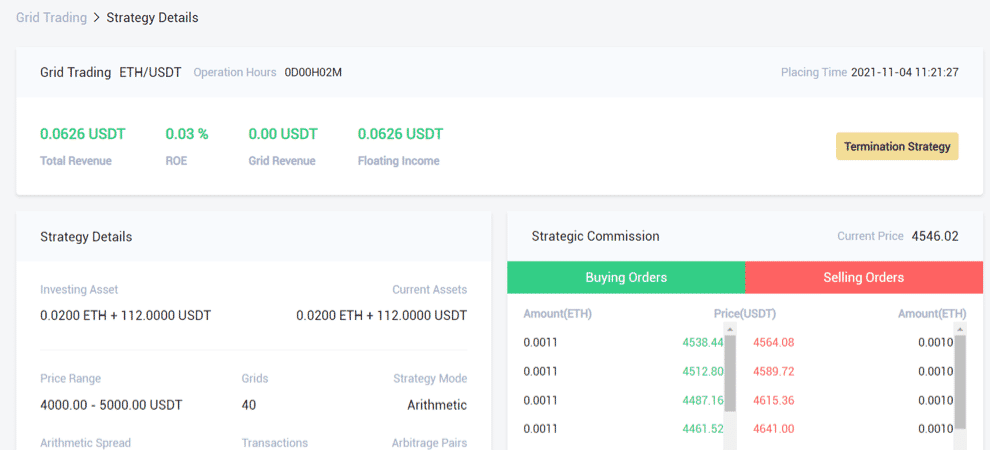
6. terminológia:
Egyszeri nyereség (%) : miután a felhasználó beállította a paramétereket, az egyes rácsok által generált bevétel kiszámítása az előzményadatok utólagos tesztelésével történik.
7. terminológia:
7 napos évesített visszateszt hozam : a felhasználó által beállított paraméterek szerinti várható évesített hozam. Kiszámítása a múltbeli 7 napos K-sor adatok és a beállított paraméterek felhasználásával történik a következő képlettel: —— "történelmi 7 napos hozam/7*365".
8. terminológia:
Aritmetikai rács:rácsstratégia létrehozásakor minden rácsszélesség azonos.
9. terminológia:
Geometriai rács: rácsstratégia létrehozásakor minden rácsszélesség egyformán arányos.
10. terminológia:
Eladási limitár: az az ár, amikor a piaci ár eléri ezt vagy magasabb, a grid kereskedési rendszer automatikusan leállítja és eladja a megbízást, és áthelyezi a kriptot az azonnali pénztárcába. (Az eladási limitár magasabb, mint az ártartomány legmagasabb határa).
11. terminológia:
Stop Loss Price: Ha az ár a veszteségleállítási ár alá vagy az alá esik, a rendszer azonnal leállítja és eladja az érmét, és áthelyezi a kriptot az azonnali pénztárcába. (A stop loss árnak alacsonyabbnak kell lennie, mint az ártartomány legalacsonyabb határa).
12. terminológia:
Grid Profit: az egyetlen rácson keresztül elért nyereség teljes összege
13. terminológia:
Floating Profit: a befektetett eszközök teljes összege és a jelenleg birtokolt eszközök teljes összege közötti különbség.
14. terminológia:
teljes hozam: grid profit + lebegő profit
5. Használja az LBNAK által javasolt rácsot (Auto)
(1) Válassza ki a nyitni kívánt grid kereskedési párt, az ajánlott stratégia automatikusan az LBANK mesterséges intelligencia stratégiáját fogja használni a felhasználó számára legjobb stratégia kiválasztásához . Nincs szükség manuális paraméterek hozzáadására.
(2) A "befektetett eszközök" mezőbe - töltse ki a "BTC + USDT befektetendő" kifejezést (az itt automatikusan megjelenő BTC és USDT összege a minimálisan szükséges eszközösszeg)
(3) Speciális stratégia (opcionális) – „Kiindulási ár” (Opcionális): A rácsmegbízások akkor lépnek életbe, ha az utolsó ár/jel ár a megadott küszöbár fölé vagy alá csökken.
(4) Speciális stratégia – "stop loss price" és "sell limit price" (opcionális), amikor az ár aktiválódik, a grid kereskedés azonnal leáll.
(5) A fenti lépések után kattintson a "Rács létrehozása"
kockázati figyelmeztetés lehetőségre:A grid kereskedés mint stratégiai kereskedési eszköz nem tekinthető az LBank pénzügyi vagy befektetési tanácsának. A grid kereskedés az Ön belátása szerint és saját kockázatára történik. Az LBank nem vállal felelősséget a szolgáltatás használatából eredő károkért. Javasoljuk, hogy a felhasználók olvassák el és teljesen megértsék a Grid Trading oktatóanyagot, és a kockázatkezelést és a racionális kereskedést pénzügyi képességeik keretein belül tegyék meg.
Hogyan lehet elindítani a grid kereskedést az LBank alkalmazásban?
1. lépés: Jelentkezzen be LBank fiókjába, és lépjen az azonnali kereskedési oldalra a [Rács] gombra kattintva .
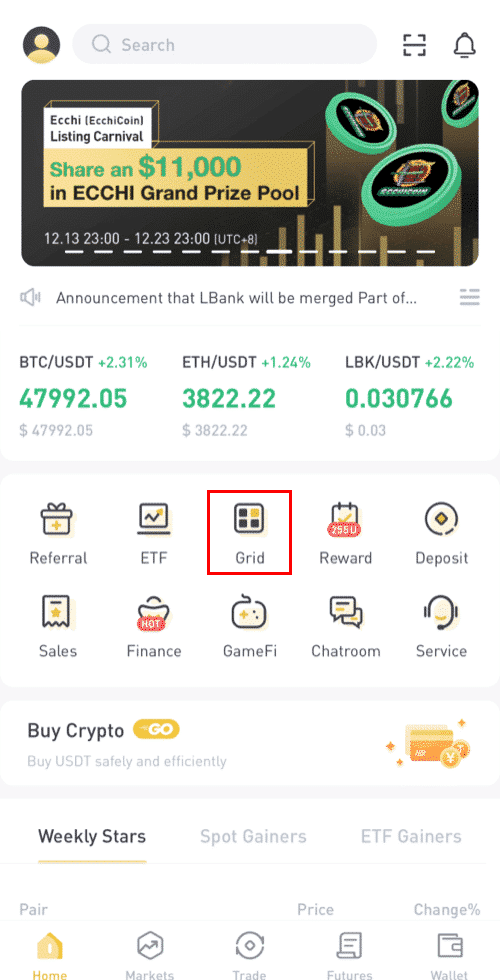
2. lépés: Válassza ki a befektetni kívánt eszközöket (Példaként a BTC/USDT-t használjuk).
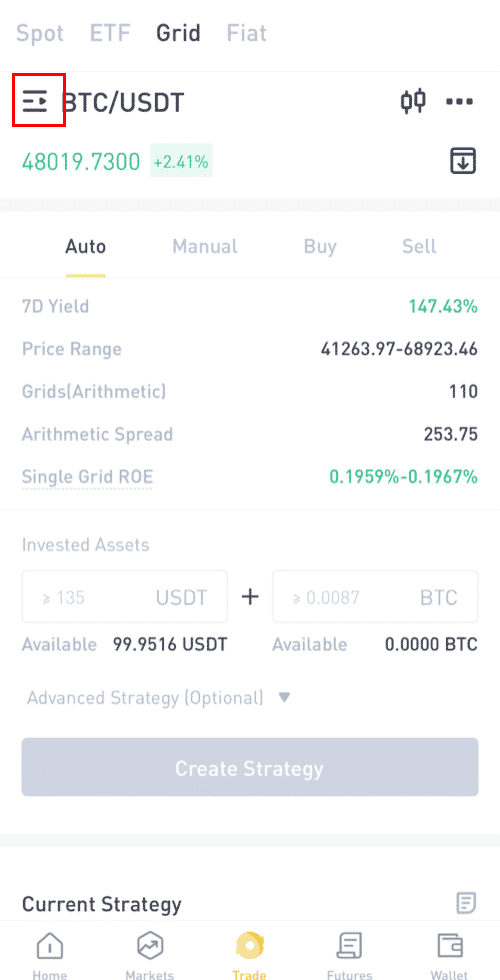
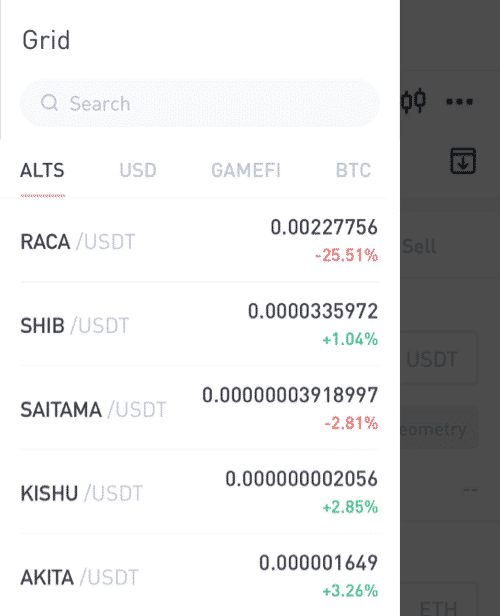
3. lépés: Választhat egy automatikus stratégiát, vagy létrehozhat saját stratégiát manuálisan.
Automatikus stratégia: Az LBank által biztosított piaci trendek alapján javasolt stratégia.
Rács létrehozása manuálisan: Állítsa be és módosítsa a stratégiát saját maga.
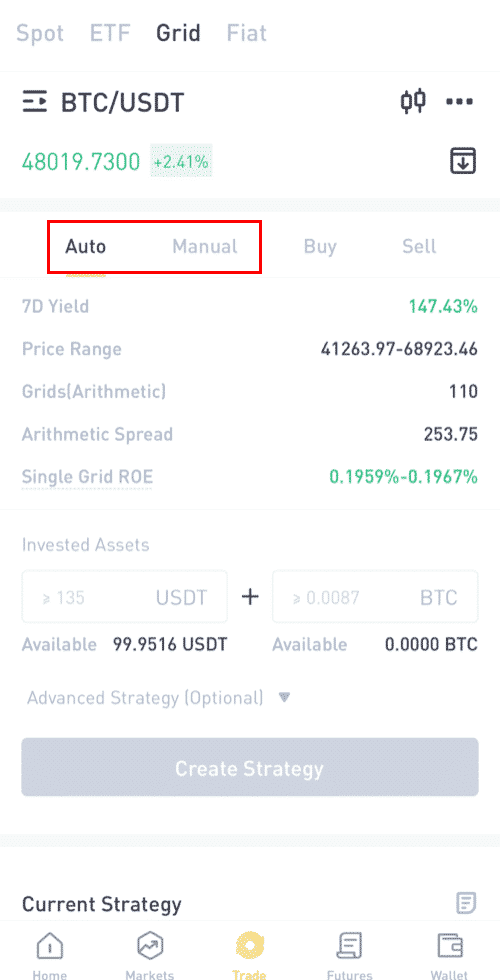
4. lépés: Hozz létre egy stratégiát.
Az „Automatikus stratégia” használatával:
(1) (Opcionális) Először is megtekintheti az automatikus stratégia részleteit és a becsült hozamokat.
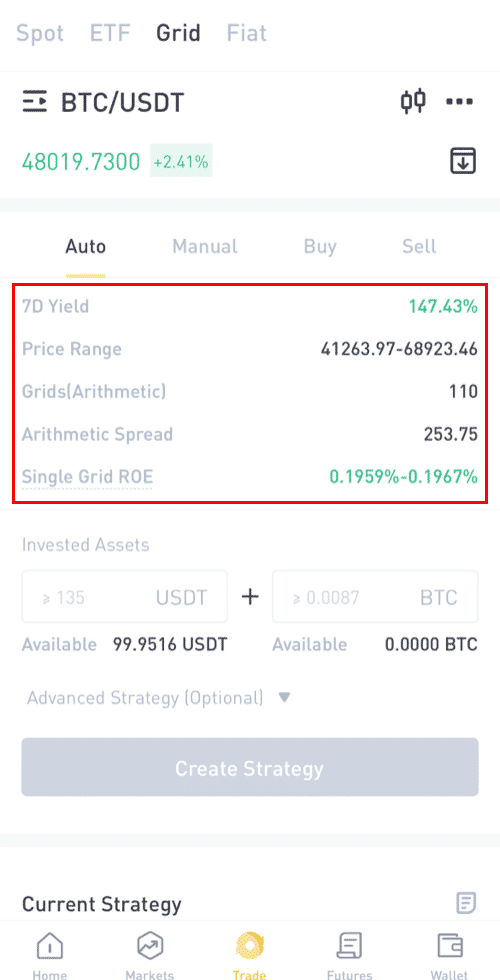
(2) Adja meg a befektetni kívánt eszközök összegét.
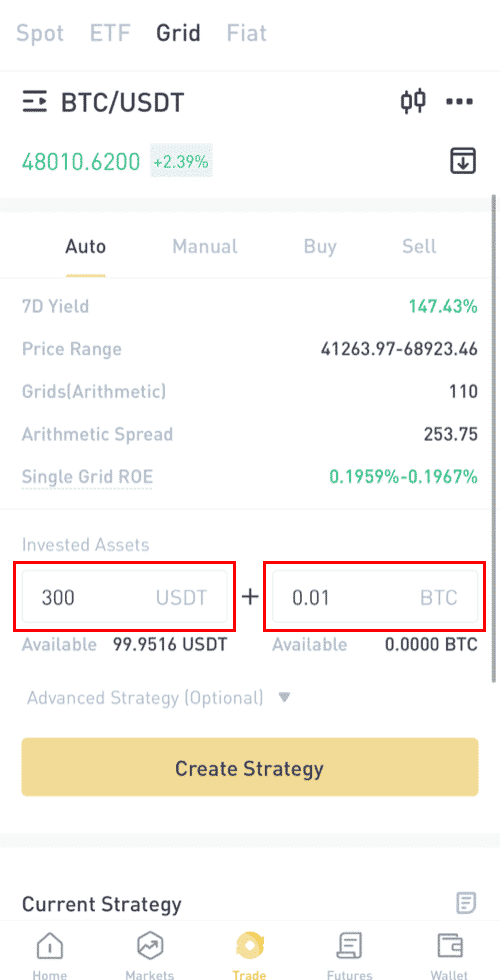
(3) Speciális stratégia (opcionális).
Kiindulási ár beállítása: Ha az ár eléri a kiváltó árat, a rácsstratégia automatikusan elindul.
Nyereségár beállítása: Ha az ár meghaladja a nyereség árat, a rácsstratégia automatikusan leáll.
Stop ár beállítása: Ha az ár a stop ár alá esik, a rácsstratégia automatikusan leáll.
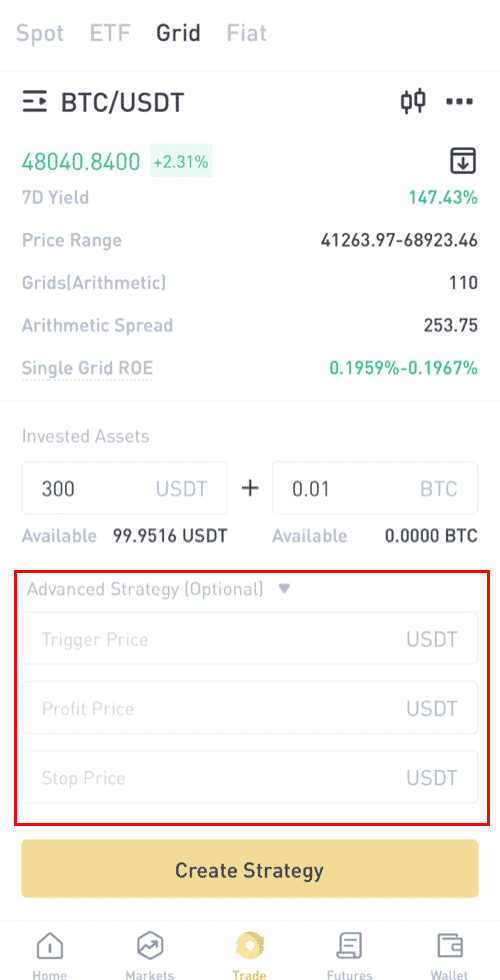
(4) Kattintson a „Stratégia létrehozása” gombra , és erősítse meg, majd a stratégia létrejön.
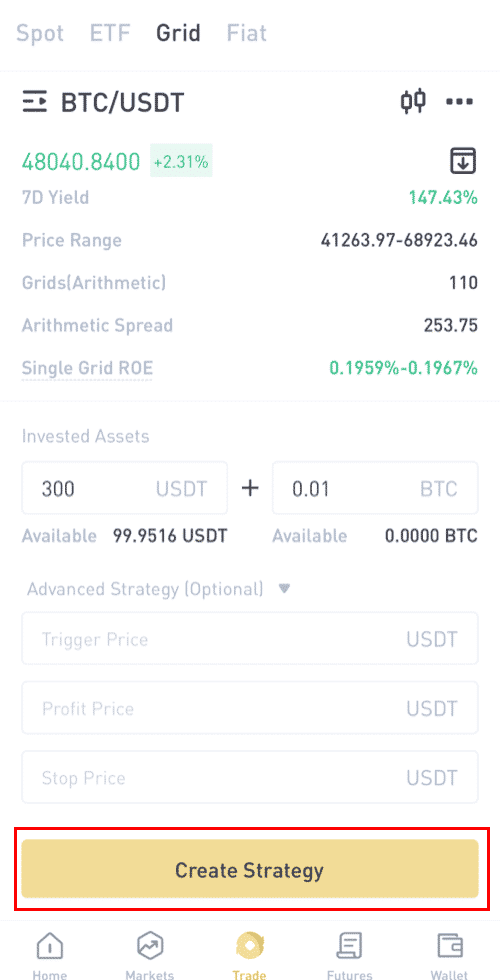
A „Rács manuális létrehozása” használata :
(1) Állítsa be az ártartományt.
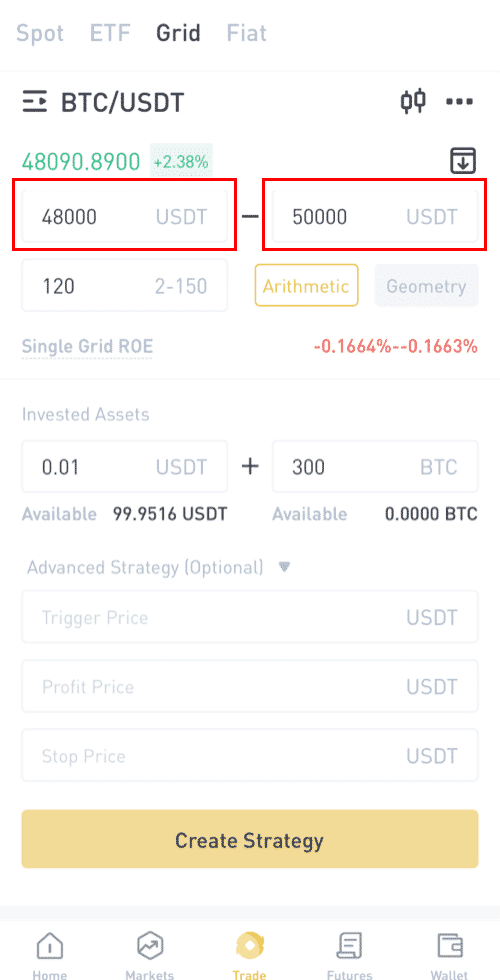
(2) Állítsa be a rácsok számát, és válassza az „Aritmetikai rács” vagy az „Arányos rács” lehetőséget .
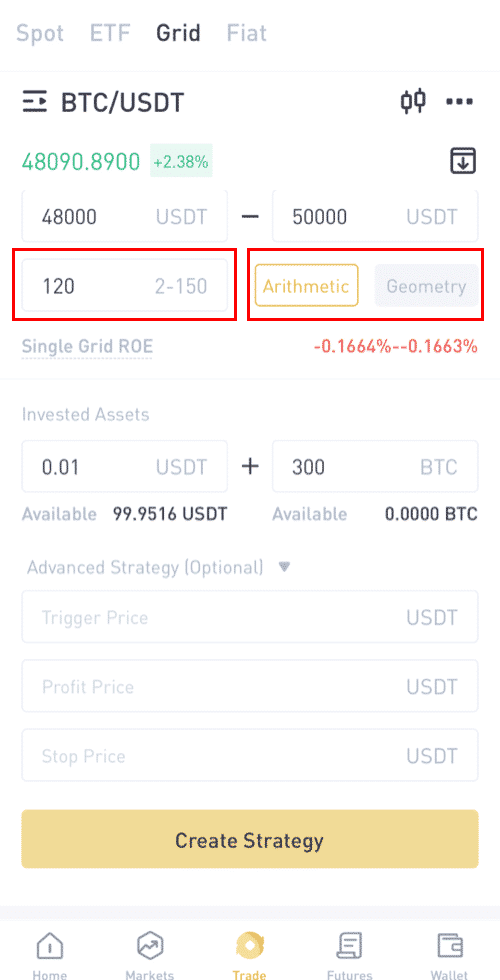
(3) Adja meg a befektetni kívánt eszközök összegét.
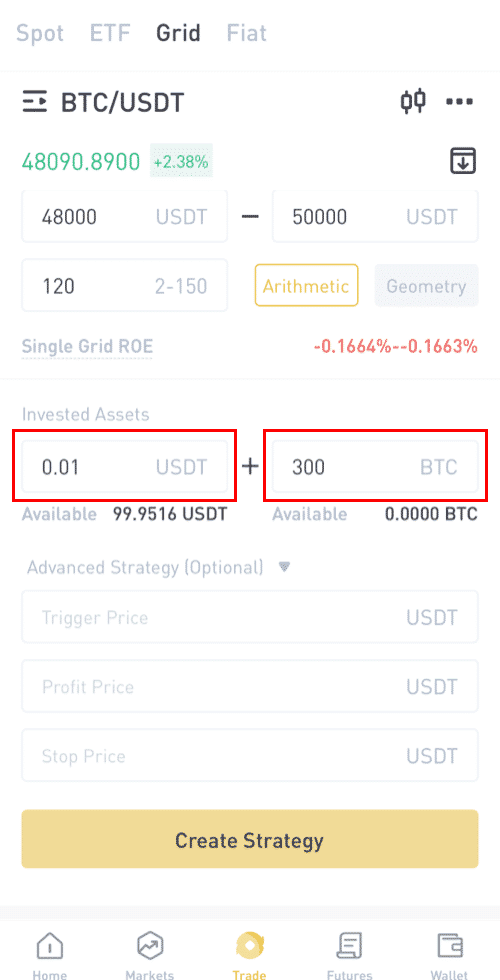
(4) Speciális stratégia (opcionális)
Kiindulási ár beállítása: Ha az ár meghaladja a kiváltó árat, a rácsstratégia automatikusan elindul.
Nyereségár beállítása: Ha az ár meghaladja a nyereség árat, a rácsstratégia automatikusan leáll.
Stop ár beállítása: Ha az ár a stop ár alá esik, a rácsstratégia automatikusan leáll.
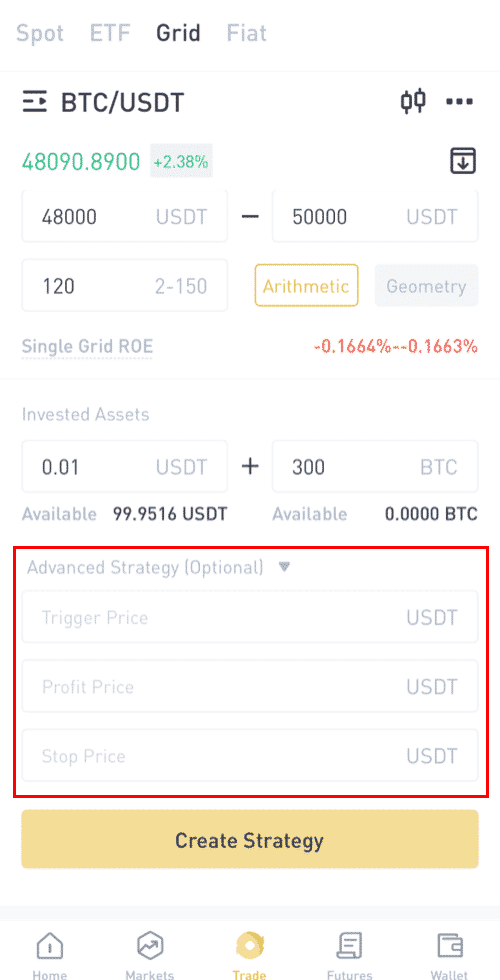
(5) Kattintson a „Stratégia létrehozása” gombra , és erősítse meg, majd a stratégia létrejön.
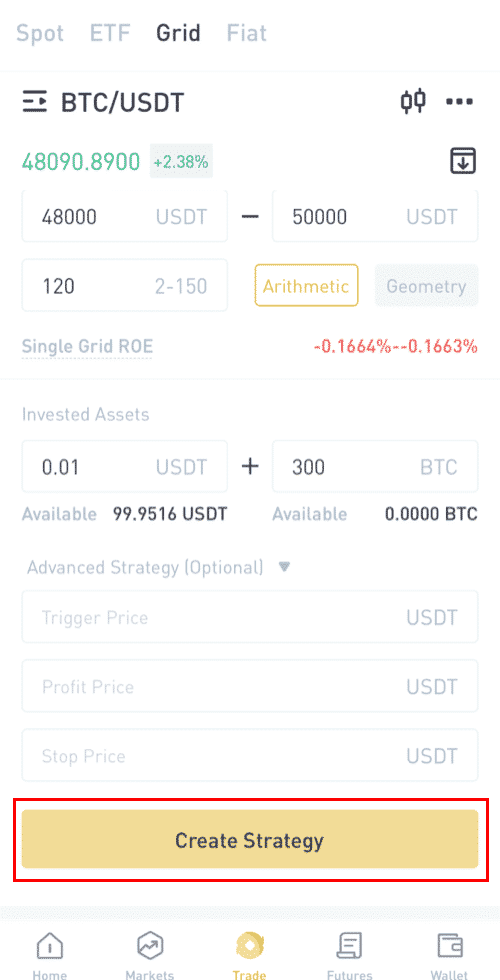
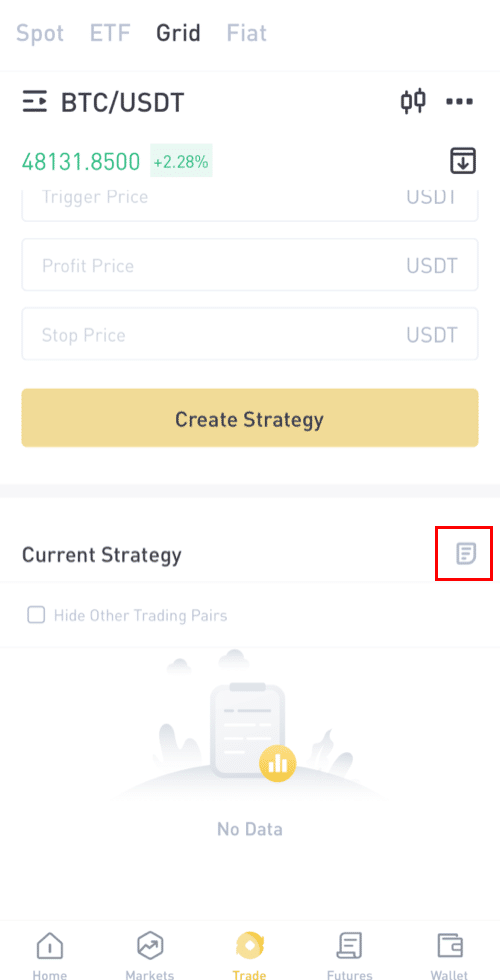
Hogyan lehet kivenni az LBankból
Hogyan lehet kriptot vonni az LBank webhelyről?
Használjuk az USDT-t (ERC20) annak szemléltetésére, hogyan vihetünk át kriptográfiai adatokat az LBank számlájáról egy külső platformra vagy pénztárcára.
1. A bejelentkezés után kattintson a [Wallet] - [Spot] lehetőségre .
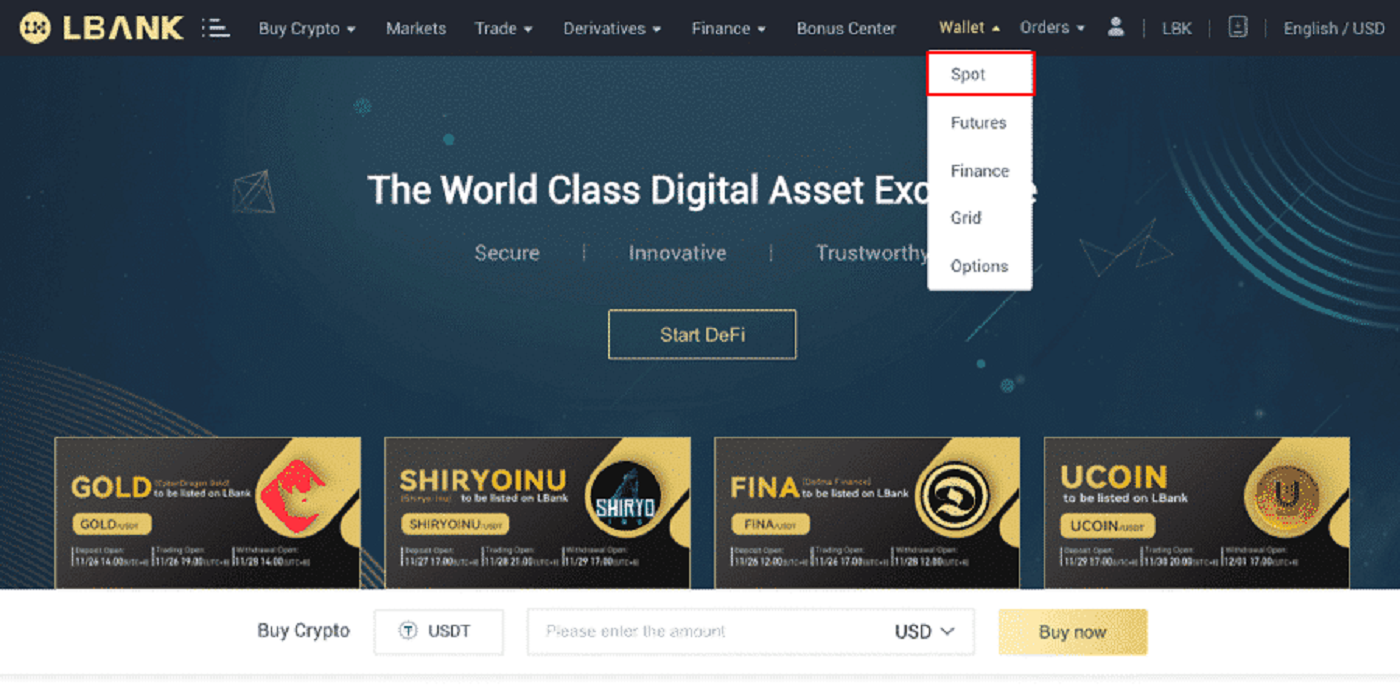 2. Kattintson a [Visszavonás] gombra .
2. Kattintson a [Visszavonás] gombra .
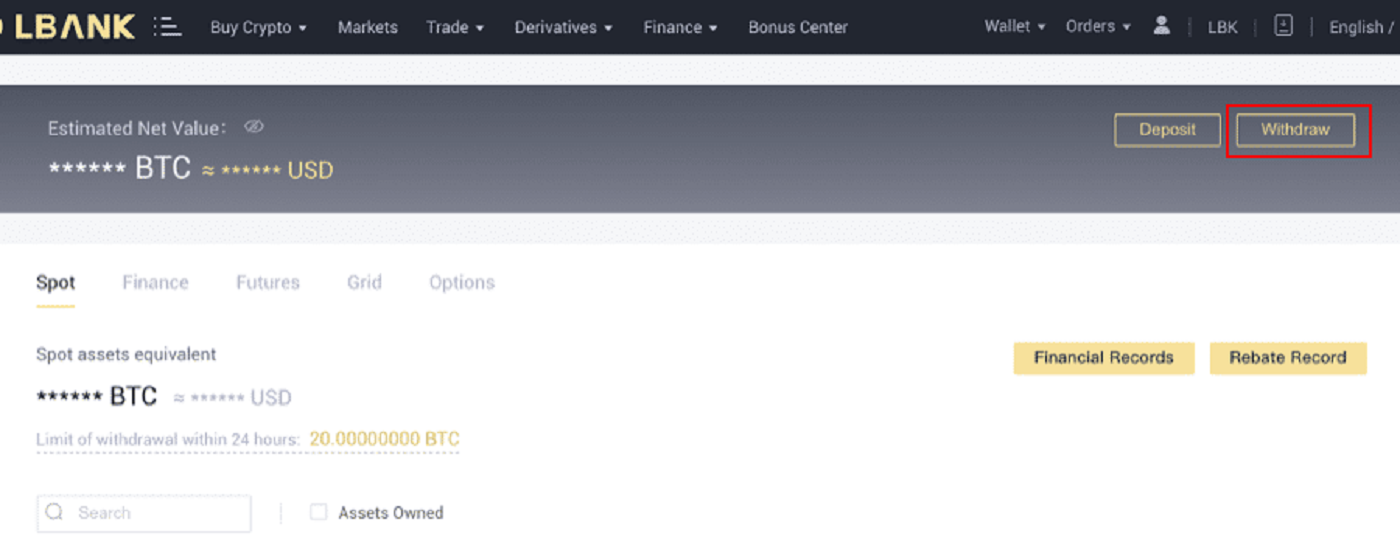
3. Válassza ki a kriptovaluta-kivonást. Ezen az ábrán kivesszük az USDT-t.
4. Válassza ki a hálózatot. Mivel a BTC-t visszavonjuk, választhatunk az ERC20 vagy a TRC20 közül. Látni fogja a tranzakció hálózati díjait is. Kérjük, győződjön meg arról, hogy a hálózat megegyezik a hálózat által megadott címekkel, hogy elkerülje a kivonási veszteségeket.
5. Írja be a címzett címét, vagy válasszon a címjegyzékből.
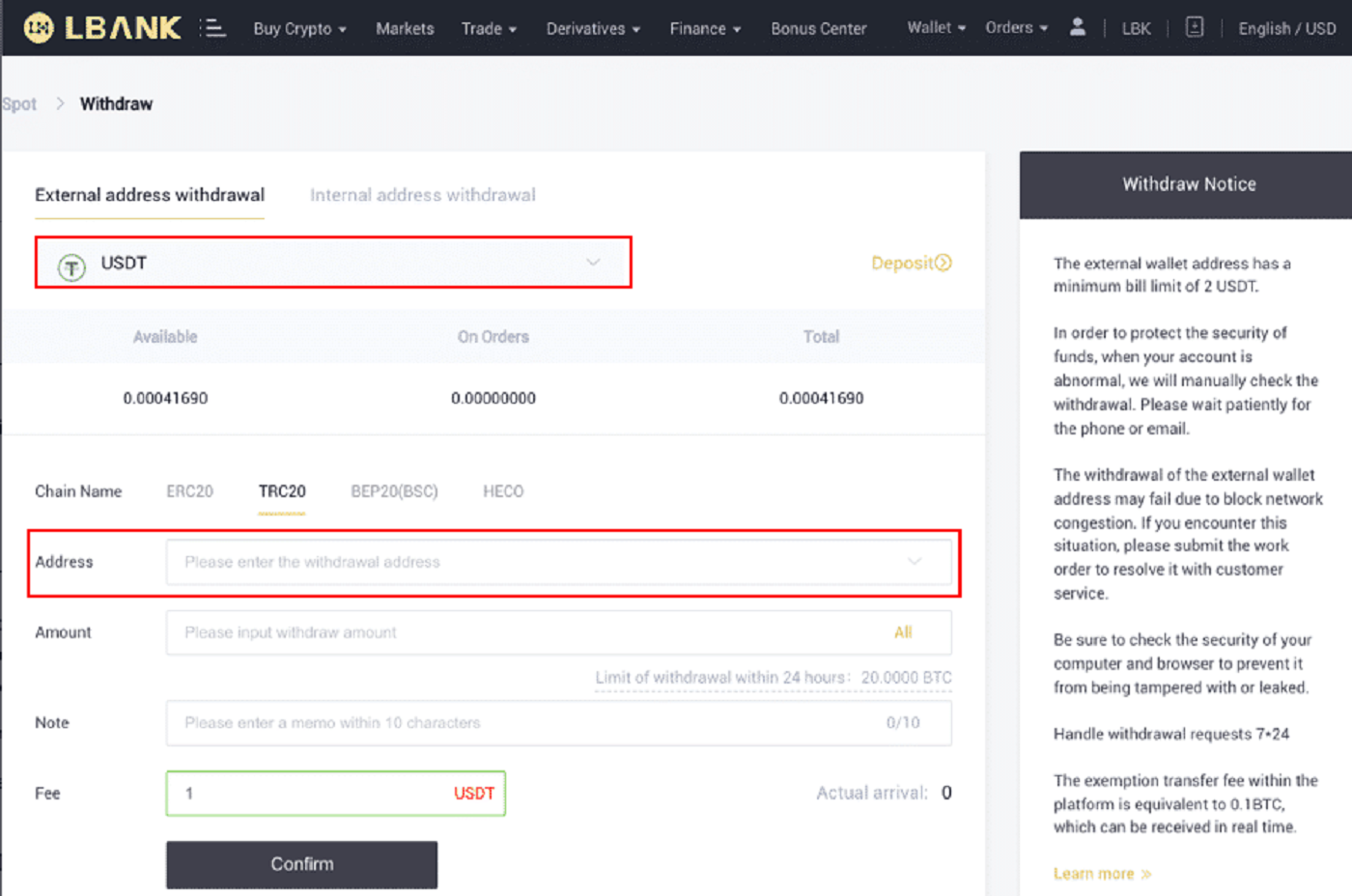
6. Válassza ki az érmét és a hálózatot. Ezután írja be a címet.
- A Wallet Label egy személyre szabott név, amelyet minden kifizetési címnek megadhat saját referenciaként.
- A MEMO opcionális. Például meg kell adnia a MEMO-t, amikor pénzt küld egy másik LBank számlára vagy egy másik tőzsdére. Nincs szüksége MEMO-ra, ha a Trust Wallet címére küld pénzt.
- Ügyeljen arra, hogy még egyszer ellenőrizze, hogy szükséges-e a MEMO. Ha MEMO-ra van szükség, és Ön nem adja meg, elveszítheti pénzeszközeit.
- Vegye figyelembe, hogy egyes platformok és pénztárcák a MEMO-t címkeként vagy fizetési azonosítóként említik.
7. Írja be a felvenni kívánt összeget.
Figyelmeztetés: Ha rossz információkat ad meg, vagy rossz hálózatot választ ki az átvitel során, eszközei véglegesen elvesznek. Kérjük, az átutalás megkezdése előtt ellenőrizze az adatok helyességét.
Hogyan adjunk hozzá új címzettet?
1. Új címzett hozzáadásához kattintson a fiók [Cím] lehetőségre .
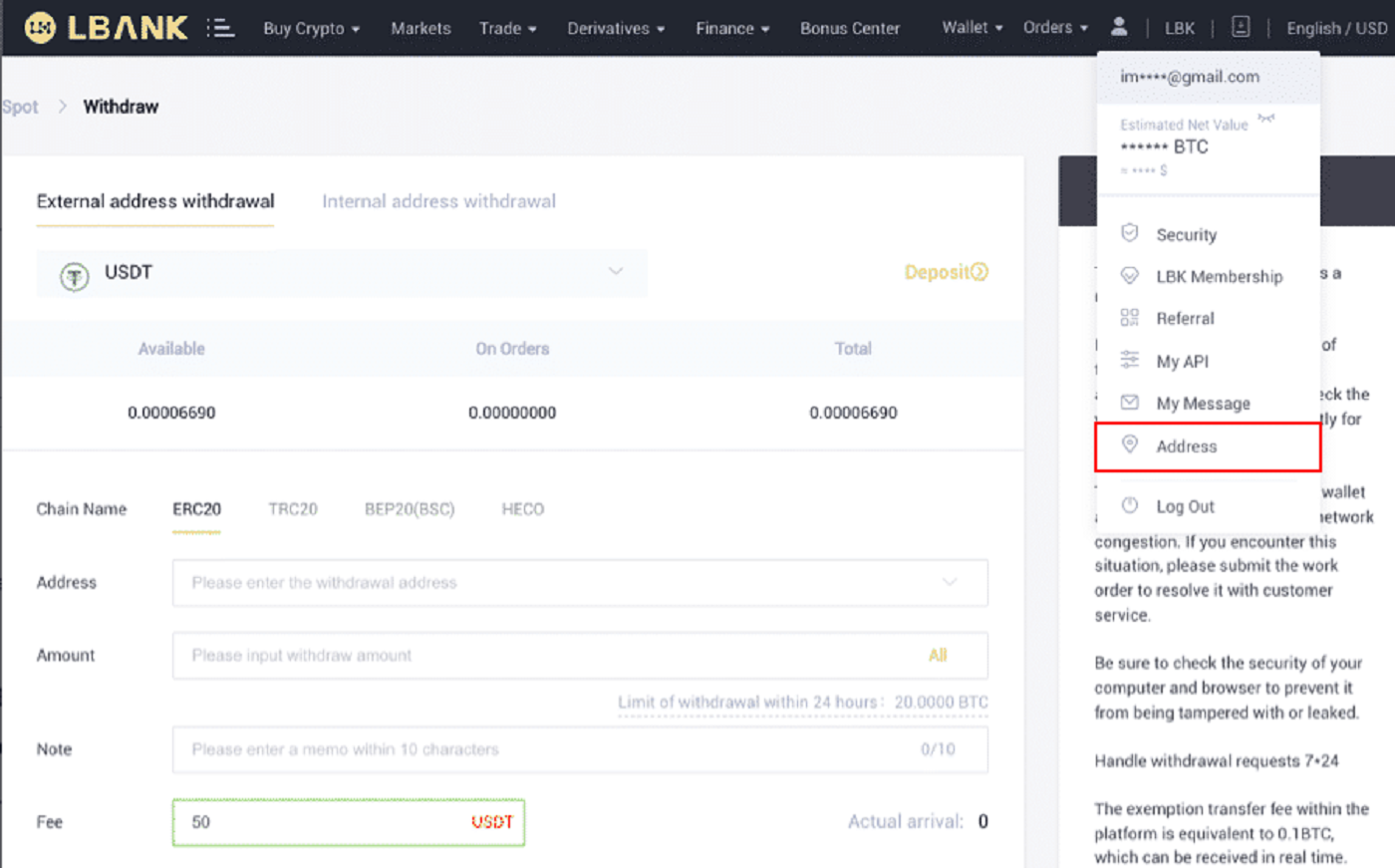
2. Kattintson a [Cím hozzáadása] gombra .
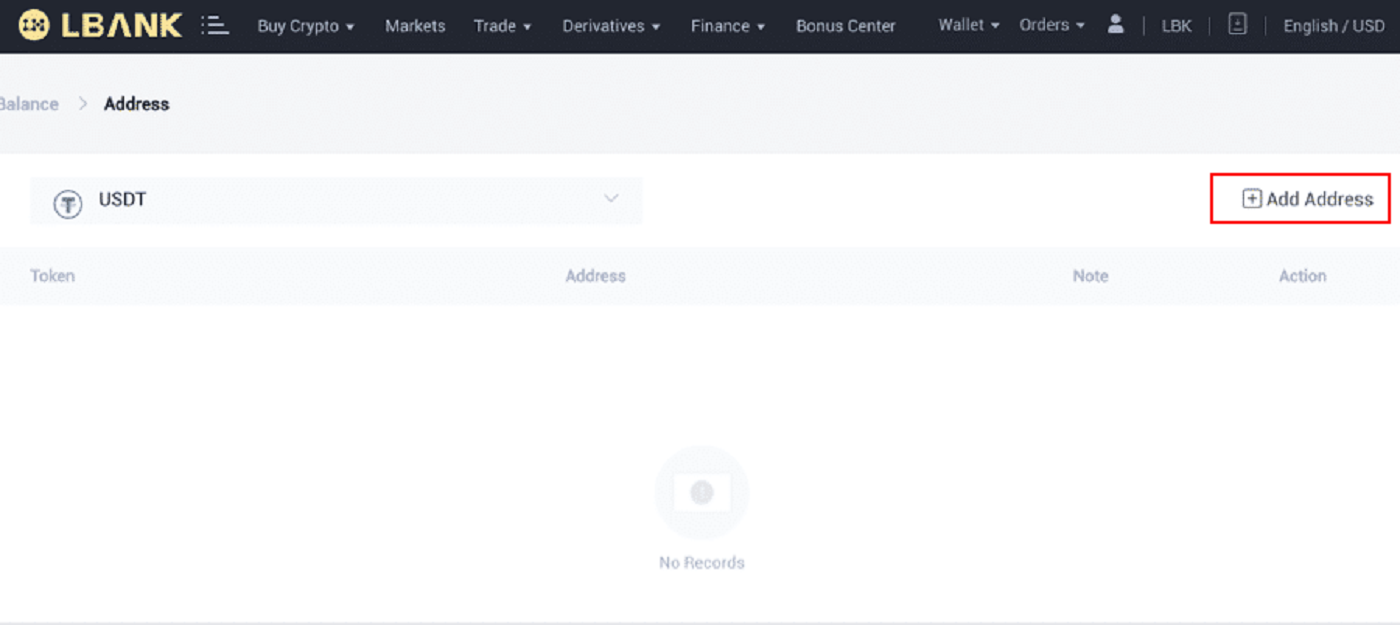
3. Írja be a következő címet a képernyőképen látható módon:
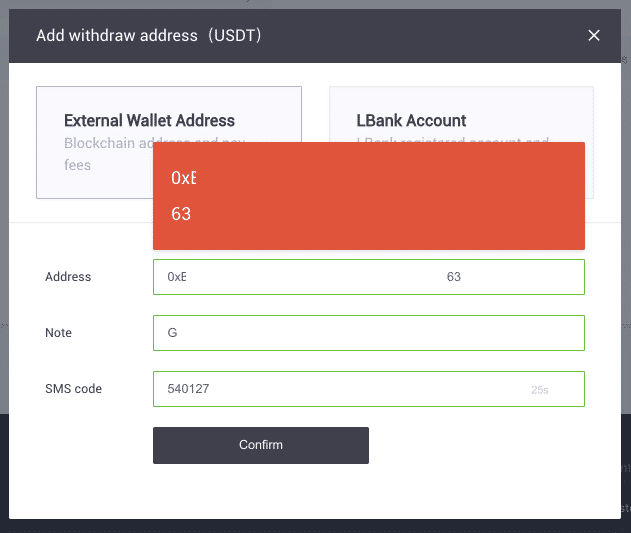
4. Miután a [Megerősítés] gombra kattintott , új címet ad hozzá.
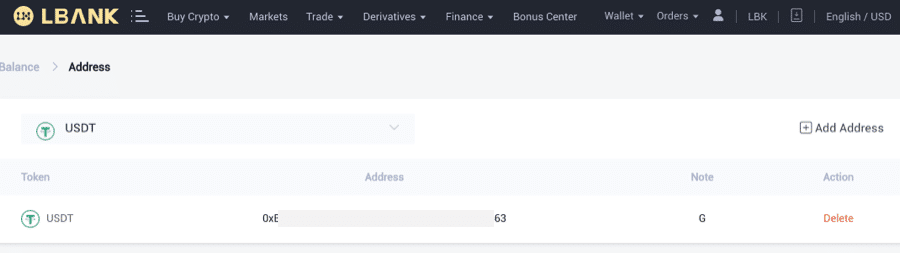
Hogyan lehet kriptot vonni az LBank alkalmazásból?
Használjuk az USDT-t (TRC20) annak szemléltetésére, hogyan vihetünk át kriptot az LBank számlájáról egy külső platformra vagy pénztárcára.
1. Adja meg LBank bejelentkezési adatait, és válassza a [Wallet] lehetőséget .
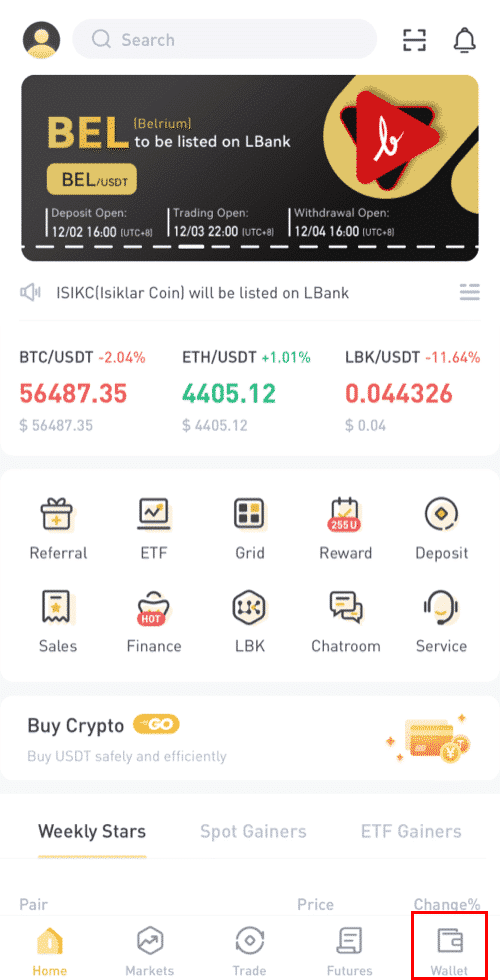
2. Kattintson a [Visszavonás] gombra .
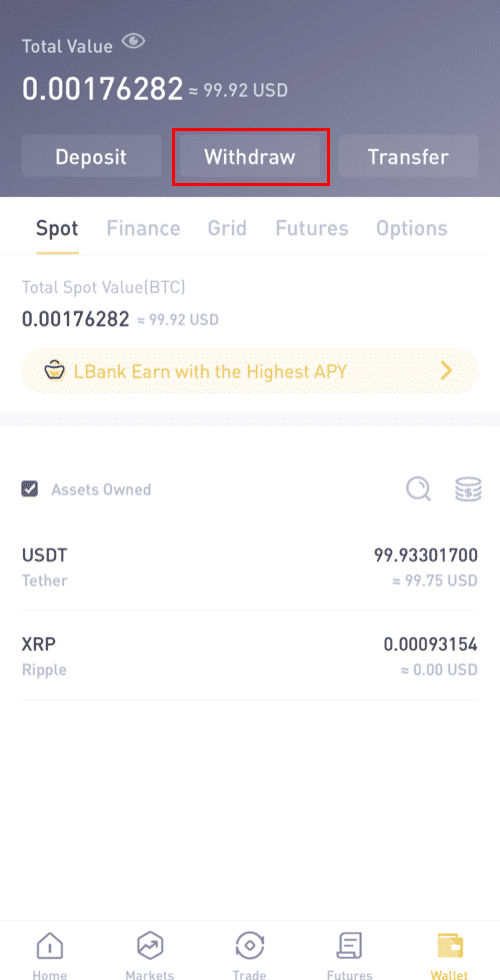
3. Válassza ki a kriptovaluta-kivonást. Ezen az ábrán kivesszük az USDT-t.
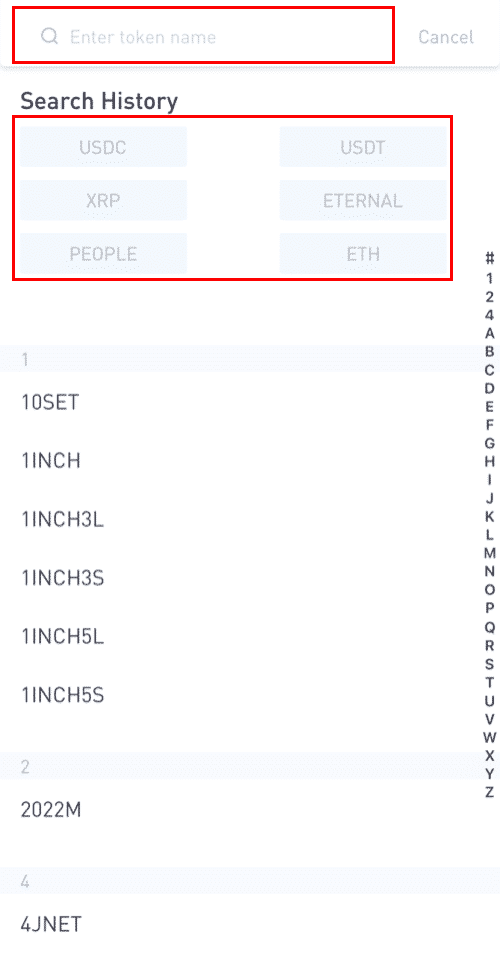
4. Felhívjuk figyelmét, hogy a C2C-n keresztül 24 órán belül megvásárolt egyenértékű eszközöket nem lehet visszavonni.
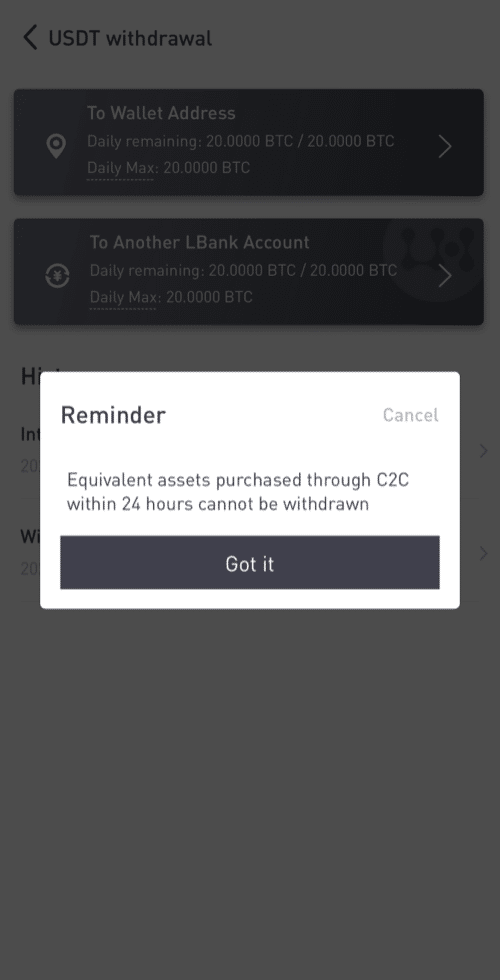
5. Válassza ki a pénztárca címét.
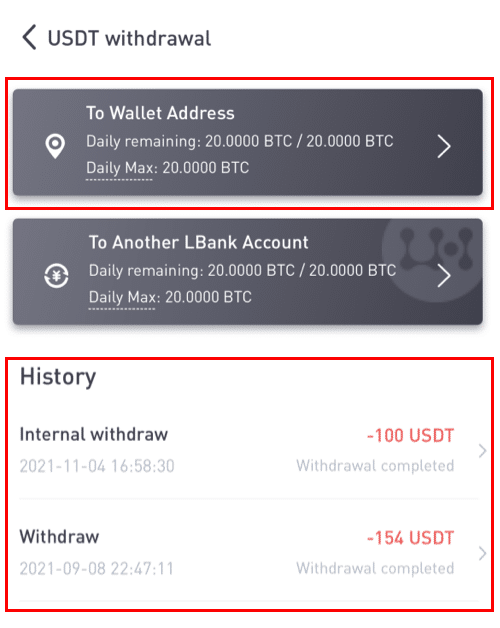
6. Válassza ki a TRC20 hálózatot. Ezután adja meg a címet és a kifizetési összeget. (A megjegyzés nem kötelező). Ezután kattintson a [Confirm] gombra .
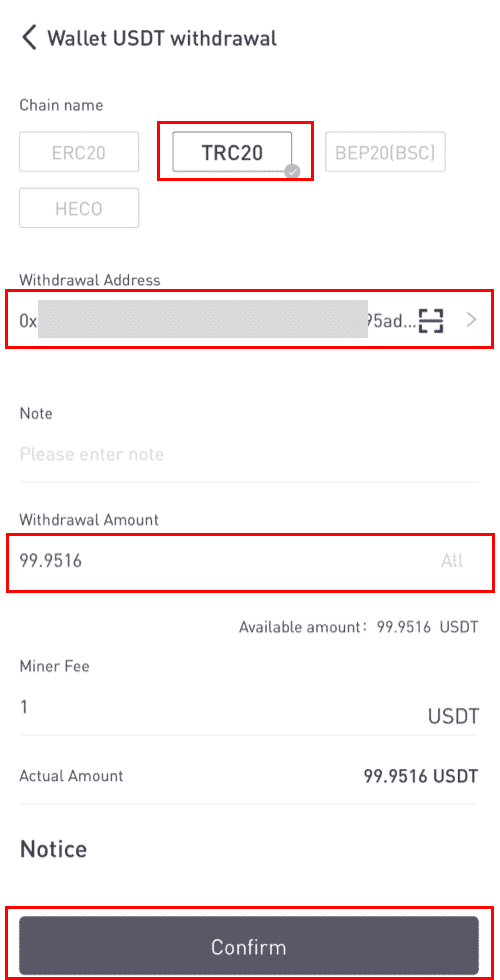
Amikor más tokeneket (például XRP-t) vesz ki, előfordulhat, hogy a rendszer felkéri a MEMO kitöltésére:
- A MEMO opcionális. Például meg kell adnia a MEMO-t, amikor pénzt küld egy másik LBank számlára vagy egy másik tőzsdére. Nincs szüksége MEMO-ra, ha a Trust Wallet címére küld pénzt.
- Ügyeljen arra, hogy még egyszer ellenőrizze, hogy szükséges-e a MEMO. Ha MEMO-ra van szükség, és Ön nem adja meg, elveszítheti pénzeszközeit.
- Vegye figyelembe, hogy egyes platformok és pénztárcák a MEMO-t címkeként vagy fizetési azonosítóként említik.
7. Ellenőrizze a visszavonás sajátosságait.
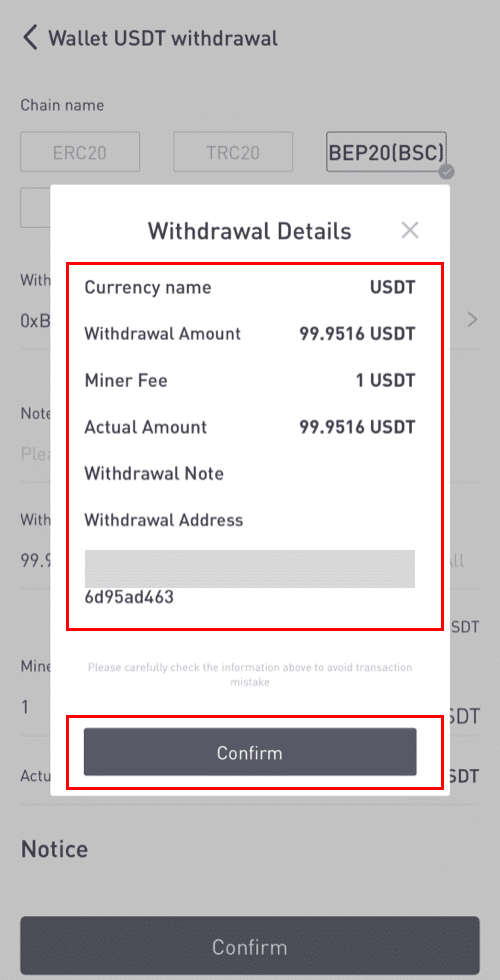
8. Adja meg a Google és az e-mail ellenőrző kódjait.
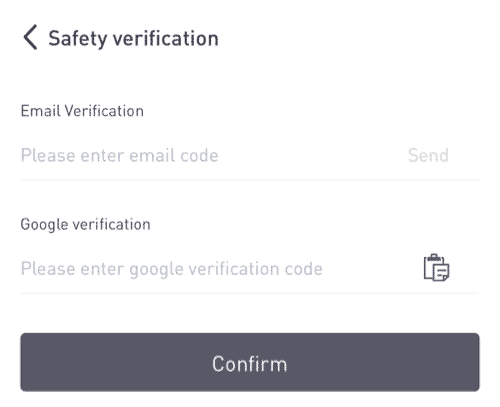
Hogyan adjunk hozzá új címzettet?
1. Új címzett hozzáadásához kattintson a [] gombra .
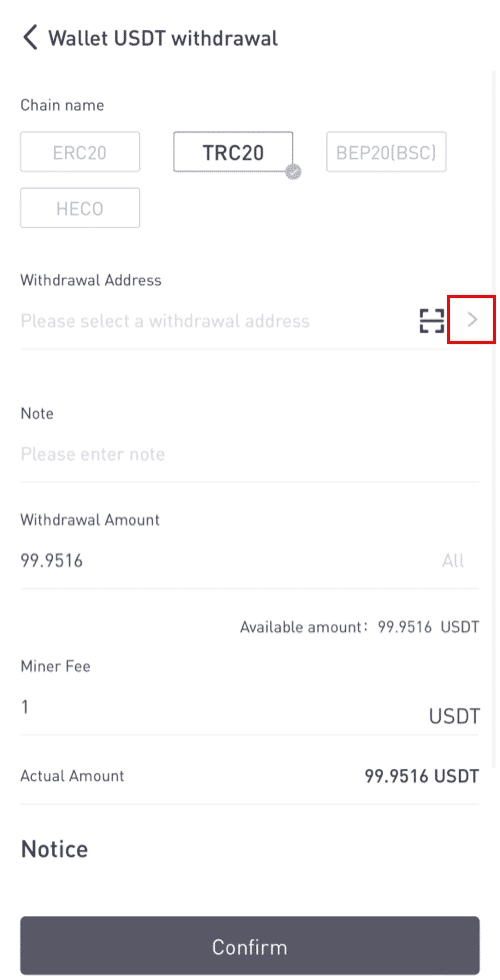
2. Kattintson a [Cím hozzáadása] gombra .
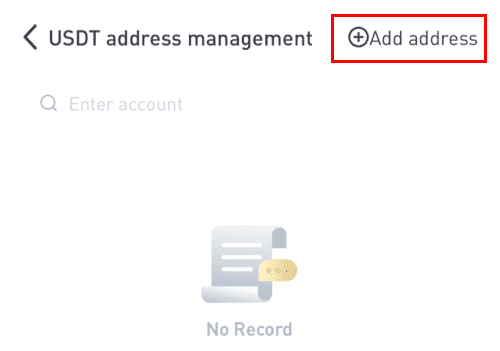
3. Írja be az e-mail és a cím ellenőrző kódját. Új címet adott meg, miután az [Azonnal hozzáadása] gombra kattintott . A megjegyzés nem kötelező.
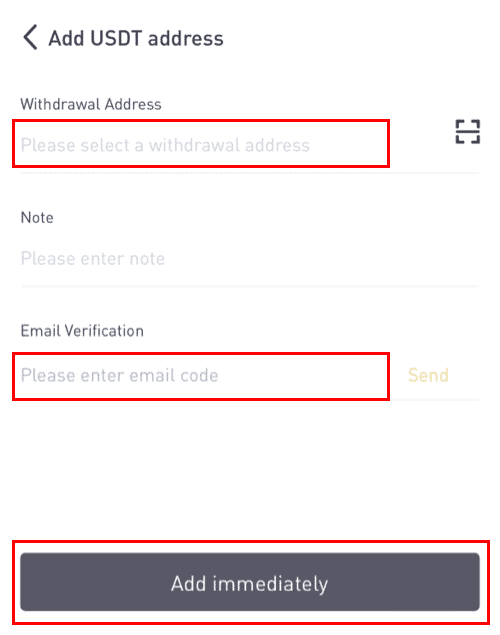
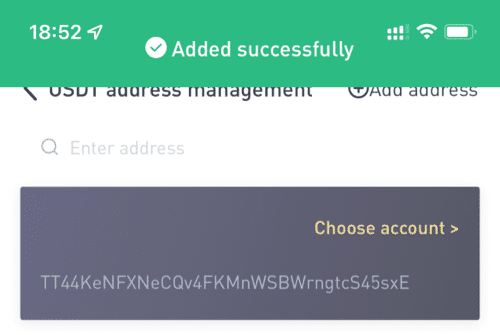
Hogyan lehet kriptot eladni az LBankon hitel-/betéti kártyával
1. Bejelentkezés után válassza a [Buy Crypto] - [Credit/Debit Card] menüpontot az LBank számla menüjéből.
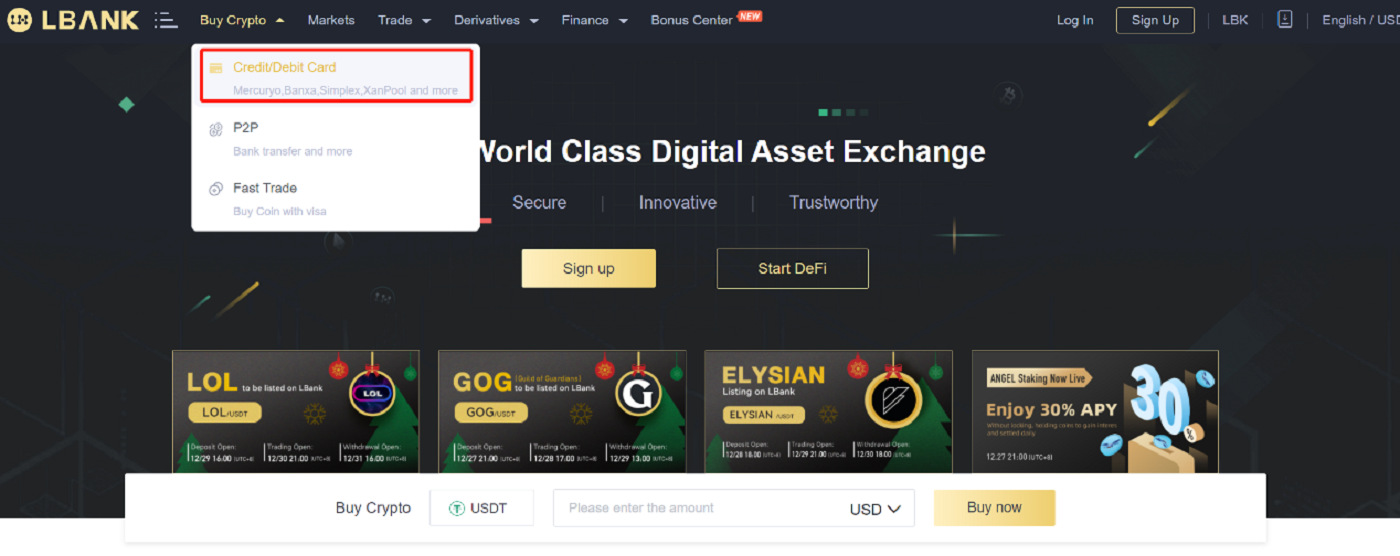
2. Kattintson az "Eladás" gombra az oldalon.
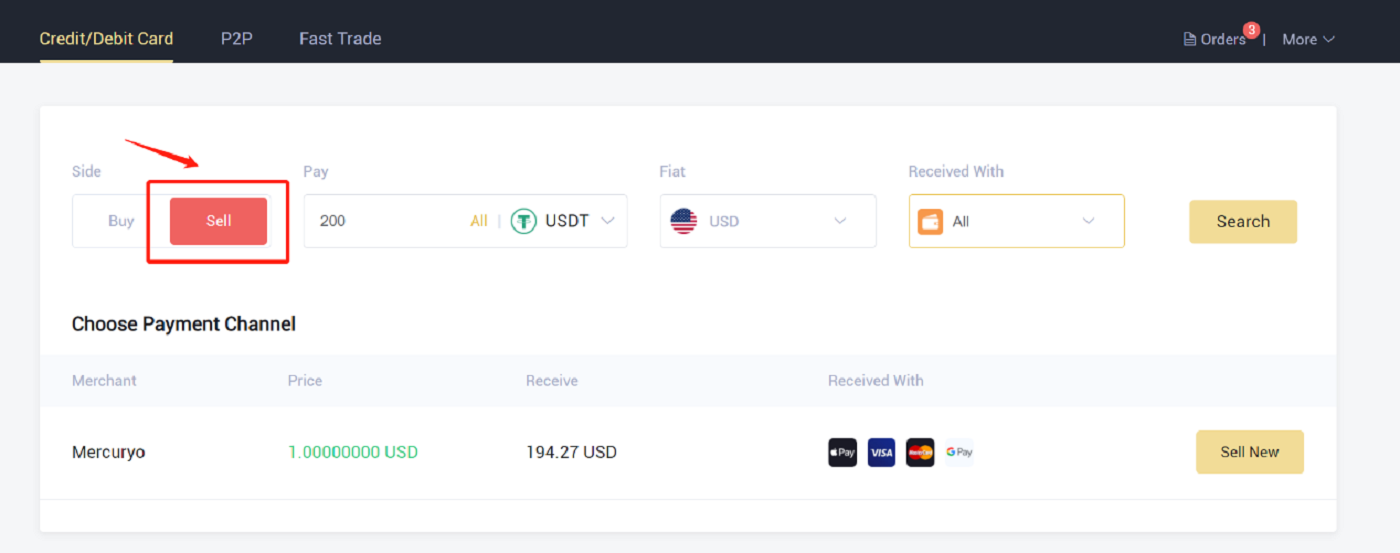
3. Írja be az összeget a „Fizetés” mezőbe , és válassza ki az eladni kívánt kriptot. Ezután válassza ki a fogadni kívánt fiat pénznemet és a fizetési módot, majd kattintson a "Keresés" gombra . Az alábbi listában válassza ki a kereskedni kívánt harmadik fél platformját, majd kattintson az "Eladás most" gombra .
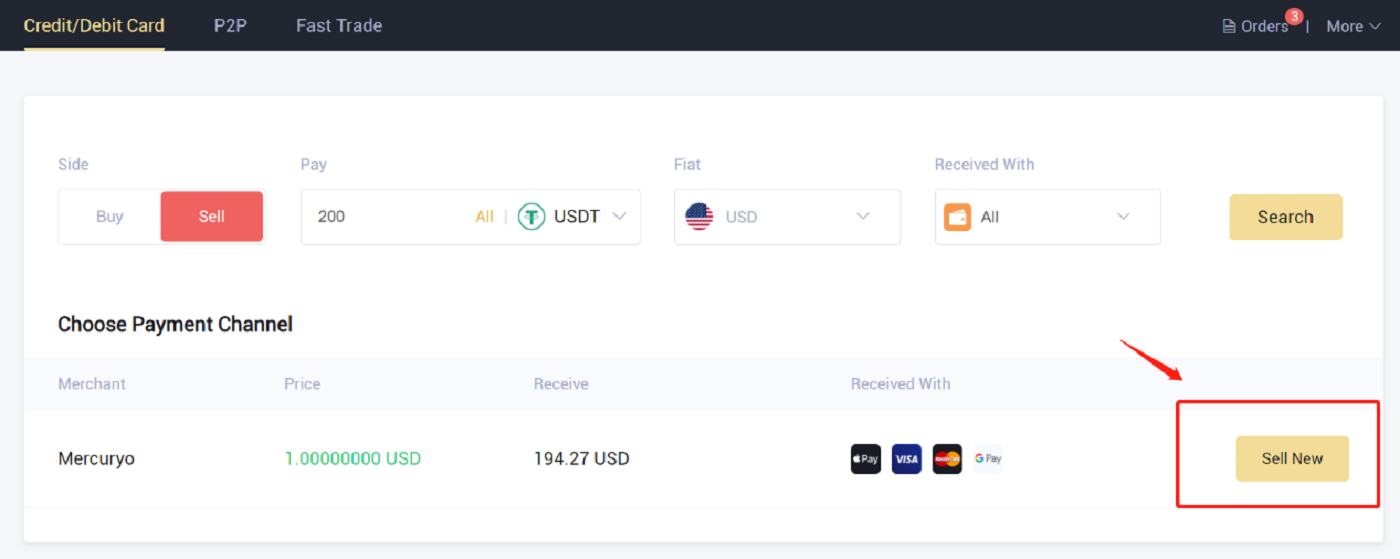
4. Ellenőrizze a rendelést, majd kattintson a "Megerősítés" gombra. Kövesse a fizetési oldalon található utasításokat a fizetés befejezéséhez.
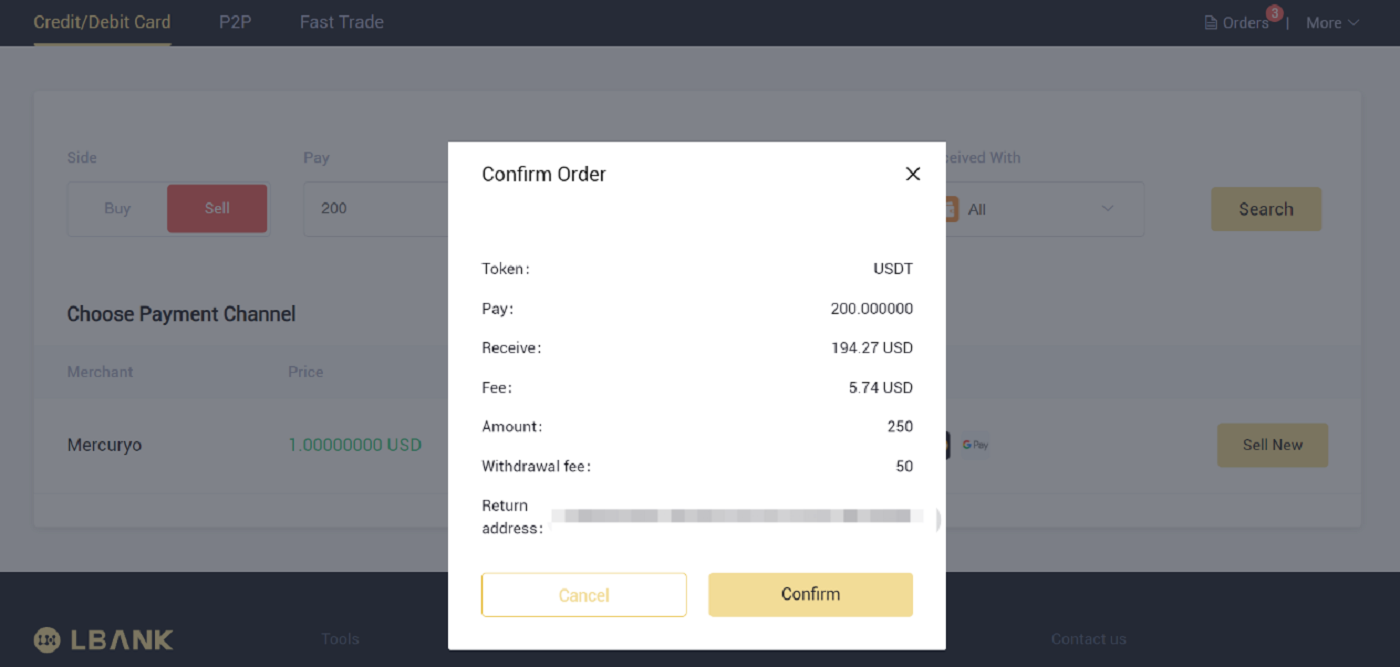
5. Itt láthatja a rendelés részleteit.
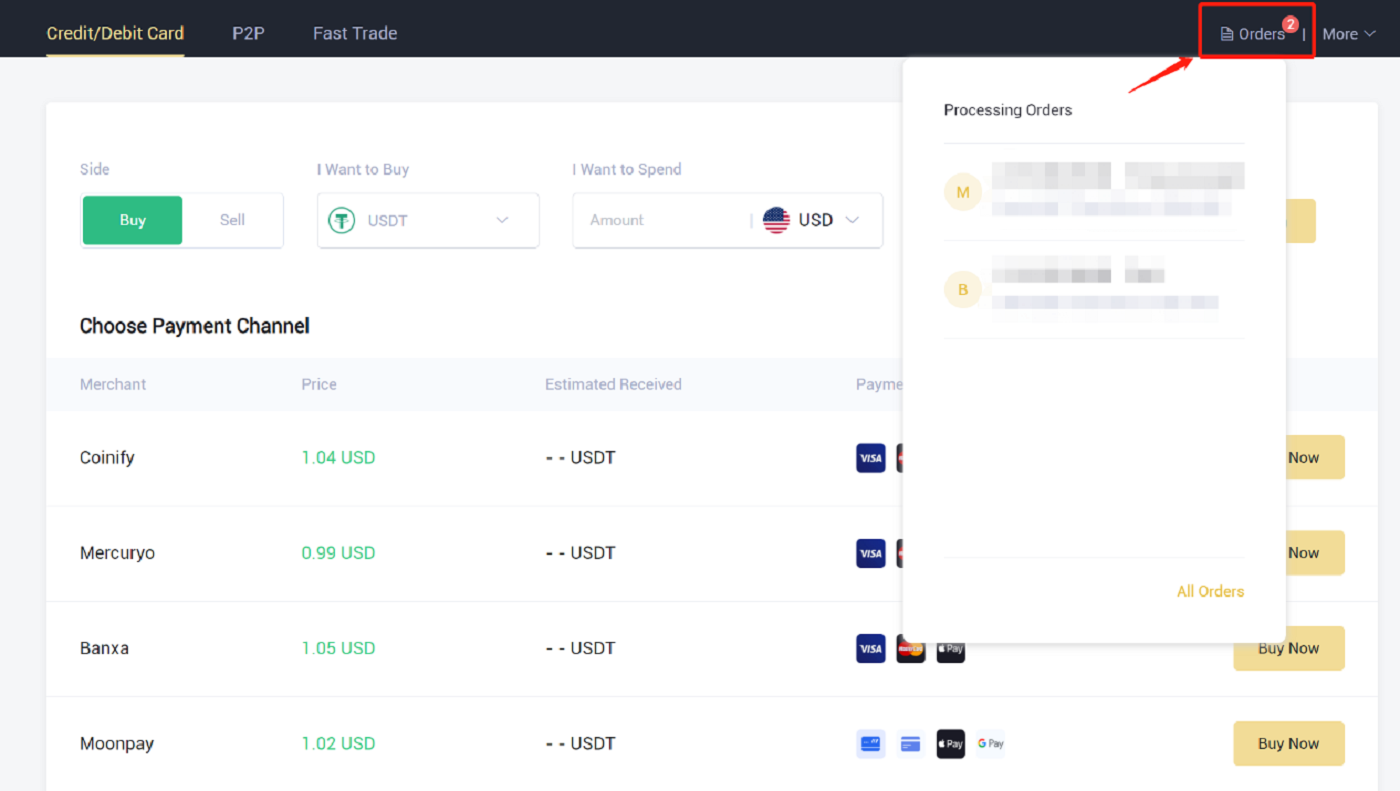
Belső átutalások végrehajtása az LBankon
A belső átutalási funkció segítségével két LBank számla között utalhat pénzt. Nincs szükség tranzakciós díjra, azokat azonnal jóváírjuk.
1. Kattintson a [Wallet] lehetőségre , miután bejelentkezett LBank-fiókjába.
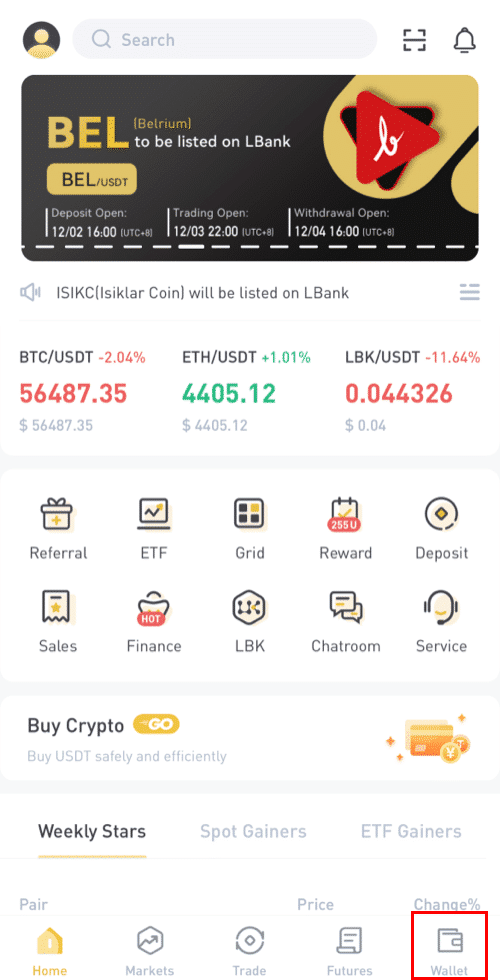
2. Kattintson a [Visszavonás] gombra.
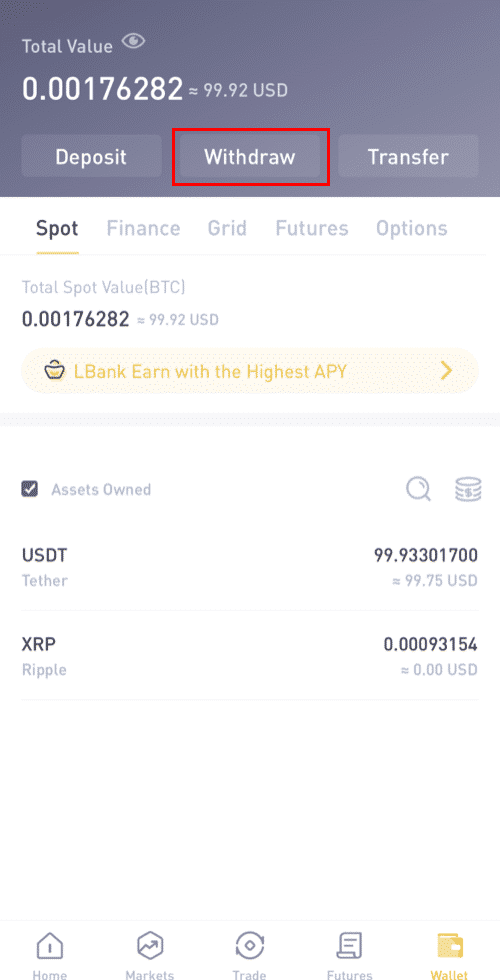
3. Válassza ki a kivenni kívánt érmét.
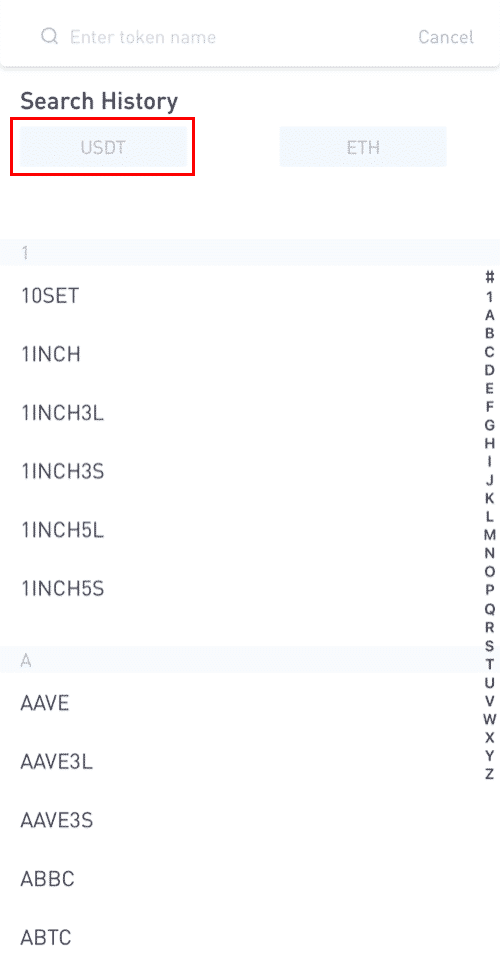
4. Ezután írja be a másik LBank felhasználó címzettjének címét, vagy válasszon a címjegyzékből.
Adja meg az átutalandó összeget. Ezután a képernyőn megjelenik a hálózati díj. Felhívjuk figyelmét, hogy a hálózati díjat csak a nem LBank címekre történő kifizetések esetén számítjuk fel. Ha a címzett címe helyes és LBank számlához tartozik, a hálózati díj nem kerül levonásra. A címzett számla a [Fogadási összeg] ként jelzett összeget kapja meg .
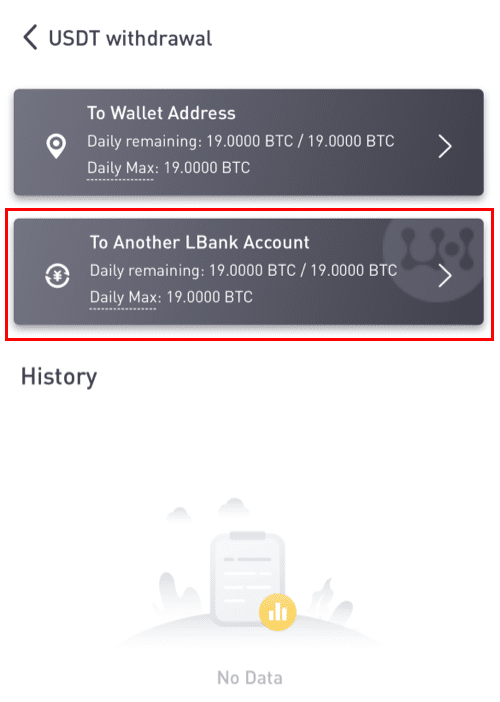
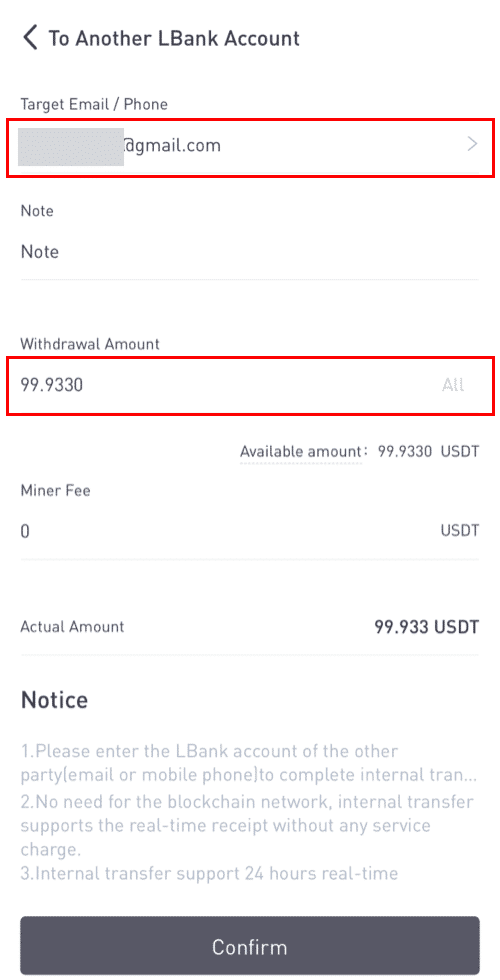
Figyelem: A díjmentesség és az összegek azonnali beérkezése csak akkor érvényes, ha a címzett címe is LBank számlához tartozik. Kérjük, győződjön meg arról, hogy a cím helyes, és egy LBank számlához tartozik.
Ezen túlmenően, ha a rendszer azt észleli, hogy olyan érmét veszünk ki, amelyhez feljegyzés szükséges, akkor az emlékeztető mezőt is kötelező kitölteni. Ebben az esetben a feljegyzés átadása nélkül nem állhat vissza; Kérjük, adja meg a megfelelő feljegyzést, különben az összeg elveszik.
7. Kattintson a [Küldés] gombra.és átirányítjuk a tranzakció 2FA biztonsági ellenőrzésének befejezésére. Mielőtt a [Küldés] gombra kattintana, ellenőrizze még egyszer a kifizetési tokent, az összeget és a címet .
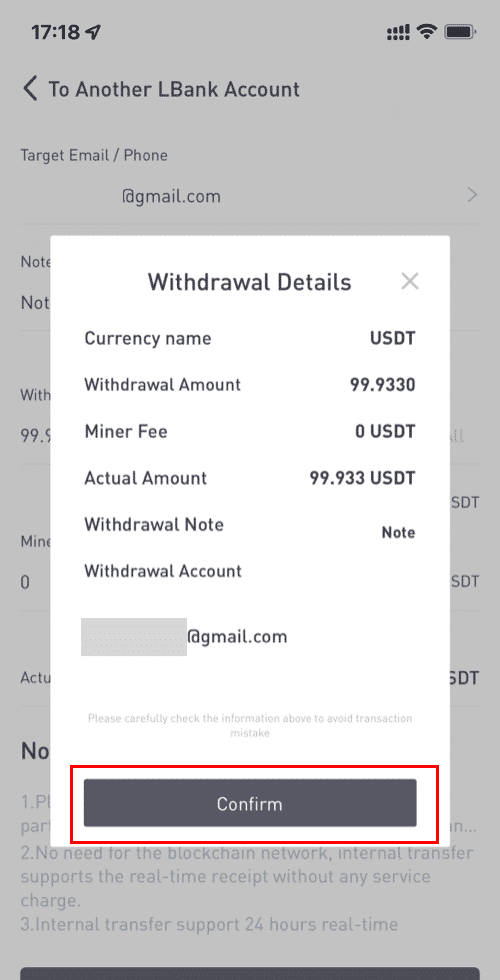
8. Miután a kifizetés sikeres volt, visszatérhet a [Wallet] - [Wallet] - [**token name] oldalra az átutalás állapotának ellenőrzéséhez.
Felhívjuk figyelmét, hogy az LBankon belüli belső átutaláshoz nem jön létre TxID .
Hogyan adhatok hozzá belső átviteli címet?
1. Kattintson a [Fiók hozzáadása] gombra , ha nem rendelkezik belső címmel.
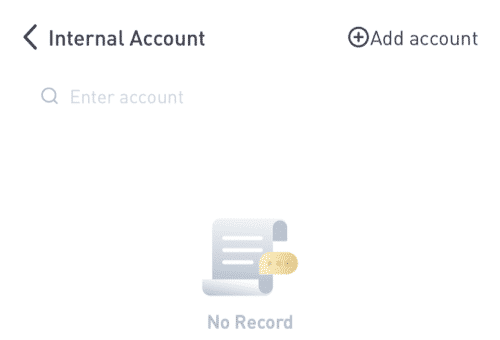
2. Ezt követően a következő oldalra kerül, ahol megadhatja a címhez, a megjegyzéshez és az e-mail ellenőrzéshez szükséges információkat. Kérjük, erősítse meg, hogy az újonnan hozzáadott címet társítani kell egy LBank-számlához. Ezután kattintson az [Azonnali hozzáadása] gombra.
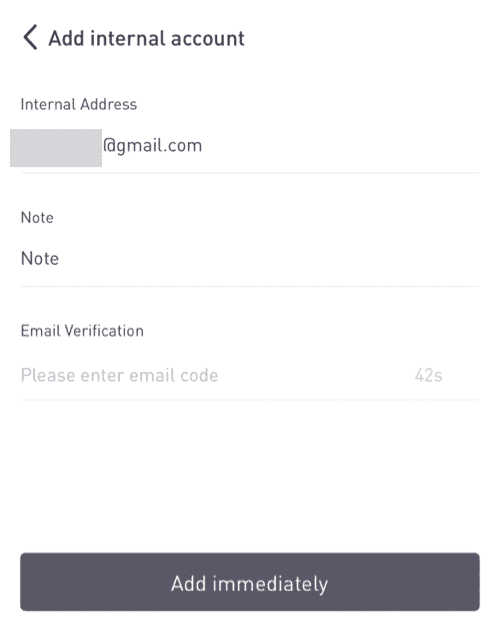
3. A cím sikeresen be lett illesztve belső átviteli címként.
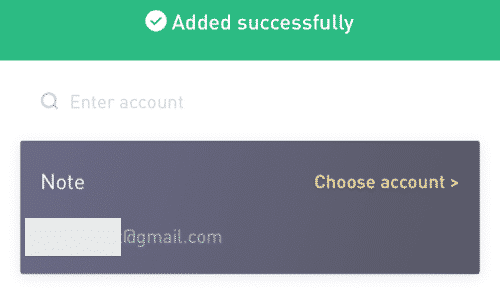
Gyakran Ismételt Kérdések (GYIK)
Regisztráció
Szükséges a program letöltése számítógépre vagy okostelefonra?
Nem, nem szükséges. Egyszerűen töltse ki a cég weboldalának űrlapját a regisztrációhoz és az egyéni fiók létrehozásához.
Hogyan módosíthatom a postafiókomat?
Ha módosítania kell fiókja e-mail-címét, fiókjának legalább 7 napig meg kell felelnie a 2. szintű minősítésnek, majd elkészíti a következő információkat, és el kell juttatnia az ügyfélszolgálathoz:
- Adjon meg három igazoló fényképet:
1. Személyi igazolvány/útlevél elölnézete (egyértelműen fel kell tüntetnie személyes adatait)
2. Személyi igazolvány/útlevél hátoldalon
3. A személyi igazolvány/útlevél információs oldala és az aláírási papír kézben tartva írja rá a papírra: xxx postafiók módosítása xxx postafiókra, LBank, aktuális (év, hónap, nap), aláírás, kérjük, ügyeljen arra, hogy a fénykép és a személyes aláírás tartalma jól látható legyen. - Képernyőkép a legutóbbi feltöltési és tranzakciós előzményekről
- Az új e-mail címed
A jelentkezés benyújtását követően az ügyfélszolgálat 1 munkanapon belül módosítja a postafiókot, türelmüket kérjük.
Fiókja biztonsága érdekében a postafiók módosítása után a pénzfelvételi funkció 24 óráig (1 napig) nem lesz elérhető.
Ha bármilyen problémája van, kérjük, lépjen kapcsolatba az LBank hivatalos e-mail címével: [email protected] , és mi őszinte, barátságos és azonnali szolgáltatást nyújtunk Önnek. Szintén szeretettel várjuk Önt, hogy csatlakozzon az angol közösséghez, hogy megvitassa a legújabb számot (Telegram): https://t.me/LBankinfo .
Nem tud e-mailt kapni az LBanktól?
Kérjük, kövesse az alábbi eljárásokat:
- Kérjük, ellenőrizze a regisztrált e-mail fiókot, és ellenőrizze, hogy helyes-e.
- Kérjük, ellenőrizze az e-mail rendszer spam mappáját az e-mail megkereséséhez.
- Az LBank e-mailek engedélyezési listája az e-mail szerveren.
[email protected]
[email protected]
- Győződjön meg arról, hogy az e-mail kliens általában működik.
- Ajánlott olyan népszerű e-mail szolgáltatások használata, mint az Outlook és a QQ. (A Gmail e-mail szolgáltatás nem ajánlott)
Ha bármilyen problémába ütközik, forduljon hivatalos e-mail szolgáltatásunkhoz a [email protected] címen , és mi a legkielégítőbb szolgáltatást nyújtjuk Önnek. Még egyszer köszönjük támogatásukat és megértését!
Ezzel egyidejűleg csatlakozhat az LBank globális közösségéhez, hogy megvitassa a legfrissebb információkat (Telegram): https://t.me/LBankinfo .
Online ügyfélszolgálati munkaidő: 9:00-21:00 Lekérési
rendszer: https://lbankinfo.zendesk.com/hc/zh-cn/requests/new
Hivatalos e-mail: [email protected]
Ellenőrizze
Hogyan lehet visszaállítani a Google hitelesítést?
1. eset: Ha a Google Authenticator működik, a következőképpen módosíthatja vagy deaktiválhatja:1. A kezdőlapon kattintson a [Profil] - [Biztonság] lehetőségre a jobb felső sarokban.
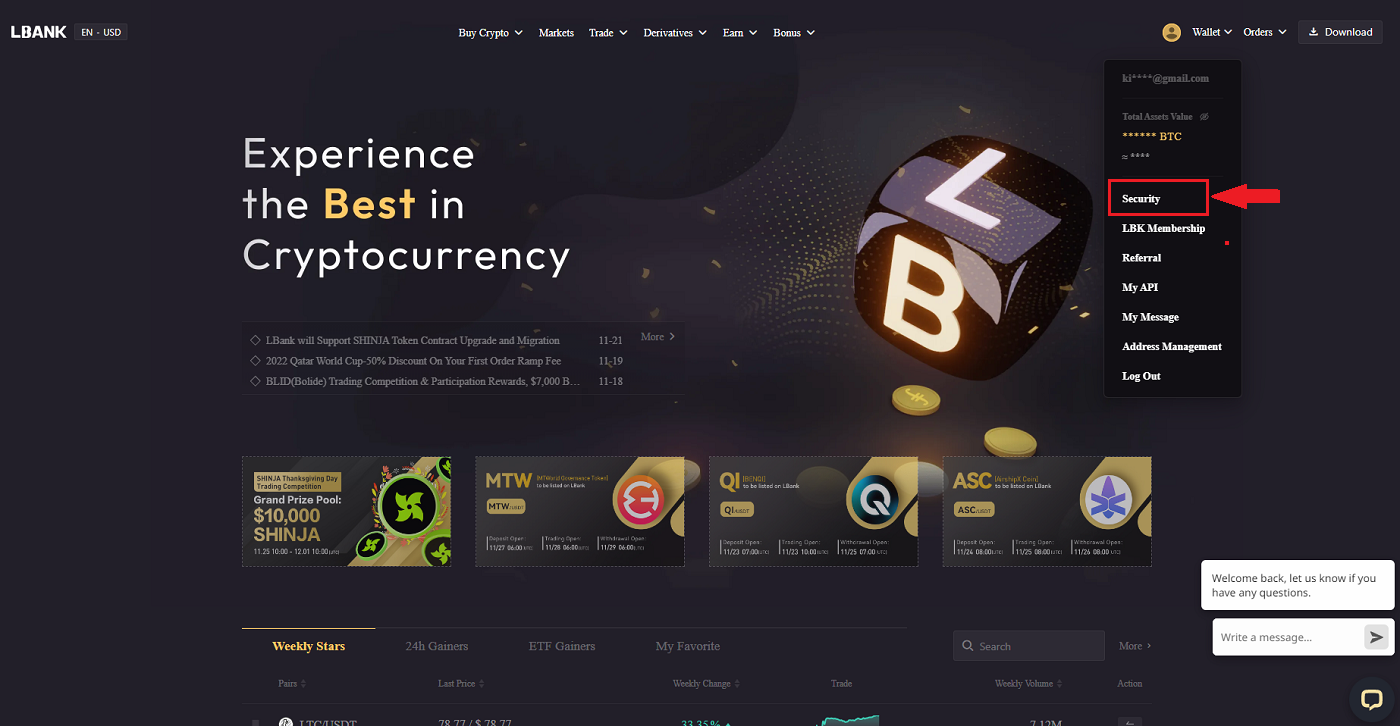
2. A jelenlegi Google Hitelesítő azonnali lecseréléséhez kattintson a [Módosítás] lehetőségre a [Google Authentication] mellett .
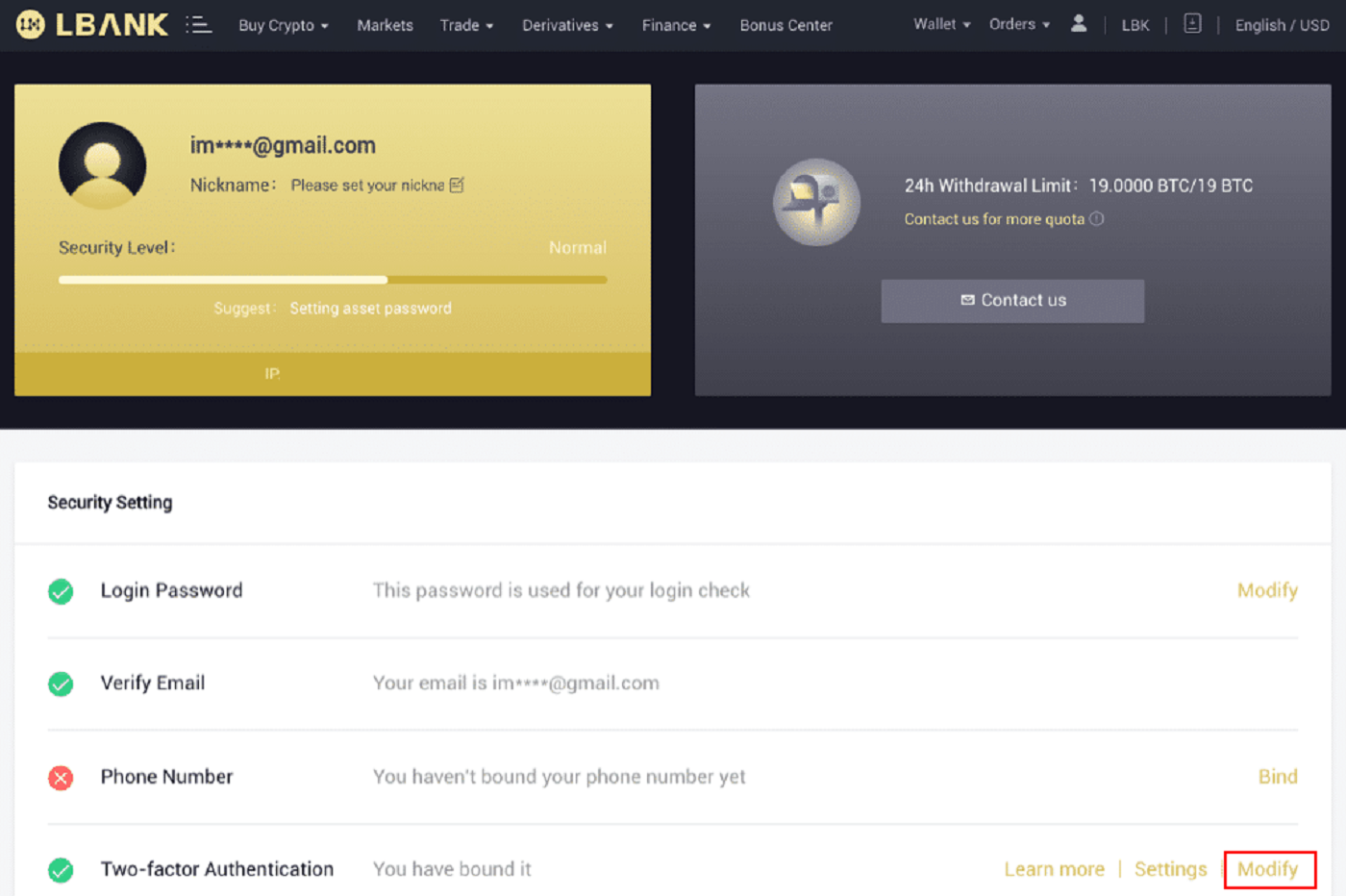
Kérjük, vegye figyelembe, hogy amikor ezt a módosítást végrehajtja, a pénzfelvétel és a P2P értékesítés 24 órára le lesz tiltva.
3. Kattintson a [Tovább] gombra , ha korábban telepítette a Google hitelesítőt. Kérjük, először telepítse a Google Hitelesítőt, ha még nem rendelkezik vele.
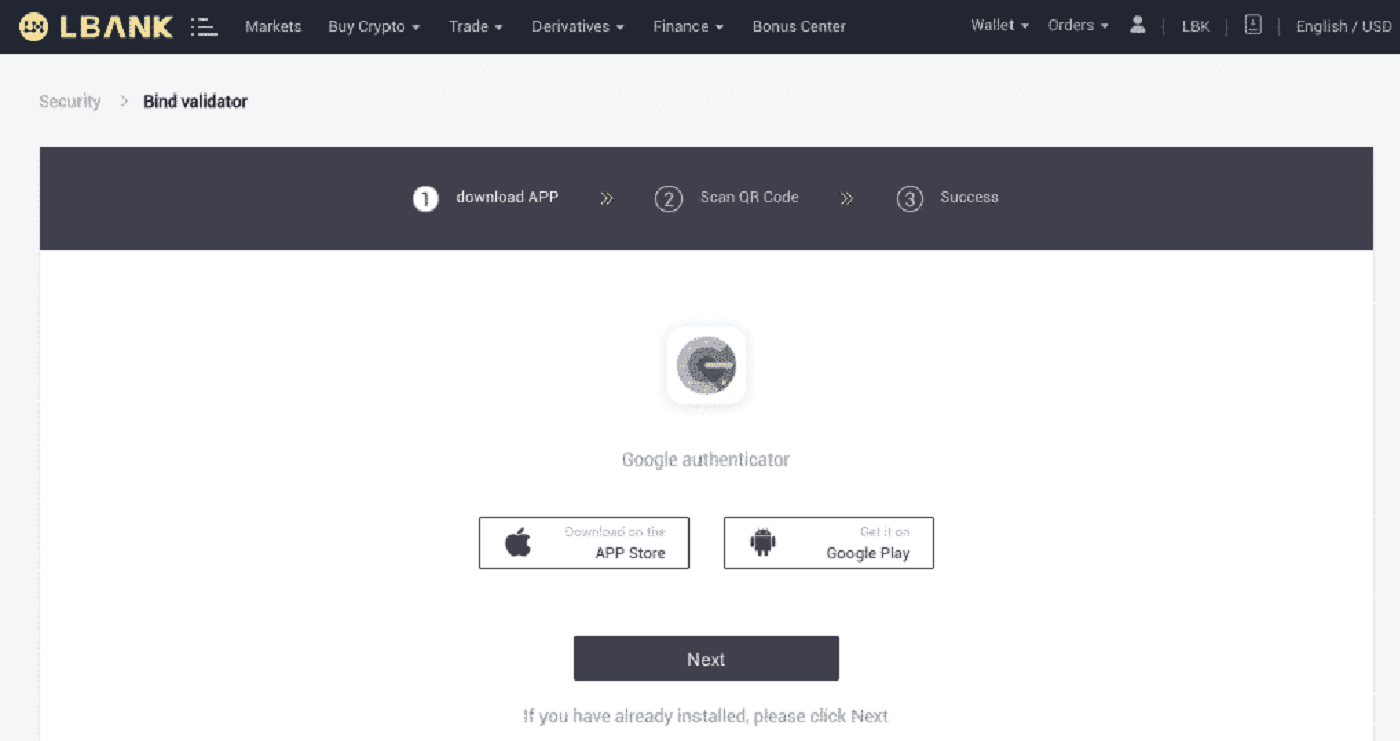
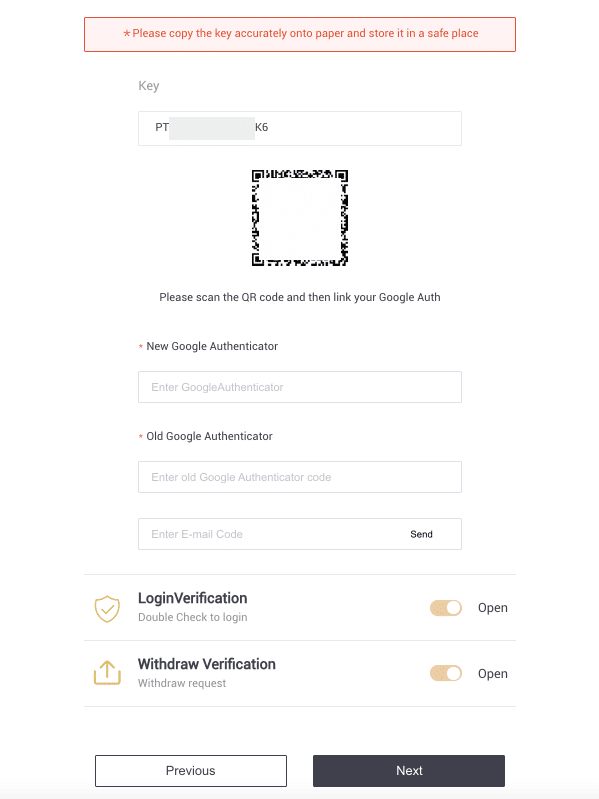
4. Nyissa meg a Google Authenticator alkalmazást. Az imént mentett biztonsági kulcs hozzáadásához érintse meg a gombot[+] , majd válassza a [Beállítási kulcs megadása] lehetőséget . Kattintson a [Hozzáadás] gombra .
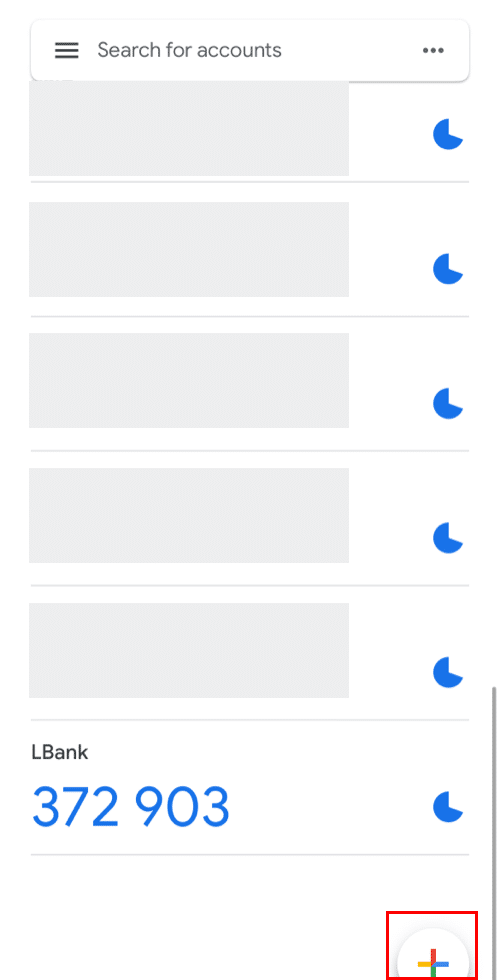
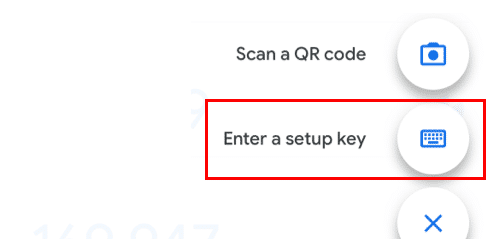
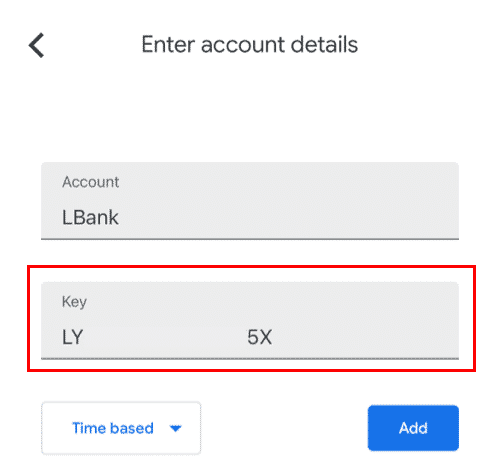
5. A módosítás megerősítéséhez térjen vissza az LBank webhelyére, és jelentkezzen be az új Google Authenticator segítségével. Az eljárás befejezéséhez nyomja meg a [Next] gombot .
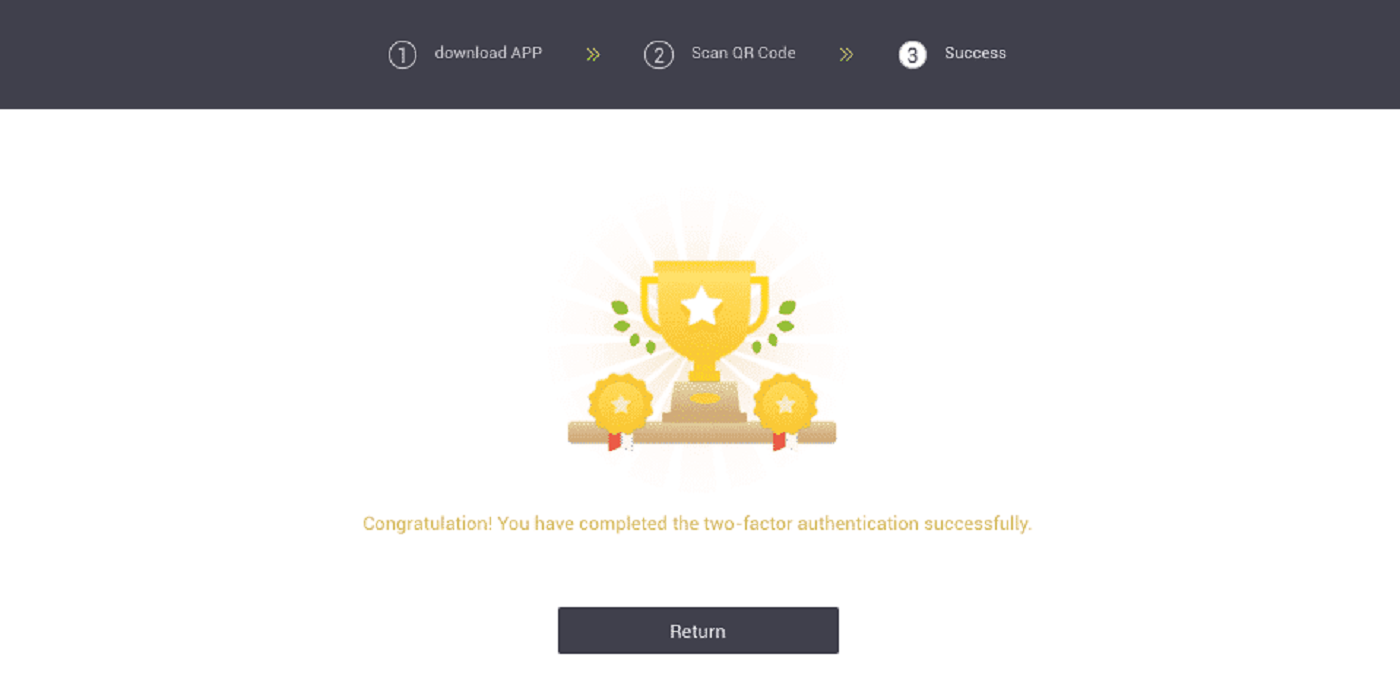
2. eset: Kérjük, forduljon online ügyfélszolgálatunkhoz segítségért, ha bejelentkezett LBank-fiókjába, de nem tud hozzáférni a Google Authenticator alkalmazáshoz, vagy az már nem működik.
3. eset: Ha nem tudja használni a Google Authenticator alkalmazást, vagy bejelentkezni LBank-fiókjába, kérjük, forduljon online ügyfélszolgálatunkhoz.
Hogyan lehet megoldani a 2FA kód hibát?
Ha „2FA kódhiba” üzenetet kap a Google hitelesítési kód megadása után, próbálkozzon az alábbi megoldásokkal:
- Szinkronizálja az időt mobiltelefonján (a Google Hitelesítő alkalmazás szinkronizálásához) és számítógépén (amelyről megpróbál bejelentkezni).
- Lépjen az LBank bejelentkezési oldalára a Google Chrome inkognitómódjával.
- Törölje a böngésző gyorsítótárát és a cookie-kat.
- Próbálja meg inkább az LBank alkalmazásból bejelentkezni.
Mit tehetek, ha a „kötés sikertelen” üzenet jelenik meg?
- Győződjön meg arról, hogy telepítette a Google Authenticator alkalmazást.
- Próbálja meg szinkronizálni az időt mobiltelefonján és számítógépén.
- Győződjön meg arról, hogy a megfelelő jelszót és 2FA kódot adta meg.
- Győződjön meg arról, hogy a dátum/idő beállítása a mobiltelefonon „automatikus”-ra van állítva.
Miért nem kapok SMS-ellenőrző kódokat?
Az LBank folyamatosan fejleszti SMS-hitelesítési lefedettségét a felhasználói élmény javítása érdekében. Vannak azonban olyan országok és területek, amelyek jelenleg nem támogatottak.
Ha nem tudja engedélyezni az SMS-hitelesítést, használja inkább a Google hitelesítést elsődleges kéttényezős hitelesítésként. Olvassa el a következő útmutatót: A Google Authentication (2FA) engedélyezése .
Ha engedélyezte az SMS-hitelesítést, de továbbra sem tud SMS-kódokat fogadni, kérjük, kövesse az alábbi lépéseket:
- Győződjön meg arról, hogy mobiltelefonja jó hálózati jellel rendelkezik.
- Tiltsa le mobiltelefonján vírusirtó és/vagy tűzfal és/vagy hívásblokkoló alkalmazásait, amelyek potenciálisan blokkolhatják az SMS kódszámunkat.
- Indítsa újra a mobiltelefonját.
- Kézi segítségért forduljon az online szolgáltatáshoz.
Letét
Mi a teendő, ha rossz címre helyezem el a tokeneimet?
Ha rossz címre helyezi el a tokeneket az LBankon (például ETH-t helyez el az LBank DAX címére). Kérjük, kövesse az alábbi utasításokat az eszköz visszaszerzéséhez:1. Ellenőrizze, hogy megfelel-e az alábbi körülményeknek, ha igen, az eszközt nem lehet visszaszerezni.
- A cím, amelyre befizetsz, nem létezik
- A befizetés címe nem az LBank címe
- Az Ön által elhelyezett token nem szerepel az LBankon
- Egyéb vissza nem téríthető körülmények
2. Töltse le az „Eszközvisszaszerzési kérelmet”, töltse ki és küldje el az LBank ügyfélszolgálatának e-mailben ( [email protected] ).
Az LBank ügyfélszolgálata az e-mail megérkezése után azonnal feldolgozza kérelmét, és 5 munkanapon belül válaszol Önnek, hogy eszközei visszakereshetők-e. Ha eszköze visszakereshető, az eszköz 30 munkanapon belül átkerül a fiókjába, köszönjük türelmét.
Hogyan szerezhetek vissza kriptobetétet rossz vagy hiányzó címkével/jegyzetekkel?
Mi az a címke/jegyzet, és miért kell megadnom kriptobefizetéskor?
A címke vagy emlékeztető egy egyedi azonosító, amely minden számlához van hozzárendelve a betét azonosítására és a megfelelő számlán történő jóváírásra. Bizonyos kriptográfiai befizetéseknél, mint például XEM, XLM, XRP, KAVA, LUNA, ATOM, BAND, EOS, BNB stb., meg kell adnia a megfelelő címkét vagy emlékeztetőt a sikeres jóváíráshoz.
Milyen tranzakciók jogosultak a címke/jegyzet-visszaállításra?
-
Befizetés LBank számlákra rossz vagy hiányzó címkével/feljegyzéssel;
-
Ha rossz címet vagy címkét/jegyzetet adott meg a kifizetéshez, az LBank nem tud segíteni. Segítségért forduljon ahhoz a platformhoz, amelyről kilép. Vagyona elveszhet;
- Az LBankon már listázott kriptopénz letétbe helyezése. Ha az LBank nem támogatja a letölteni kívánt kriptot, kérje online szolgáltatásunk segítségét .
Helytelen fogadási/befizetési címre tett befizetés, vagy nem listázott tokent helyezték el?
Az LBank általában nem kínál token/érme helyreállítási szolgáltatást. Ha azonban jelentős veszteséget szenvedett el a helytelenül elhelyezett tokenek/érmék miatt, az LBank saját belátásunk szerint segíthet Önnek a tokenek/érmék visszaszerzésében. Az LBank átfogó eljárásokkal segíti felhasználóit pénzügyi veszteségeik behajtásában. Felhívjuk figyelmét, hogy a token sikeres helyreállítása nem garantált. Ha Ön is találkozott ilyen helyzettel, ne felejtse el megadni a következő információkat a gyors segítség érdekében:
- LBank fiókod e-mail-címe
- Token név
- Betét összege
- A megfelelő TxID
Kereskedés
Kereskedési díjak (2020. április 7-én 14:00 órától, UTC+8)
A felhasználók valutaváltási kereskedési díjai (levonásra kerülnek az átvett eszközökből) az alábbiak szerint módosulnak (2020. április 7-én 14:00 órától, UTC+8): Átvevő: +0,1% Készítő:+ 0,1
% Ha
találkozik bármilyen probléma esetén forduljon hivatalos e-mail szolgáltatásunkhoz a [email protected] címen , és mi a legkielégítőbb szolgáltatást nyújtjuk Önnek. Még egyszer köszönjük támogatásukat és megértését!
Ezzel egyidejűleg csatlakozhat az LBank globális közösségéhez, hogy megvitassa a legfrissebb információkat (Telegram): https://t.me/LBankinfo .
Online ügyfélszolgálati munkaidő: 7 x 24 óra
Igénylő rendszer: https://lbankinfo.zendesk.com/hc/zh-cn/requests/new
Hivatalos e-mail: [email protected]
Hogyan lehet megérteni a Maker Taker definícióját
Mi az a Maker?
A készítő az Ön által megadott áron adott megbízás (a függőben lévő megbízás leadásakor a piaci ár alatt, függőben lévő megbízás leadásakor a piaci árnál magasabb). Megrendelése kitöltve. Az ilyen műveletet Makernek hívják.
Mi az a Taker?
A Megbízás átvétele az Ön által megadott árú rendelésre vonatkozik (átfedés van a megbízással a piaci mélységlistában). Rendelés leadásakor azonnal kereskedni fog a mélységi listában szereplő többi megbízással. Aktívan kereskedsz a megbízással a mélységi listában. Ezt a viselkedést Elvevőnek hívják.
Az azonnali kereskedés és a határidős kereskedés közötti különbségek
Ez a rész felvázolja az azonnali kereskedés és a határidős kereskedés közötti főbb különbségeket, és olyan alapfogalmakat mutat be, amelyek segítenek mélyebbre olvasni a határidős szerződésekben.
A határidős piacon a tőzsdei árak nem „elszámolódnak” azonnal, ellentétben a hagyományos azonnali piacokkal. Ehelyett két szerződő fél kereskedést köt a kontraktuson, amelynek elszámolása jövőbeli időpontban történik (amikor a pozíciót felszámolják).
Fontos megjegyzés: Mivel a határidős piac hogyan számítja ki a nem realizált nyereséget és veszteséget, a határidős piac nem teszi lehetővé a kereskedők számára az áru közvetlen megvásárlását vagy eladását; ehelyett az áru szerződéses képviseletét vásárolják, ami a jövőben kerül elszámolásra.
További különbségek vannak az állandó határidős piac és a hagyományos határidős piac között.
Ha új kereskedést kíván nyitni egy határidős tőzsdén, fedezet ellenőrzi a fedezetet. Kétféle margó létezik:
- Kezdeti fedezet: Új pozíció nyitásához a biztosítéknak nagyobbnak kell lennie, mint a kezdeti letét.
- Karbantartási fedezet: Ha a fedezet + a nem realizált nyereség és veszteség a fenntartási fedezet alá esik, akkor automatikusan felszámolják. Ez büntetéseket és további díjakat von maga után. Ez előtt a pont előtt felszámolhatja magát, hogy elkerülje az automatikus felszámolást.
A tőkeáttételnek köszönhetően a határidős piacon viszonylag kis tőkebefektetéssel lehet fedezni az azonnali vagy holdingkockázatot. Például, ha Ön 1000 USD értékű BTC-vel rendelkezik, sokkal kisebb (50 USD) biztosítékot helyezhet el a határidős piacon, és 1000 USD T értékben rövidíthet le BTC-t, hogy teljes mértékben fedezze a pozíciós kockázatot.
Vegye figyelembe, hogy a határidős ügyletek árai eltérnek az azonnali piaci áraktól, a szállítási költségek és a hozamok miatt. Sok határidős piachoz hasonlóan az LBank is olyan rendszert használ, amely arra ösztönzi a határidős piacot, hogy a finanszírozási kamatlábakon keresztül közeledjen a „márkaárhoz”. Míg ez a BTC/USDT kontraktus esetében az azonnali és határidős ügyletek közötti árak hosszú távú konvergenciáját fogja ösztönözni, rövid távon előfordulhatnak viszonylag nagy árkülönbségek időszakai.
A vezető határidős piac, a Chicago Mercantile Exchange Group (CME Group) hagyományos határidős szerződést biztosít. A modern cserék azonban az örökös szerződéses modell felé haladnak.
Visszavonás
Hogyan lehet újraindítani a kivonási funkciót?
Biztonsági okokból a visszavonási funkció átmenetileg felfüggeszthető a következő okok miatt:- A visszavonási funkció 24 órára felfüggesztésre kerül, miután bejelentkezést követően megváltoztatta a jelszót, vagy letiltotta az SMS/Google hitelesítést.
- A kifizetési funkció 48 órára felfüggesztésre kerül, miután visszaállította SMS-/Google-hitelesítését, feloldotta fiókja zárolását vagy megváltoztatta a fiók e-mail címét.
A kivonási funkció automatikusan folytatódik, ha lejár az idő.
Ha a fiókjában rendellenes tevékenységek vannak, a kifizetési funkció is ideiglenesen le lesz tiltva. Kérjük, lépjen kapcsolatba online szolgáltatásunkkal.
Mit tehetek, ha rossz címre vonulok vissza?
Ha tévedésből rossz címre vesz fel pénzt, az LBank nem tudja megtalálni a pénz átvevőjét, és nem tud további segítséget nyújtani. Mivel rendszerünk azonnal elindítja a visszavonási folyamatot, amint a biztonsági ellenőrzés befejezése után a [Küldés] gombra kattint .
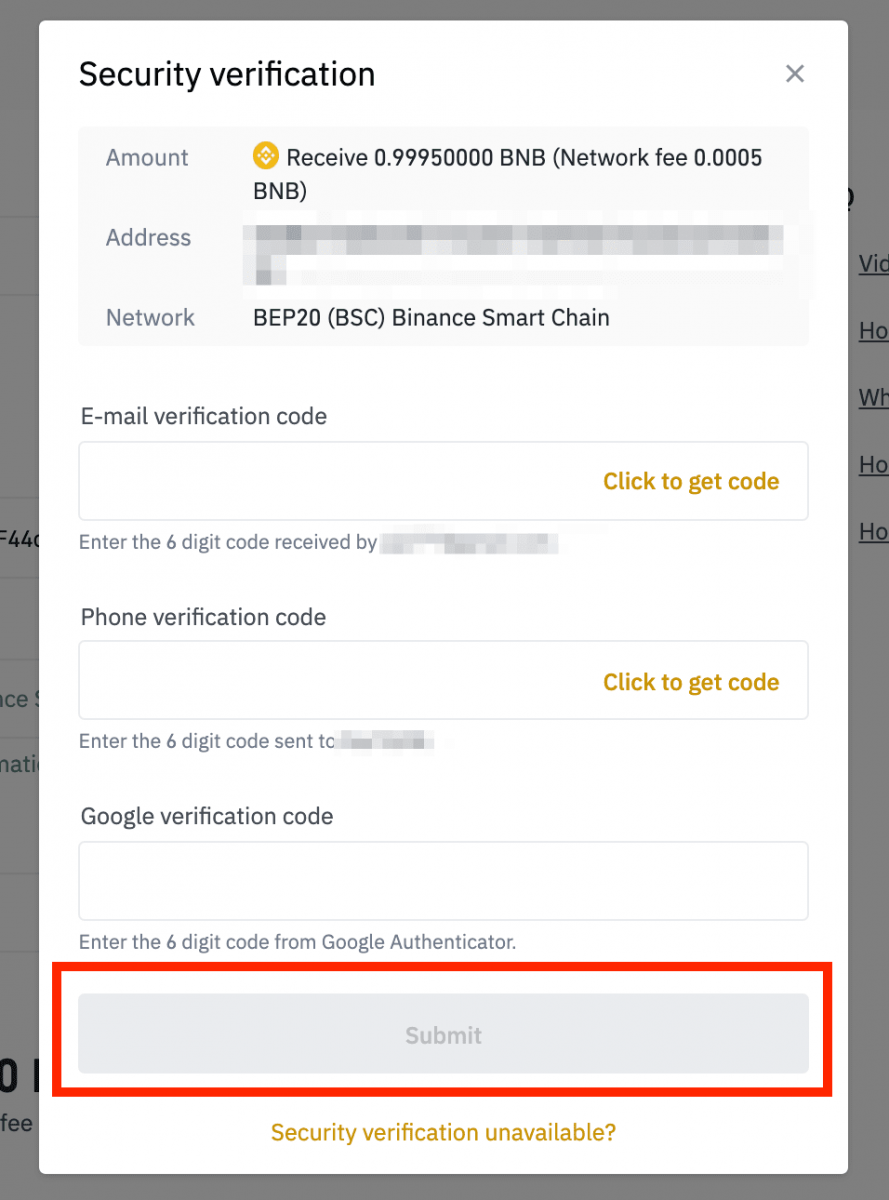
Hogyan kérhetem le a rossz címre felvett összeget?
- Ha tévedésből hibás címre küldte eszközeit, és ismeri ennek a címnek a tulajdonosát, forduljon közvetlenül a tulajdonoshoz.
- Ha eszközeit rossz címre küldték el egy másik platformon, kérjük, forduljon az adott platform ügyfélszolgálatához segítségért.
- Ha elfelejtett egy címkét/jegyzetet írni az elállásról, kérjük, lépjen kapcsolatba az adott platform ügyfélszolgálatával, és adja meg nekik a visszavonás TxID-jét.
Miért nem érkezett meg a visszavonásom?
1. Kivettem az LBankból egy másik tőzsdére/pénztárcára, de még nem kaptam meg a pénzemet. Miért?
A bankszámlájáról egy másik pénzváltóra vagy pénztárcára történő átutalás három lépésből áll:
- Kivonási kérelem az LBankon
- Blockchain hálózat megerősítése
- Fizetés a megfelelő platformon
Általában egy TxID (Tranzakcióazonosító) 30-60 percen belül generálódik, jelezve, hogy az LBank sikeresen közvetítette a kifizetési tranzakciót.
Azonban még eltarthat egy ideig, amíg az adott tranzakciót megerősítik, és még tovább tarthat, amíg az összeget végül jóváírják a céltárcában. A szükséges „hálózati megerősítések” mennyisége a különböző blokkláncoknál eltérő.
Például:
- A úgy dönt, hogy kivesz 2 BTC-t az LBankból a személyes pénztárcájába. Miután megerősítette a kérést, meg kell várnia, amíg az LBank létrehozza és sugározza a tranzakciót.
- Amint a tranzakció létrejött, A látni fogja a TxID-t (Tranzakcióazonosító) az LBank pénztárca oldalán. Ezen a ponton a tranzakció függőben lesz (nem megerősítve), és a 2 BTC ideiglenesen be lesz fagyasztva.
- Ha minden jól megy, a tranzakciót a hálózat visszaigazolja, és A 2 hálózati visszaigazolás után megkapja a BTC-t a személyes pénztárcájában.
- Ebben a példában 2 hálózati visszaigazolásra kellett várnia, amíg a betét meg nem jelenik a pénztárcájában, de a visszaigazolások szükséges mennyisége pénztárcától vagy cserétől függően változik.
- Ha a blokklánc-felfedező azt mutatja, hogy a tranzakció meg nem erősített, kérjük, várja meg, amíg a megerősítési folyamat befejeződik. Ez a blokklánc hálózattól függően változik.
- Ha a blokklánc-felfedező azt mutatja, hogy a tranzakciót már megerősítették, az azt jelenti, hogy az összeget sikeresen elküldtük, és nem tudunk további segítséget nyújtani ebben az ügyben. További segítségért fel kell vennie a kapcsolatot a célcím tulajdonosával/támogatási csapatával.
- Ha az e-mail üzenetben található megerősítő gomb megnyomása után 6 órán belül nem jön létre a TxID, kérjük, vegye fel a kapcsolatot Ügyfélszolgálatunkkal, és csatolja az adott tranzakció kifizetési előzményeinek képernyőképét . Kérjük, győződjön meg arról, hogy megadta a fenti részletes információkat, hogy az Ügyfélszolgálati munkatárs azonnal segítséget tudjon nyújtani.
2. Hogyan ellenőrizhetem a tranzakció állapotát a blokkláncon?
Jelentkezzen be LBank-fiókjába, és kattintson a [Wallet] - [Spot] - [Tranzakciós előzmények] lehetőségre a kriptovaluta-kivonási rekord megtekintéséhez.
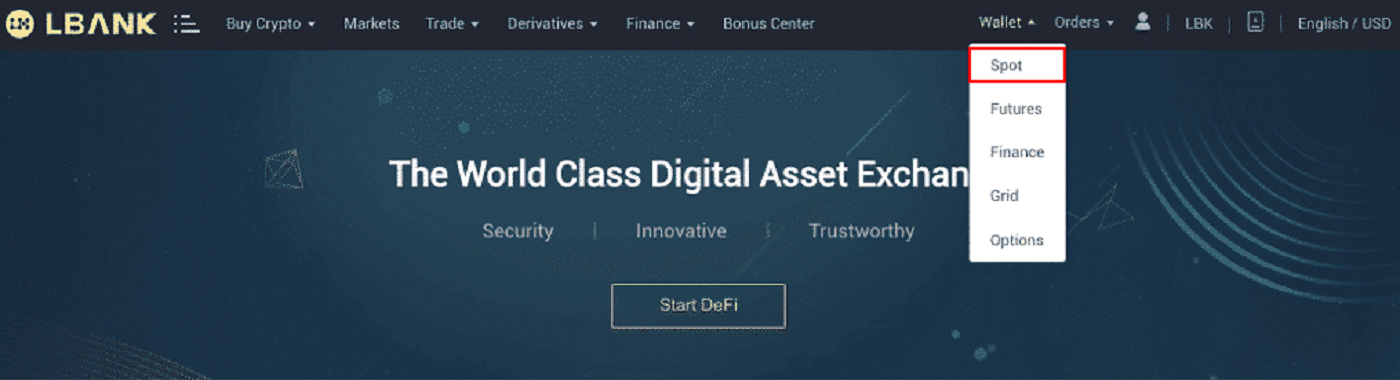
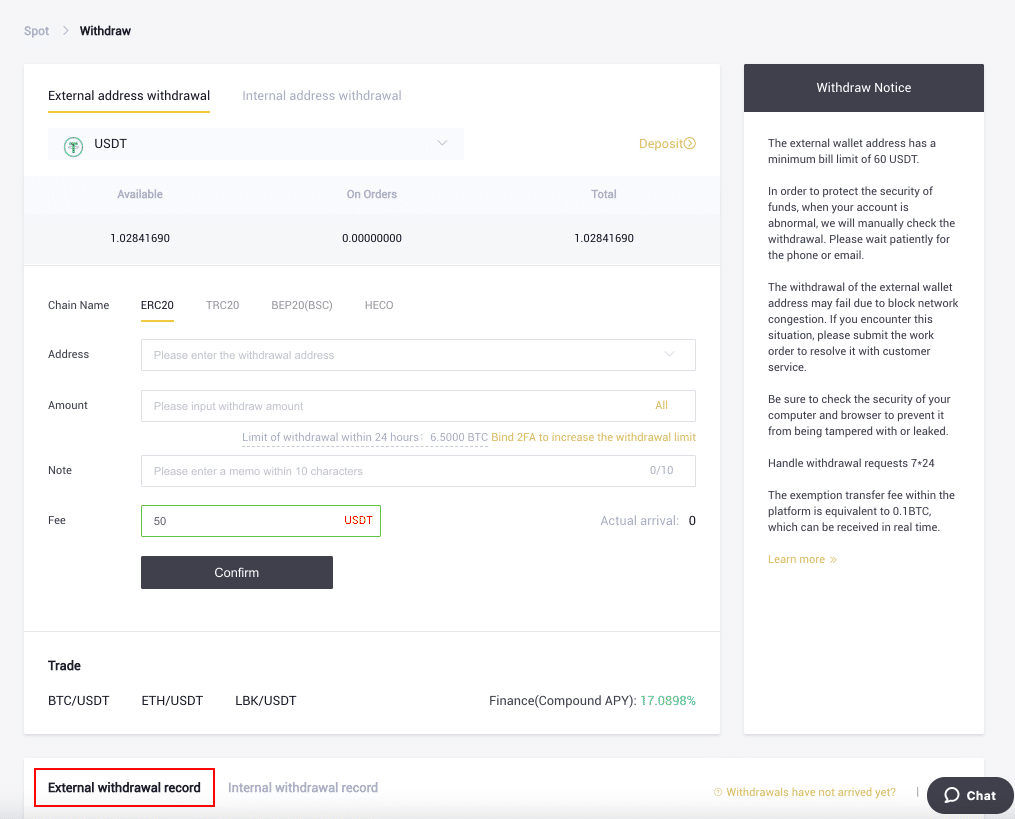
Ha az [Állapot] azt mutatja, hogy a tranzakció „Feldolgozás alatt” van, kérjük, várja meg, amíg a megerősítési folyamat befejeződik.
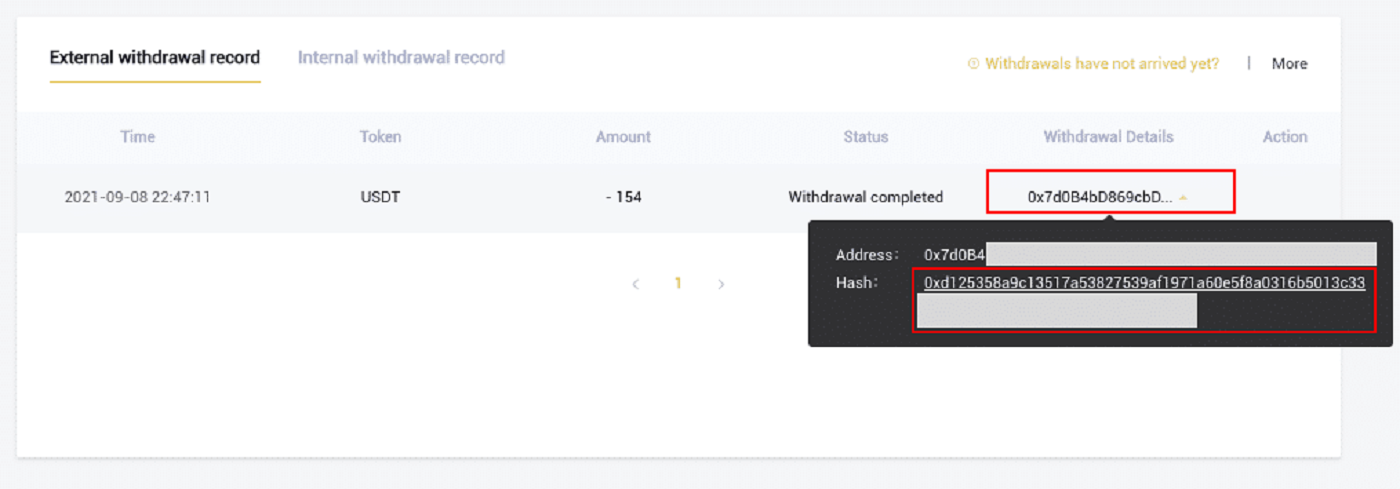
Ha az [Állapot] azt jelzi, hogy a tranzakció "Befejeződött", a tranzakció részleteit a gombra kattintva tekintheti meg.


